▼
Scroll to page 2
of
204
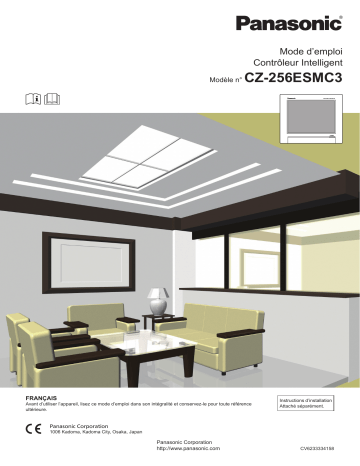
Mode d’emploi
Contrôleur Intelligent
Modèle n°
FRANÇAIS
CZ-256ESMC3
Avant d’utiliser l’appareil, lisez ce mode d’emploi dans son intégralité et conservez-le pour toute référence
ultérieure.
Instructions d’installation
Attaché séparément.
Panasonic Corporation
1006 Kadoma, Kadoma City, Osaka, Japan
Panasonic Corporation
http://www.panasonic.com
CV6233334158
Fonctionnalités
Cette unité est un système de gestion de climatisation centralisée conçu pour utiliser avec précision des
systèmes de climatisation (PAC, systèmes de climatisation pour bureaux et magasins, et systèmes de
plusieurs unités pour immeubles) et des climatiseurs avec pompe de chauffage à gaz (GHP).
zz Avec l’une de ces unités vous pouvez connecter et contrôler jusqu’à 128 unités intérieures (2 systèmes de 64 unités chacun) et 60 unités
extérieures (2 systèmes de 30 unités chacun).
zz En branchant un adaptateur communicant ceci peut être augmenté à 256 unités intérieures et à 120 unités extérieures.
zz L’unité est équipée d’un écran tactile en couleur TFT de 10,4 po (1024 x 768), qui permet le contrôle de presque tout.
Fonctionnement et État
P.23
Vous pouvez vérifier l’état de fonctionnement (Marche/arrêt,
mode de fonctionnement, alarmes, etc.) de toutes les unités
intérieures et extérieures en temps réel.
Vous pouvez également sélectionner des unités intérieures
pour changer leurs réglages.
Programmation des
opérations
P.39
Contrôle à distance
P.122
Vous pouvez enregistrer les programmes des opérations
quotidiennes (Heure de Marche/arrêt, modes de fonctionnement,
réglage des températures, etc.) par unités intérieures individuelles
ou par groupes d’unités intérieures.
Les opérations peuvent être programmées jusqu’à 2 ans à
l’avance.
Répartition de l’énergie du
climatiseur
P.71
La borne LAN de cette unité vous permet de la raccorder à
un réseau.
La connexion à Internet vous permet de faire fonctionner
l’unité et d’en vérifier l’état à distance à l’aide d’un PC.
Vous pouvez voir les heures de fonctionnement cumulatives
des unités intérieures, les heures de fonctionnement
du moteur des unités extérieures, et les cycles de
fonctionnement sous forme de liste. (Valeurs cumulatives)
En utilisant ces données, vous pouvez calculer le rapport
de distribution d’électricité ou de gaz consommés par la
climatisation et les volumes utilisés (kWh, m3) par unité
intérieure ou par zone, puis voir ces calculs sous forme de
liste.
2
Table des matières
Suppression de la consommation d’électricité/gaz
[Demande/Réglages écrêtement des pointes]/
[Réglages coupe pointe]……………………………………… 94
Opération de contrôle à intervalles réguliers
[Cycle unité intérieure]………………………………………… 97
Opération de contrôle à intervalles réguliers
[Cycle unité extérieure]………………………………………… 101
Enregistrement d’un signal provenant du point de demande
[Enregistrer point de demande]……………………………… 104
Fonctionnalités………………………………………………………… 2
Table des matières…………………………………………………… 3
Guide simple des fonctions…………………………………………… 4
Consignes de sécurité………………………………………………… 5
Précautions de fonctionnement……………………………………… 6
Précautions d’installation……………………………………………… 6
Configuration du système…………………………………………… 7
Explication des termes………………………………………………… 8
La fonction d’économie d’énergie…………………………………… 9
Fonction Navigation d’énergie…………………………………… 11
Préparatifs avant le changement des réglages
12
Vérification de l’état des unités de climatisation
23
Noms des pièces……………………………………………………
Les commandes de cette unité……………………………………
Liste du menu………………………………………………………
Réglages initiaux……………………………………………………
Saisie du numéro d’administrateur (mot de passe)………………
Vérification des réglages sur l’unité intérieure……………………
Changement des réglages sur l’unité intérieure…………………
Vérification de l’état opérationnel des unités intérieures………
Vérification de l’état opérationnel de l’unité extérieure…………
Vérification des alarmes en cours…………………………………
13
14
18
20
22
64
Vérification des journaux d’alarmes……………………………… 58
Vérification du journal de changement d’état/contrôle
sous forme de liste……………………………………………… 61
Vérification de la liste des valeurs accumulées sur l’unité
intérieure………………………………………………………… 65
Vérification de la liste des valeurs accumulées sur l’unité
extérieure………………………………………………………… 67
Vérification de la liste des valeurs accumulées sur un
compteur d’impulsion…………………………………………… 69
Vérification des données de distribution
71
Réglages pour l’économie d’énergie
76
129
Configuration du système
140
Réglages pour l’entretien
172
Réglage de l’affichage de l’écran et du volume de
cette unité……………………………………………………… 173
Enregistrez les contacts pour le dépannage de cette unité…… 174
Mise à jour du logiciel……………………………………………… 175
Initialisation de l’unité et réglage des niveaux d’accès………… 176
Réglage de la date et de l’heure…………………………………… 178
Réglage de la langue et du fuseau horaire……………………… 179
Exécution d’un test de fonctionnement…………………………… 181
Réglage des communications avec les unités de
climatisation…………………………………………………… 184
Ignorer les alarmes des unités…………………………………… 186
Vérification des données de distribution sous forme de liste…… 72
Retour automatique sur les températures définies
[Retour auto sur température définie]…………………………
L’arrêt automatique redémarre [Arrêt auto sans surveillance]……
Restriction de la plage des températures définies
[Régler limite plage de température]…………………………
Restriction des capacités de fonctionnement en fonction du
créneau horaire [Réglage du minuteur d’éco d’énergie]/
[Réglage d’opération rationnelle]………………………………
Réduction du bruit des unités extérieures
[Réglage du silence de l’unité extérieure]……………………
Réglages de la demande sur une unité intérieure
[Réglages demande de l’unité intérieure]……………………
Réglages de la demande sur une unité extérieure
[Réglages demande de l’unité extérieure]……………………
Sauvegarde/restauration des données
Réglages de base sur l’unité intérieure…………………………… 141
Réglages de base sur l’unité extérieure………………………… 145
Réglages de base du calcul de distribution……………………… 148
Changement de nom du groupe programme…………………… 151
Changement de nom d’un groupe zone………………………… 153
Changement de nom du groupe distribution…………………… 155
Réglages de base pour le compteur d’impulsion………………… 158
Réglage du mode de distribution………………………………… 160
Réglage des unités pour les frais d’électricité/gaz……………… 161
Commande liée des unités de climatisation……………………… 162
Configuration du serveur sortant de courriel…………………… 168
Enregistrement d’un adaptateur communicant………………… 170
53
55
Vérification des valeurs accumulées
122
Sauvegarde des données………………………………………… 130
Restauration des données………………………………………… 132
Sortie des réglages dans un fichier CSV………………………… 134
Entrée des réglages depuis un fichier CSV……………………… 136
Sauvegarde de fichiers générés automatiquement……………… 138
40
43
49
57
Actionner à distance l’unité par le réseau
Configuration du réseau…………………………………………… 123
Réglage des utilisateurs…………………………………………… 125
Contrôle à distance………………………………………………… 128
24
26
28
32
35
Vérification des journaux d’alarmes et des journaux
de changement d’état/contrôle
105
Fonction d’affichage de graphique………………………………… 106
Tracé du graphique des durées de fonctionnement et de
l’utilisation de l’énergie………………………………………… 109
Tracé de graphique pour les changements de température…… 113
Régler librement les options……………………………………… 116
Programmation39
Déroulement d’un réglage de programme………………………
Programmation………………………………………………………
Attribution d’un programme à un calendrier………………………
Vérification de programme à venir et des performances
passées…………………………………………………………
Modification ou ajout temporaire d’un programme………………
Affichage des données sous forme de graphiques
77
80
83
Appendice187
Saisie alphanumérique……………………………………………… 188
Connexions avec les signaux externes…………………………… 190
Méthodologie de calcul des distributions………………………… 191
Choses que vous devriez savoir…………………………………… 195
Dépannage…………………………………………………………… 200
Précautions à prendre pendant le nettoyage et l’entretien……… 201
Marque commerciale et indemnisation…………………………… 202
Spécifications………………………………………………………… 203
85
87
89
92
zz Lisez attentivement les instructions d’utilisation pour une utilisation en toute sécurité. Ce mode d’emploi contient les instructions d’utilisation
du contrôleur intelligent. Lisez ce manuel ainsi que les instructions d’utilisation fournies avec les unités intérieures et les unités extérieures.
zz Veillez à lire les « Consignes de sécurité » (P.5) avant l’utilisation.
zz Conservez ce manuel avec les instructions d’utilisation accompagnant les appareils intérieure et les appareils extérieurs dans un endroit sûr.
zz Veillez à conserver ce manuel dans un endroit facile d’accès pour l’utilisateur. En cas de changement d’utilisateur, veillez à donner ce manuel
au nouvel utilisateur.
NOTIFICATION
Le texte anglais correspond aux instructions d’origine. Les autres langues sont les traductions des instructions d’origine.
3
Guide simple des fonctions
Ce guide montre uniquement les fonctions principales.
Opérations sur l’unité intérieure
Ce que vous désirez faire
Titre
Page
Pour changer les réglages sur l’unité intérieure
Changement des réglages sur l’unité intérieure
26
Pour changer le mode de fonctionnement
Changement des réglages sur l’unité intérieure
26
Pour changer la température réglée
Changement des réglages sur l’unité intérieure
26
Pour réinitialiser le signe filtre
Vérification des réglages sur l’unité intérieure
25
Pour changer la direction du souffle et la vitesse du ventilateur
Changement des réglages sur l’unité intérieure
26
Pour éviter une action par les contrôleurs à distance
Changement des réglages sur l’unité intérieure
26
Vérification de l’état de fonctionnement
Ce que vous désirez faire
Titre
Page
Pour vérifier l’état opérationnel des unités intérieures que vous gérez
Vérification de l’état opérationnel des unités intérieures
28
Pour vérifier les alarmes actuelles
Vérification des alarmes en cours
35
Pour vérifier l’historique de l’alarme
Vérification des journaux d’alarmes
58
Pour vérifier les heures cumulatives passées et en cours
Vérification de la liste des valeurs accumulées sur l’unité
intérieure
65
Pour vérifier les rapports de distribution passés et en cours
Vérification des données de distribution sous forme de liste
72
Réglages
Ce que vous désirez faire
Titre
Page
Pour changer le nom d’une unité intérieure
Réglages de base sur l’unité intérieure
141
Pour changer le nom d’un groupe zone
Changement de nom d’un groupe zone
153
Pour régler la date ou l’heure
Réglage de la date et de l’heure
178
Pour planifier les actions d’une unité intérieure
Programmation
39
Pour régler la luminosité de l’écran
Réglage de l’affichage de l’écran et du volume de cette unité
173
Pour régler la sonnerie
Réglage de l’affichage de l’écran et du volume de cette unité
173
Divers
Ce que vous désirez faire
Titre
Pour sauvegarder les données (réglages, valeurs cumulatives, données de
distribution, etc.) sur une clé USB
Sauvegarde des données
Pour afficher les heures de fonctionnement, les changements de température, et Affichage des données sous forme de graphiques
d’autres informations sous forme de graphiques
4
Page
130
105
Consignes de sécurité
AVERTISSEMENT
MISE EN GARDE
Signale un danger ou une pratique
dangereuse susceptible de blesser
gravement ou mortellement.
Signale un danger ou une pratique
dangereuse susceptible de blesser ou
d’endommager le matériel.
Points à observer
Actions interdites
AVERTISSEMENT
Ne pas installer l’appareil dans un milieu où pourraient se trouver des substances
explosives.
En cas, de dysfonctionnement de l’appareil, ne le réparez pas vous-même. Contactez
le revendeur ou le service d’assistance pour faire réparer l’appareil.
En cas d’urgence, enlevez la fiche d’alimentation de la prise ou coupez le
disjoncteur ou les moyens par lesquels le système est isolé du secteur électrique.
MISE EN GARDE
Cet appareil est destiné à être utilisé par des experts ou des utilisateurs formés dans
des magasins, l’industrie légère et dans des fermes ou pour un usage commercial par
des profanes.
Cet appareil peut être utilisé par des enfants âgés d’au moins 8 ans et par des
personnes ayant des capacités physiques, sensorielles ou mentales réduites ou un
manque d’expérience et de connaissances, à condition d’être surveillés ou d’avoir reçu
des instructions concernant l’utilisation de l’appareil en toute sécurité et de comprendre
les dangers que cela implique.
yy Ne pas utiliser avec les mains mouillées.
yy Ne pas laver à l’eau.
5
Précautions de fonctionnement
zz Ne pas utiliser dans les endroits suivants
yy Là où des fuites de gaz inflammables, etc. sont possibles
yy Près de l’océan ou d’autres endroits où la présence de sel est importante
yy Dans des lieux où sont émis des gaz sulfureux tels que dans les zones de sources minérales naturelles
yy Dans des endroits où il est susceptible d’y avoir de l’humidité, de l’huile (y compris les lubrifiants pour machines, etc.) ou de la vapeur
yy Là où il y a de grandes variations de tension
yy Là où se trouvent des machines qui émettent des ondes électromagnétiques
yy Dans des endroits où il est susceptible d’y avoir des solvants organiques dans l’air
zz Ne pas lui faire subir de chocs violents
(Cela peut causer des dysfonctionnements)
zz Ne pas utiliser de chauffages près du contrôleur
(Cela peut causer une déformation ou une décoloration)
zz Ne pas utiliser d’objets durs ou pointus
(Cela peut causer des rayures ou un dysfonctionnement)
zz Ne pas cogner l’écran tactile ni appuyer dessus trop fort
(Cela peut causer des dysfonctionnements)
Précautions d’installation
zz Ne pas installer dans des endroits où il y a beaucoup d’humidité, d’huile, de vibrations, où les rayons directs du soleil peuvent
atteindre l’unité ou près de sources de chaleur
(Cela peut causer des dysfonctionnements)
zz Ne pas installer dans des lieux bruyants
(Cela peut être la cause de fonctionnements incorrects)
zz Placez l’antenne à au moins 1 m d’un téléviseur, d’une radio, d’un PC, etc.
(pour éviter les images fl oues ou le bruit)
Information destinées aux utilisateurs concernant la collecte et la mise au rebut des équipements anciens et des
batteries usées
Ces symboles sur les produits, l’emballage et/ou la documentation jointe signifi e que les produits électriques et
électroniques usagés, ainsi que les batteries, ne doivent pas être mélangés aux ordures ménagères.
Pour un traitement, une récupération et un recyclage corrects des produits anciens et des batteries usagées,
apportez-les aux points de collecte applicables conformément à la législation de votre pays et aux Directives
2002/96/CE et 2006/66/CE.
En éliminant correctement ces produits et batteries, vous aiderez à préserver des ressources précieuses et à
prévenir les effets néfastes sur la santé humaine et l’environnement de leur mauvaise gestion.
Pour de plus amples informations sur la collecte et le recyclage des produits et batteries usagés, veuillez
contacter votre collectivité locale, la décharge locale ou le point de vente où vous avez acheté les articles.
Des sanctions peuvent être prises en cas de mise au rebut non conforme à la législation nationale de ces produits
usagés.
À l’attention des utilisateurs commerciaux dans l’Union européenne
Si vous souhaitez mettre au rebut vos appareils électriques et électroniques, contactez votre revendeur ou
fournisseur pour de plus amples informations.
[Informations sur la mise au rebut dans les pays en dehors de l’Union Européenne]
Ces symboles ne sont valides que dans l’Union Européenne. Si vous souhaitez mettre au rebut ces articles,
contactez les autorités locales ou votre revendeur et renseignez-vous sur la bonne méthode d’élimination.
Remarque sur le symbole de la batterie (exemples des deux symboles) :
Ce symbole peut être utilisé conjointement à un symbole chimique. Dans ce cas, il est conforme aux exigences
défi nies par la Directive sur le produit chimique impliqué.
Pb
6
Configuration du système
Ce qui suit est un exemple de configuration du système.
Contrôleur Intelligent
Groupe zone (P.8)
Groupe distribution (P.8)
Câblage de commande inter-unités
(non polaire)
Systèmes liés #1
Compteur
d’impulsion x 3
Signal d’entrée x 3
Signal de sortie x 2
Câblage de
commande
inter-unités
(non polaire)
Câblage de commande
de l’adaptateur
communicant (RS-485
(polaire))
Systèmes liés #2
Adaptateur
communicant
Câblage de commande inter-unités
(non polaire)
Systèmes liés #3
Compteur
d’impulsion x 3
Câblage de commande
de l’adaptateur
communicant (RS-485
(polaire))
Câblage de
commande
inter-unités
(non
polaire)
Signal d’entrée x 3
Signal de sortie x 2
Systèmes liés #4
Unités intérieures :
256 unités (64 unités x 16 systèmes)
Unités extérieures :
120 unités (30 unités x 16 systèmes)
Adaptateur communicant : 7 unités
7
Explication des termes
Cette partie explique les termes utilisés dans ce document.
Terme
Explication
Adresse de l’adaptateur
L’adresse attribuée à un seul adaptateur communicant (vendu séparément). Si le compteur d’impulsion est connecté
à un adaptateur communicant, utilisez l’adresse de l’adaptateur.
Réglages
No 0 : Cette unité (réglages terminés)
Nos 1 à 7 : Réglages avec l’adaptateur communicant
Adresse des systèmes liés
Il s’agit d’un groupe d’unités intérieures et/ou d’unités extérieures connectées au même câblage de commande interunités.
2 systèmes liés peuvent être connectés à cette unité ou à un adaptateur communicant (vendu séparément).
Réglages
Nos 1 et 2 (fixé)
Adresse des systèmes d’unité extérieure
Une unité extérieure et le groupement des unités intérieures raccordés par le tuyau du liquide de refroidissement.
Un seul système lié peut être constitué d’un maximum de 30 systèmes d’unité extérieure.
Réglages
Nos 1 à 30 : Réglez sur l’unité extérieure pour chaque système lié
Adresse de l’unité intérieure
Dans un système d’unité intérieure, il s’agit d’un numéro fixe attribué à une unité intérieure.
Il est aussi attribué à chaque unité intérieure du contrôle de groupe.
Réglages
Nos 1 à 64 : Réglez sur l’unité intérieure pour chaque système d’unité extérieure
Adresse centrale
Il s’agit d’une valeur fixe à l’intérieur du système lié et qui est partagée avec les autres contrôleurs centralisés
(contrôleurs de système, etc.)
Dans le contrôle de groupe, toutes les unités intérieures appartenant à un groupe ont la même adresse.
Dans ce document et sur l’unité, ceci est appelé « Adr. Centr ».
Réglages
Nos 1 à 64 : Réglez sur cette unité et sur les autres contrôleurs centraux de chaque système lié
Nom de l’unité
Dans le contrôle du groupe, ce sera le même nom. Il s’agit de l’unité minimale utilisée pour le fonctionnement, la
surveillance et la planification.
Réglages
Réglez sur cette unité
Groupe distribution
Un groupe distribution est constitué de plusieurs (ou d’une seule) zones et s’adapte à la plage de mesure d’un
compteur d’impulsion, avec le rapport de distribution du groupement totalisant 100%. Il est possible de créer jusqu’à
8 groupes à travers tout le système.
Avec la distribution de temps, il est impossible de mélanger un PAC et un GHP dans un seul groupe distribution.
Vous pouvez avoir un PAC et un GHP dans le même groupe si vous utilisez la distribution de charge.
Réglages
Nos 1 à 8 : Réglez sur cette unité
Groupe zone
Un groupe zone est un seul groupement utilisé pour le calcul des distributions (ou le fonctionnement ou la
surveillance) et est constitué de plusieurs (ou d’une seule) unités intérieures. Il est possible de créer jusqu’à 256
groupes à travers tout le système.
Réglages
Nos 1 à 256 : Réglez sur cette unité
Groupes de contrôle
Les groupes de contrôle sont constitués de plusieurs (ou d’une seule) unités intérieures ou unités extérieures
contrôlées de même dans les réglages de contrôle cyclique. 10 groupes au maximum peuvent être définis pour les
unités intérieures et 5 groupes maximum pour les unités extérieures.
8
La fonction d’économie d’énergie
Ceci réduit le gaspillage de la climatisation ce qui vous permet d’économiser de l’énergie sans avoir à
remplacer les unités de climatisation.
Fonction e-CUT
Retour auto sur température définie
Arrêt auto sans surveillance
Lorsque vous désirez revenir à la température définie après un
certain temps même si la température a été modifiée. (P.77)
Lorsque vous désirez faire fonctionner en-dehors d’une
programmation mais surveiller et arrêter automatiquement. (P.80)
30 minutes plus tard
Durée définie pour la coupure auto inattendue
30 minutes plus tard
Détection
Détection
Détection
60 min.
60 min.
60 min.
28 °C
22 °C
21:00
Changement
Retour !
Changement
Retour !
ARRÊT
AUTO
22:08
MISE EN
MARCHE
MANUELLE
23:00
ARRÊT
AUTO
MISE EN
MARCHE
AUTO
9:00
MARCHE
Oublier d’éteindre
Réglage du minuteur d’éco d’énergie/Réglage
d’opération rationnelle*1
Lorsque vous désirez limiter les températures pouvant être
définies. (P.83)
18 °C
20 °C
Haut
22 °C
24 °C
26 °C
28 °C
Électricité ou gaz consommé
Consommation d’électricité ou de gaz
réduite par plus de refroidissement
Créneaux
horaires
spécifiques
durant lesquels
vous désirez
utiliser une
capacité réduite.
(P.85)
30 °C
Bas
Température limitée à la plage
située entre 26 °C et 30 °C
Électricité ou gaz consommé
Régler limite plage de température
ARRÊT
Haut
Bas
10:00
12:00 13:00
15:00
Heure
La fonction Demande
Demande/Réglages écrêtement des pointes/
Réglages coupe pointe*2
Lorsque vous désirez supprimer la demande maximum de
consommation d’électricité ou de gaz. (P.89, P.92)
Réduit les émissions
de CO2, aide à éviter
le réchauffement
climatique !
Créneaux
horaires
spécifiques
durant lesquels
vous désirez
utiliser les unités
extérieures en
capacité réduite.
(P.94)
Électricité ou gaz consommé
Demande 1
Demande 2
8:00
12:00
16:00
20:00
Heure
Lorsque vous désirez une capacité de fonctionnement réduite
pour les unités extérieures à intervalles répétés. (P.97, P.101)
Groupe de contrôle 1
Groupe de contrôle 2
Groupe de contrôle 3
Groupe de contrôle 4
Groupe de contrôle 5
5 min.
5 min.
5 min.
Haut
Bas
10:00
12:00 13:00
Heure
15:00
*1Le « Réglage d’opération rationnelle » est le nom du paramètre lorsque vous
utilisez des climatiseurs avec pompe de chauffage à gaz.
*2Le « Réglages coupe pointe » est le nom du paramètre lorsque vous utilisez
des climatiseurs avec pompe de chauffage à gaz.
Cycle unité intérieure/extérieure
5 min.
Électricité ou gaz consommé
Réglages de la demande (unité intérieure/unité extérieure)
5 min.
Arrêt forcé
Arrêt forcé
Arrêt forcé
Arrêt forcé
Remarque
yy Certains modèles pourraient ne pas prendre en charge ces
fonctions.
Arrêt forcé
9
La fonction d’économie d’énergie
Contrôle de demande
« Demande » indique la « electricity demand » (moyenne d’électricité pour
30 minutes).
Les frais de base pour l’électricité sont déterminés par la valeur maximum de
la demande (la demande maximum d’électricité). Cette demande maximum
d’électricité se produit pendant l’été et l’hiver lorsque la charge de la climatisation
est la plus grande. Une façon de réduire les coûts de l’énergie électrique est
de supprimer la demande maximum d’électricité pendant ces périodes. (Votre
situation réelle dépend de votre contrat avec votre fournisseur d’électricité)
En outre, en supprimant la demande maximum d’électricité, vous pouvez aider
à la réduction des émissions de dioxyde de carbone et contribuer à réduire le
réchauffement climatique.
Électricité consommée
Consommation
d’électricité réduite
Demande 1
Demande 2
8:00
12:00
16:00
20:00
Heure
Le contrôle de la demande veut dire que les unités de climatisation sont surveillées pour que leur consommation d’électricité ne dépasse pas
une quantité prévue, et en réglant un niveau comme montré dans le diagramme suivant (demande 1, 2 ou 3), la performance des unités de
climatisation peut être contrôlée pour que l’énergie utilisée soit réduite.
Cette unité supprime la demande maximum d’électricité grâce à un contrôle automatisé des unités de climatisation par des signaux de sortie du
contrôle de la demande (sortie de demande) émis par les équipements externes.
Contrôle de demande (avec réglages de demande d’unité intérieure)
Signal d’impulsion généré
Compteur d’impulsion
(électricité)
Détecteur d’impulsion
Convertisseur
d’impulsion
Équipement externe
Sortie du contrôle de charge (sortie de demande)
Contact A
Contact B
Contact C
Contrôleur Intelligent
Exemple de réglage
Niveau de réglage
Groupes de contrôle A
Groupes de contrôle B
Demande 1 (contact A)
Température définie de l’unité
intérieure ±1 °C
Aucun réglage
Demande 2 (contact B)
Température définie de l’unité
intérieure ±2 °C
Température définie de l’unité
intérieure ±2 °C
Demande 3 (contact C)
Thermostat de l’unité intérieure
ARRÊT
Thermostat de l’unité intérieure
ARRÊT
Groupes de contrôle A
Contact A (en refroidissement)
La température définie de l’unité
intérieure augmente de 1 °C
Groupes de contrôle B
Contact A (en refroidissement)
La température définie de l’unité
intérieure reste la même
10
Fonction Navigation d’énergie
Les unités intérieures marcheront en modes d’économie d’énergie en fonction de la quantité d’activité
humaine détectée par des capteurs ECONAVI (vendus séparément).
Lorsqu’il y a beaucoup d’activité
humaine
Lorsqu’il n’y a personne
Lorsqu’il n’y a personne durant 20 minutes consécutives
zz En mode refroidissement ou séchage
Le réglage de la température est plus élevé que lorsqu’il y a des
gens dans la pièce.
zz En mode refroidissement ou séchage
Fonctionnent à la température définie
zz En mode chauffage
Le réglage de la température est plus bas que lorsqu’il y a des
gens dans la pièce.
zz En mode chauffage
Les climatiseurs marchent à une température plus basse que celle
définie.
Lorsqu’il n’y a personne durant près d’une heure
yy Les unités marchent en fonction du mode défini lorsqu’il n’y a
personne. Le préréglage d’usine est défini sur un fonctionnement à
faible consommation d’énergie pour continuer avec la température
supprimée. (Lire le mode d’emploi du capteur ECONAVI pour avoir
des informations sur le mode de fonctionnement lorsqu’il n’y a
personne.)
yy Si une présence est détectée durant le fonctionnement en mode
Absent, le climatiseur revient sur un mode adapté au niveau
d’activité.
Lorsqu’il n’y a pas beaucoup d’activité
humaine
zz En mode refroidissement ou séchage
Les climatiseurs marchent à une température plus élevée que celle
définie.
zz En mode chauffage
Fonctionnent à la température définie
Alerte
Ne pas utiliser la fonction ECONAVI dans des pièces où se trouvent uniquement des personnes handicapées ou des
enfants.
(Cela pourrait nuire à leur condition ou aggraver leur état de santé.)
S’il n’y a pas beaucoup de déplacements pendant un long moment, le capteur ECONAVI pourrait déterminer que la pièce est
inoccupée et arrêter le climatiseur.
Remarque
yy Vous pouvez activer ou désactiver la fonction ECONAVI sur cette unité.
yy Vous aurez besoin d’une télécommande* différente pour la fonctionnalité ECONAVI afin d’effectuer les réglages avancés de la fonction
ECONAVI. Lire le mode d’emploi de la télécommande* de la fonctionnalité ECONAVI pour avoir plus de détails sur la manière de configurer la
fonction.
yy Même si la température cible est modifiée par ECONAVI, la température définie affichée sur l’unité ne change pas.
yy Même si le mode passe sur la ventilation du fait de l’absence de personne (mode veille), le mode affiché sur l’unité ne change pas.
yy En faisant marcher plusieurs unités intérieures, les effets de réduction d’énergie peuvent être réduits en fonction de l’état de la pièce.
* Télécommande filaire multifonction (CZ-RTC5 ou modèle ultérieur)
11
Préparatifs
Ce chapitre décrit les pièces de l’unité et leurs fonctions et explique également certaines commandes de base.
12
Préparatifs avant le changement des réglages
Préparatifs avant le changement des
réglages
Noms des pièces
Préparatifs
(1)
(Côté gauche)
(2)
(3)
(4)
(L’illustration montre la porte de rangement ouvert)
Nom
Explication
(1)
Affichage LCD en couleur avec écran tactile
Vous pouvez actionner l’unité en touchant l’écran avec vos doigts.
(2)
Voyant d’alimentation
Ceci s’allume lorsqu’il est sous tension.
(3)
Prise USB
Branchez une clé USB ici pour faire la sauvegarde des données à partir de cette unité (réglages,
accumulation/distribution).
(4)
Porte de rangement
Ouvrez cette porte de rangement pour brancher la clé USB à la prise USB.
Pour ouvrir, appuyez doucement sur la porte de rangement et laissez-la basculer.
Pour fermer, relevez la porte de rangement et appuyez doucement.
(5)
Borne LAN
Connectez au réseau à l’aide d’un câblage.
13
Préparatifs avant le changement des réglages
(5)
Les commandes de cette unité
Préparatifs
Les commandes sur cette unité sont effectuées en suivant les menus.
Les écrans utilisés pour les commandes ont tous le même modèle, pour être facile à lire et à utiliser.
Commande de base de l’écran tactile
Cette partie décrit les commandes de base sur l’écran tactile.
Choisir
Il s’agit de toucher légèrement avec un doigt les boutons ou
le texte des cases affichées sur l’écran tactile.
ez
h
uc
Il s’agit d’un mouvement vers le haut et vers le bas du doigt
touchant l’écran, utilisé pour choisir les paramètres dans
des éléments comme les boutons fléchés.
!
Ch
To
oi
Glisser
Balayer
Il s’agit d’une commande où le doigt glisse dans une
direction (en haut ou en bas) sur l’écran tactile.
Elle est utilisée pour faire défiler lentement.
ss
ez
!
Il s’agit d’une commande où le doigt balaie rapidement
l’écran tactile dans une direction (haut ou bas).
Elle est utilisée pour faire défiler rapidement.
Gli
s
( sez
glisFaire !
ser
doi le
gt)
to
uc
he
r
er
ch
u
To
si
Ba
la
14
ye
z
!
Préparatifs avant le changement des réglages
Toucher
Les commandes de cette unité
Il y a une variété de boutons et de boites sur l’écran qui servent à effectuer les commandes et les réglages sur l’écran tactile.
Boutons
Ils sont utilisés pour changer d’écran, sauvegarder les réglages, activer ou désactiver les paramètres, sélectionner les éléments et autres
commandes similaires.
Exemple d’affichage
Explication
Le paramètre
est désactivé
Dans cet état le paramètre est désactivé.
Le paramètre
est activé
Dans cet état le paramètre est activé.
Paramètre
indisponible
Ceci indique que le paramètre est indisponible à cause d’autres conditions.
État
Explication
Sélectionné
L’élément surligné est celui qui est actuellement sélectionné.
Sélection
désactivée
Ceci indique que la sélection est actuellement indisponible à cause d’autres conditions.
Cases à cocher
Celles-ci sont principalement utilisées pour activer ou désactiver la sélection d’un élément et ses fonctions.
Exemple d’affichage
État
Explication
Non cochée
Dans cet état, l’élément n’est pas sélectionné.
Cochée
Dans cet état, l’élément est sélectionné. (Dans cet exemple, la fonction d’arrêt
automatique marche.)
Une coche apparait lorsque vous la touchez. La coche disparait lorsque vous la touchez
une nouvelle fois.
Boutons fléchés
Ceux-ci sont utilisés pour changer l’affichage des éléments et pour définir des éléments numériques tels que l’heure.
Exemple d’affichage
Explication
vous amène à l’élément suivant.
vous amène à l’élément précédent.
Les éléments peuvent se répéter de la façon suivante :
Gr.1
Gr.2
Gr.5
augmente l’élément numérique.
diminue l’élément numérique.
Les nombres changeront de façon continue tant que vous touchez le bouton.
Les nombres se répètent de la façon suivante :
Par exemple : L
orsque le nombre est « hour »
« (vide) »
15
« 00 »
« 01 »
« 23 »
Préparatifs avant le changement des réglages
Exemple d’affichage
État
Préparatifs
Boutons et boites
Les commandes de cette unité
Préparatifs
Boutons et boites (suite)
Zones de texte
Elles sont utilisées lorsque vous devez éditer du texte.
Exemple d’affichage
Explication
Le clavier tactile apparait lorsque vous touchez la zone de texte.
Utilisez le clavier tactile pour saisir le texte.
Lisez « Saisie alphanumérique » (P.188) pour avoir des instructions sur la manière de saisir un
texte.
Il s’agit d’éléments qui apparaissent sur l’écran et qui servent principalement aux réglages.
Elles se ferment automatiquement une fois que vous avez mémorisé les réglages.
Touchez
pour fermer la boite de dialogue sans effectuer de changement.
(Il peut aussi y avoir des cas où vous devez toucher
en haut à droite de l’écran pour mémoriser les réglages)
16
Préparatifs avant le changement des réglages
Boites de dialogue
Les commandes de cette unité
Préparatifs
Comment lire les écrans
Certains éléments et icônes sont communs aux écrans des commandes et des réglages.
Ce qui suit donne des explications sur les éléments et les icônes.
A
B
C
D
Préparatifs avant le changement des réglages
E
F
G
Nom
Explication
A
Nom du sous-menu
Ceci affiche le nom du sous-menu.
B
Nom de l’écran des
commandes/réglages
Ceci affiche le nom de l’écran commandes/réglages.
C
Date et heure
La date et l’heure actuelles s’affichent.
D
Icône « Accueil »
Touchez ceci pour afficher le menu principal (P.18).
E
Boutons de défilement
F
Icône « Retour »
Touchez ceci pour revenir au menu précédent.
G
Icône « Alerte »
L’écran « Liste alarme » s’affiche lorsque vous touchez ceci. (→ « Vérification des alarmes en cours » (P.35))
Touchez
à droite de l’écran pour faire défiler vers la droite. Touchez
pour faire défiler vers la gauche. (L’affichage change en
fonction de la direction que vous faites défiler.)
Notations dans ce document
Les noms des menus, les noms d’écrans, etc. sont affichés comme suit dans ce document.
Type
Notation
Exemple
Menus principaux
Nom des écrans
Éléments d’affichage à l’écran
« xxx »
« Opé./Statut »
Écran « Liste unités intérieures »
Colonne « Sél. », « Mar./Arrêt »
Noms des sous-menus
Noms des écrans de menu
Noms des boutons
[xxx]
[Opération/Statut]
[Liste unité intérieure]
[Opération]
17
Liste du menu
2
Opé./Statut
Éco. d’énergie
Préparatifs
1
Sélectionnez le menu
principal.
zz Touchez l’un des onglets « Éco.
d’énergie », « Opé./Statut » ou
« Réglages ».
Sélectionnez le sousmenu.
Sous-menu
Écran de menu
Liste unité intérieure
Infos unité intérieure
Infos unité extérieure
Liste alarme
Programme/résultats
Calendrier
Réglage programme
Mise à jour programme
Journal alarme
Journal chgt fonct./état
Accumul unité intérieure
Accumul unité extérieure
Accumul impulsion
Données de distribution
Présentation
Vérifiez l’état opérationnel des unités intérieures sous forme de liste.
Vérifiez les détails à propos des unités intérieures (nombre de cycles de fonctionnement,
etc.) sous forme de liste.
Vérifiez les détails à propos des unités extérieures (températures extérieures, etc.) sous
forme de liste.
Vous pouvez voir une liste d’unités avec les alarmes en cours, et vous pouvez y vérifier
l’unité, le type d’alarme, et le date de l’alarme.
Page
24
28
32
35
Vous pouvez voir les programmes définis à venir et comment ils ont été effectués dans
le passé sous forme de liste.
Vous pouvez répartir le programme d’une seule journée sur un calendrier.
Vous pouvez enregistrer le programme d’une journée.
Vous pouvez modifier un programme que vous avez enregistré (uniquement à partir du
jour du changement jusqu’aux 4 jours suivants ou un total de 5 jours).
53
Vérifiez le journal des alarmes qui se sont produites dans le système sous forme de
liste.
Vérifiez le journal des changements d’état/contrôle des unités intérieures sous forme de
liste.
58
Vérifiez les données accumulées des unités intérieures sous forme de liste.
Vérifiez les données accumulées des unités extérieures sous forme de liste.
Vérifiez les données accumulées des compteurs d’impulsions sous forme de liste.
Vérifiez les détails des calculs de distribution sous forme de liste.
65
67
69
72
49
43
55
61
Éco. d’énergie (Effectuez les réglages d’économie d’énergie)
Sous-menu
Écran de menu
Régl. retour auto temp.
Arrêt auto ss surveil.
Régl. limite plage temp.
Minuteur éco énergie/Réglage
d’opération rationnelle*
Régl. silence unité ext.
Régl. demande unité int.
Régl. demande unité ext.
Régl. demande/écrêt. pte/
Réglages coupe pointe*
Cycle unité extérieure
Cycle unité intérieure
Enreg. point demande
Graphique à barres
Graphique linéaire
Présentation
Même si la température initialement définie est modifiée, elle revient automatiquement
sur celle définie après un certain temps.
Si l’unité intérieure s’arrête automatiquement à l’heure définie mais redémarre de
nouveau, ce réglage arrête automatiquement l’unité de façon répétée à intervalle défini.
Restreignez les températures qui peuvent être définies en réglant les limites supérieures
et inférieures des températures.
Vous pouvez spécifier les créneaux horaires durant lesquels vous désirez utiliser des
capacités réduites.
Page
77
Réglez l’heure nocturne à laquelle l’unité extérieure fonctionne à un plus bas niveau que
le jour.
87
Vous pouvez contrôler automatiquement les unités intérieures pour couper la demande
maximum de consommation d’électricité ou de gaz.
Vous pouvez contrôler automatiquement les unités extérieures pour couper la demande
maximum de consommation d’électricité ou de gaz.
Limitez l’électricité ou le gaz consommé par les unités extérieures durant le créneau
horaire défini.
89
80
83
85
92
94
À intervalles spécifiés de 10 minutes, les thermostats des unités extérieures des
groupes de contrôle sont désactivés et redémarrés à plusieurs reprises dans l’ordre.
À intervalles spécifiés (3, 4 ou 5 minutes), les thermostats des unités intérieures des
groupes de contrôle sont désactivés et redémarrés à plusieurs reprises dans l’ordre.
Enregistrez les contacts entre les équipements externes et l’unité principale (Contact A,
Contact B, Contact C).
101
Les quantités d’énergies utilisées (électricité, gaz), etc. sont affichées sous forme de
graphiques à barres.
Les changements de température, etc. sont affichés sous forme de graphiques linéaire.
109
97
104
113
* En utilisant des climatiseurs avec pompe de chauffage à gaz
18
Préparatifs avant le changement des réglages
Opé./Statut (Vérifiez l’état des unités connectées)
Liste du menu
Préparatifs
Réglages
Sous-menu
Écran de menu
Rég. calend. calc. dist.
Régl. unité intérieure
Régl. unité extérieure
Rég. Nom groupe progr.
Réglages nom groupe zone
Régl. grpe distribution
Régl. compteur impulsion
Régl. mode distribution
Régl. rapport distribut.
Contrôle évènement
Réglages réseau
Réglages email
Enreg. utilisateur Web
Régl. adaptateur comm.
Vérifier la config.*
Sauvegarde
Restaurer
Sortie CSV
Entrée CSV
Sauveg. auto fichier CSV
Régl. Affichage/Volume*
Info ctrleur intelligent
Mise à jour logicielle*
Initialiser*
Présentation
Définissez des jours spécifiques, des jours limites, des créneaux horaires particuliers
(plage des heures habituelles) et les jours de la semaine pour le calcul des distributions.
Changez les réglages des unités intérieures, comme les adresses de l’unité intérieure,
des groupes auxquels elles appartiennent, etc.
Changez les réglages sur les unités extérieures (adresses, etc.).
Éditez le nom du groupe programme.
Éditez le nom du groupe zone.
Éditez le nom du groupe distribution.
Effectuez les répartitions entre les compteurs d’impulsion et les groupes distribution.
Définissez le mode utilisé pour la distribution en calculant les frais.
Sélectionnez les unités pour le calcul des frais d’électricité et de gaz.
Effectuez le contrôle lié en réglant les conditions d’entrée et de sortie des appareils.
Effectuez les réglages pour activer le contrôle à distance par le réseau.
Configurez le serveur sortant de courriel.
Enregistrez les utilisateurs qui auront accès à l’unité par le réseau.
Enregistrez l’adaptateur de communication connecté à cette unité.
Modifiez la configuration enregistrée lorsqu’il y a eu des changements dans la
configuration du système.
Page
148
141
145
151
153
155
158
160
161
162
123
168
125
170
200
Sauvegardez les données (réglages, accumulation/distribution, journaux) sur des clés
USB.
Restaurez les données qui ont été stockées dans l’unité ou sauvegardées sur une clé
USB.
Exportez (sortie) les réglages de cette unité au format CSV.
Importez (entrée) les réglages de cette unité au format CSV.
Sauvegarde les fichiers CSV (distributions, journaux) automatiquement générés dans
cette unité.
130
Ajustez la luminosité de l’écran de l’unité et la sonnerie.
Enregistrez les contacts pour le dépannage (numéros de téléphone) de cette unité.
Mettez à jour le logiciel de cette unité.
Initialisez les réglages de cette unité.
173
174
175
176
132
134
136
138
Toutes les données seront perdues lors de l’initialisation.
Ne pas initialiser en toutes circonstances.
Régl. langue/fuseau hor.
Réglages date
Licence Open Source
Sélectionnez la langue à utiliser pour le réglage et le fonctionnement de cette unité.
Définissez manuellement la date et l’heure.
Les licences du gratuiciel s’affichent.
179
178
—
Marche essai
Régl. communication clim
Effectuez une commande test de l’unité intérieure après l’installation de cette unité.
Effectuez les réglages comme le protocole des communications entre cette unité et les
unités de climatisation.
Enregistrez les unités qui nécessitent un entretien.
181
184
Information entretien
186
* Ces paramètres ne sont pas disponibles pour le réglage ou le fonctionnement par le réseau.
Les menus signalés par demandent que vous saisissiez un numéro d’administrateur (mot de passe) lorsque vous les sélectionnez.
Les menus demandent la saisie d’un numéro d’administrateur de niveau 1 ou plus, tandis que les menus demandent un numéro
d’administrateur de niveau 2.
Lire « Saisie du numéro d’administrateur (mot de passe) » (P.22) pour avoir des détails.
19
Préparatifs avant le changement des réglages
Réglages (Effectuez les autres divers réglages)
Réglages initiaux
: Réglages nécessaires. : Réglages potentiellement nécessaires. : Réglages qui ne sont pas nécessaires.
Préparatifs
Les réglages initiaux sont les éléments qui demandent à être réglés après l’installation de l’unité pour que
le système fonctionne normalement.
L’unité fonctionnera normalement si vous effectuez des réglages en fonction de ce qui suit pour le type
d’opération envisagée.
Opération
Étape
Catégorie de
l’étape
Réglages
Noms des écrans de menu
Réglage de la date et de
l’heure actuelles
Réglages date
2
Chargement
composition
Confirmation de la
configuration des
connexions
Vérifier la config.
3
4
5
6
7
8
Unité reliée
Groupe relié
Compteur
d’impulsion relié
Distribution reliée
Programmation
reliée
Contrôle
évènement
Affichage du débit
de distribution
uniquement
Affichage Quantité
utilisée, frais
Heure
Charge
Heure
Charge
178
—
Adresse centrale*1
Régl. unité intérieure
141
Nom des unités intérieures
Régl. unité intérieure
141
Groupe distribution
Régl. unité intérieure
141
Groupe zone
Régl. unité intérieure
141
*2
Groupe de contrôle
Régl. unité intérieure
141
Pas par lots, Pas de gestion Régl. unité intérieure
141
Nom des unités extérieures
Régl. unité extérieure
145
Réglage interdiction
télécommande locale
Régl. communication clim
184
Nom du groupe zone
Réglages nom groupe zone
153
*
Nom du groupe distribution
Régl. grpe distribution
155
151
158
158
158
160
160
160
*4
*4
160
*5
*5
148
*6
148
148
161
141
141
43
49
141
162
162
Nom du groupe programme
Rég. Nom groupe progr.
Association avec le groupe
distribution
Régl. compteur impulsion
Type de compteur
d’impulsion (électricité/
gaz), facteur multiplicateur
(nombre d’unités
d’impulsion)
Régl. compteur impulsion
Nom du compteur
d’impulsion
Régl. compteur impulsion
Modes de distribution
(temps/charge)
Régl. mode distribution
Cible calcul distribution
d’alimentation*3
Régl. mode distribution
Réglage de la distribution
d’économie d'énergie
Régl. mode distribution
Distribution du gaz pour la
production d’énergie
Régl. mode distribution
Réglage des jours limite
mensuels
Rég. calend. calc. dist.
Réglage de la plage horaire
normale
Rég. calend. calc. dist.
Réglage des jours spécifiés
Rég. calend. calc. dist.
Unité monétaire des frais
d’électricité et de gaz*7
Régl. rapport distribut.
Réglage de la capacité des
unités intérieures*8
Régl. unité intérieure
Réglage de la capacité du
chauffage électrique*9
Régl. unité intérieure
Programme d’une journée
Réglage programme
Attribution d’un programme
à un calendrier
Calendrier
Groupe programme
Régl. unité intérieure
Point d’entrée (noms et
conditions)*10
Contrôle évènement
Point de sortie (noms et
fonctionnement)*11
Contrôle évènement
20
2
Préparatifs avant le changement des réglages
1
Réglages de la
date
Page de Fonctionneréférence ment de la
climatisation
uniquement
Réglages initiaux
Étape
9
Réseau relié*12
Contrôleur
Intelligent relié
Réglages
Noms des écrans de menu
Adresse IP, masque de
sous-réseau, DHCP, etc.
Réglages réseau
Réglage d’envoi des
courriels d’alarme
Réglages email
ID utilisateur, mot de passe,
privilèges
Enreg. utilisateur Web
Volume sonnerie
Régl. Affichage/Volume
Luminosité du
rétroéclairage
Régl. Affichage/Volume
Durée avant déconnexion
auto
Régl. Affichage/Volume
Numéro d’identification
Initialiser
Initialisation des données
accumulées du jour*13
Initialiser
Affichage Quantité
utilisée, frais
Heure
Charge
Heure
Charge
123
168
125
173
173
173
176
176
*1Une attention particulière doit être accordée aux départements administratifs lorsque des appareils tels que les contrôleurs de systèmes doivent être utilisés en
conjonction avec cet appareil.
*2 Réglages nécessaires lorsque l’administration de la zone doit être effectuée.
*3 Sélectionnez l’objet des calculs pour la distribution d’électricité à partir de ce qui suit :
Heures de
fonctionnement
Sélectionnez lorsqu’une considération est accordée à l’électricité des unités intérieures. L’électricité des unités extérieures et des
unités intérieures est chargée dans cette unité et distribuée.
Thermostat à heure
Sélectionnez lorsqu’aucune considération n’est accordée à l’électricité des unités intérieures. Seule l’électricité des unités extérieures
est chargée dans cette unité et distribuée.
*4Si les unités de climatisation incluses dans le système sont multifonctions et prennent en charge simultanément le chauffage et le refroidissement ou des
modèles de stockage de glace thermale, les réglages sont nécessaires.
*5 Les réglages sont nécessaires uniquement si les unités sont GHP avec générateurs.
*6 Les réglages sont nécessaires lorsque seule l’accumulation des heures de fonctionnement doit être gérée.
*7 Ceci doit être réglé si vous désirez afficher les frais.
*8 Ceci n’a besoin d’être réglé que pour les adaptateurs d’interface. (→« Adaptateurs d’interface (vendus séparément) » (P.198))
*9 Ceci est utilisé pour le calcul de la distribution de charge.
*10 Réglez les éléments tels que le démarrage et l’arrêt de l’entrée externe par lots.
*11 Réglez les éléments tels que la sortie de l’alarme vers les appareils externes par lots.
*12 Nécessaire pour se connecter via un dispositif sur le réseau pour le fonctionnement et la surveillance.
*13 Efface les données calculées à partir du test de fonctionnement des unités de climatisation avant de passer la main.
21
Préparatifs avant le changement des réglages
10
Catégorie de
l’étape
Affichage du débit
de distribution
uniquement
Préparatifs
Opération
Page de Fonctionneréférence ment de la
climatisation
uniquement
Saisie du numéro d’administrateur (mot de passe)
Les éléments signalés par ou dans la « Liste du menu » (P.18 et P.19) demande que vous saisissiez un numéro d’administrateur avant de
les utiliser pour maintenir la sécurité.
Préparatifs
En utilisant cette unité
1.L’écran de saisie du numéro d’administrateur s’affiche lorsque vous touchez un menu à l’écran.
En utilisant un navigateur
En fonction de votre niveau d’utilisateur, certains menus pourraient ne pas s’afficher.
Lisez « Contrôle à distance » (P.128) pour avoir des informations sur la manière d’accéder aux menus.
Il est possible que vous deviez saisir une nouvelle fois le numéro d’administrateur après avoir obtenu l’accès, en fonction du menu.
Lisez « En utilisant cette unité » ci-dessus pour avoir des informations sur la manière de saisir le numéro d’administrateur.
22
Préparatifs avant le changement des réglages
2.Saisissez le numéro d’administrateur.
yy En fonction du niveau de numéro d’administrateur que vous avez, vous pourriez ne pas être en mesure d’entrer dans le menu.
Vérification de l’état des unités de
climatisation
Cette unité vous permet de vérifier et de changer les réglages des unités intérieures et de vérifier l’état
opérationnel des unités intérieures et des unités extérieures.
Vous pouvez également vérifier les alarmes qui sont apparues dans le système sous forme de liste.
Infos unité extérieure
Liste alarme
Présentation
Page
Vérifiez l’état opérationnel des unités intérieures sous forme de liste.
Vérifiez les détails à propos des unités intérieures (nombre de cycles de fonctionnement,
etc.) sous forme de liste.
Vérifiez les détails à propos des unités extérieures (températures extérieures, etc.) sous
forme de liste.
Vous pouvez voir une liste d’unités avec les alarmes en cours, et vous pouvez y vérifier
l’unité, le type d’alarme, et le date de l’alarme.
23
24
28
32
35
Vérification de l'état des unités de climatisation
Écran de menu
Liste unité intérieure
Infos unité intérieure
État/Contrôle
Ce chapitre explique comment vérifier l’état des réglages des unités de climatisation (unités intérieures et unités
extérieures).
Vérification des réglages sur l’unité intérieure
Vous pouvez vérifier l’état opérationnel de toutes les unités intérieures connectées à cette unité dans une
liste. Vous pouvez également changer pour l’affichage par zone.
1
Touchez [Opération/Statut] dans « Opé./
Statut ».
Sélection de la zone à afficher
1
1
Touchez [Zone].
zz La boite de dialogue « Sél. Zone » s’affiche.
Touchez [Liste unité intérieure].
zz L’écran « Liste unités intérieures » s’affiche.
2
2
Sélectionnez la zone à afficher.
zz Si 9 groupes zone ont été enregistrés (P.153), vous pouvez
faire défiler l’écran vers le haut ou le bas par glisser ou
balayage.
zz La boite de dialogue « Sél. Zone » se ferme et les réglages
de la zone sélectionnée s’affichent sous forme de liste.
2
3
Vérification de l’état des réglages. (P.25)
Remarque
yy Vous pouvez sélectionner les unités intérieures pour changer leurs
réglages. (→ « Changement des réglages sur l’unité intérieure »
(P.26))
24
Vérification de l'état des unités de climatisation
2
État/Contrôle
1
Vérification des réglages sur l’unité intérieure
Écran « Liste unités intérieures »
A : Boutons [Tt sélect]/[Tt effac.]
[Tt sélect]
Sélectionnez toutes les
unités intérieures.
[Tt effac.]
Annulez la sélection de
toutes les unités intérieures.
B : Changez l’ordre de la liste.
L’affichage suit l’ordre défini dans
« Réglages unité intérieure »
(P.141).
Adresse
L’affichage suit l’ordre de
l’adresse défini dans « Réglages
unité intérieure » (P.141).
B
C
D
État/Contrôle
Affich.
A
C : Sélectionnez la zone à afficher dans la liste.
La zone change chaque fois que vous
touchez
et . Touchez [Zone] pour
afficher la boite de dialogue « Sél. Zone ».
(→ « Sélection de la zone à afficher » (P.24))
(« Toute zone » → « zone1 » → « zone2 »
→…→ « zoneXXX* » → « Toute zone »)
* « XXX » représente le numéro de la
dernière des zones enregistrées.
E
F
Option
Explication
[Sél.]
Sélectionnez les unités intérieures que vous désirez faire fonctionner.
Nom
Les noms des unités intérieures s’affichent.
Lorsqu’une icône apparait à droite du nom, cela signifie que quelque chose est arrivé.
(L’alarme apparait)
: Les filtres de l’unité intérieure ont besoin d’être nettoyés.
Etat
Ceci montre l’état opérationnel actuel (Marche/Arrêt). (P.26)
Mode
Le mode de fonctionnement actuel (Chaud, Sec, Froid, Vent., Auto) s’affiche. (P.26)
Tmp rég
Le réglage de la température actuelle s’affiche. (P.27)
Tº a
La température actuelle de la pièce s’affiche.
Vt vent
La vitesse de ventilation actuelle (Haut, Moyen, Bas, Auto) s’affiche. (P.27)
Volet
La direction du flux d’air s’affiche. (P.27)
Prhbt
Ceci montre si le fonctionnement de la télécommande est « Accep. » ou « Prhbt1 » à « Prhbt4 ». (P.27)
Prog
Ceci montre l’état du paramètre de la programmation (Oui, --, Arrêt).
Oui : Ceci signale qu’un programme est défini.
-- :
Ceci signale qu’aucun programme n’est défini.
Arrêt :Ceci signale qu’un programme est défini, mais qu’il n’a pas démarré car les unités intérieures sont éteintes ou autre.
Eco
« » apparait lorsque le réglage d’économie d’énergie est en marche. (P.27)
ECONAVI
« e-CUT
« » apparait lorsque la fonction e-CUT est en marche.
: Une alarme est apparue
» apparait lorsque la fonction ECONAVI est en marche. (Uniquement pour les modèles avec ECONAVI) (P.27)
E : Après le nettoyage des filtres, touchez pour faire disparaitre l’icône filtre de l’affichage.
F : La boite de dialogue « Réglages » de l’unité intérieure sélectionnée pour D s’affiche.
Vous pouvez changer les réglages de l’unité intérieure sélectionnée dans « Réglages ». (→ « Changement des réglages sur l’unité
intérieure » (P.26))
yy Il pourrait y avoir des différences dans les options que vous pouvez sélectionner en fonction du modèle de l’unité intérieure.
yy Si vous avez sélectionné plusieurs unités, les options de réglage communes s’affichent dans la boite de dialogue « Réglages ».
25
Vérification de l'état des unités de climatisation
D : Les réglages des unités intérieures s’affichent sous forme de liste.
Vous pouvez faire défiler l’écran vers le haut ou le bas par glisser ou balayage.
yy Chaque fois que vous touchez le nom de l’option, l’ordre change et devient ascendant (▲) ou descendant (▼).
yy Certaines options ne s’affichent pas avec certains modèles.
Changement des réglages sur l’unité intérieure
Vous pouvez sélectionner les unités intérieures pour changer leurs réglages, par exemple, les démarrer ou
les arrêter, ou bien changer leur température définie, etc. Changez les réglages dans la boite de dialogue
« Réglages ».
Vous pouvez également sélectionner plusieurs unités intérieures et les faire fonctionner en utilisant les
mêmes réglages.
1
4
Touchez [Opération/Statut] dans « Opé./
Statut ».
Touchez [Opération].
zz La boite de dialogue « Réglages » s’affiche.
1
Remarque
yy Il pourrait y avoir des différences dans les options que vous
pouvez régler dans la boite de dialogue « Réglages », en
fonction du modèle de l’unité intérieure.
yy Si vous avez sélectionné plusieurs unités, les options de
réglage communes s’affichent dans la boite de dialogue
« Réglages ».
Touchez [Liste unité intérieure].
zz L’écran « Liste unités intérieures » s’affiche.
2
3
5
Changez les réglages des options.
Cochez une case dans la colonne
« Sél. ».
zz Sélectionnez les unités intérieures dont vous désirez
changer les réglages.
zz Vous pouvez toucher [Tt sélect] pour changer les réglages
par lots.
Zone d’affichage commune
Zone d’affichage du fonctionnement
Sélectionnez une option à partir de la zone d’affichage
commune et réglez l’action dans la zone d’affichage du
fonctionnement.
3
Option
Mar./Arrêt
Mode fonc.
Explication
Choisissez si démarrer ou arrêter le
fonctionnement.
1)
Touchez [Mar./Arrêt].
2)
Sélectionnez « Marche » ou « Arrêt ».
Réglez le mode de fonctionnement.
1)
Touchez [Mode fonc.].
2)
Sélectionnez le mode de fonctionnement
(Sec),
(Froid),
( (Chaud),
(Auto)).
(Vent.),
Suite à la page suivante
26
Vérification de l'état des unités de climatisation
2
État/Contrôle
4
Changement des réglages sur l’unité intérieure
Option
6
Explication
Tmp rég
Réglez la température.
Vt vent
1)
Touchez [Tmp rég].
2)
Réglez la température avec
et
. (± par incréments de 1 °C)
<Plages de réglage>
yy En mode refroidissement ou séchage :
Entre 18 °C et 30 °C
yy En mode chauffage : Entre 16 °C et
30 °C*1
yy Automatique : Entre 17 °C et 27 °C
*1 La limite supérieure pour les
climatiseurs avec pompe de chauffage
à gaz est de 26 °C.
Touchez [Envoyer].
zz Les réglages sont mémorisés et la boite de dialogue
« Réglages » se ferme.
zz Pour annuler les réglages, touchez [Annuler].
Réglez la force du ventilateur.
Touchez [Vt vent].
2)
Sélectionnez la vitesse du ventilateur
(Haut),
(Moyen),
(Bas),
(
(Auto)).
6
Réglez la direction du flux d’air.
Touchez [Volet].
2)
Réglez le volet dans la position désirée
(F1),
(F2),
(F3),
(F4),
(
(Osc.)).
(F5),
durant l’oscillation pour
Touchez
arrêter le volet sur la position désirée.
yy Chauffage, ventilateur et automatique
(chauffage) peuvent être réglés sur 5
niveaux tandis que refroidissement et
sec peuvent être réglés sur 3 niveaux.
et
si
yy Vous pouvez choisir entre
le modèle ne prend pas en charge les
réglages de la direction du flux d’air.
Remarque
yy Touchez
(ou
) à la valeur supérieure (ou valeur
inférieure) de la température définie et la valeur définie s’efface
(aucun réglage). Effacez le réglage si vous ne désirez aucun
réglage.
(ou
) et la valeur supérieure (ou
De plus, touchez
inférieure) s’affiche.
Par exemple : Si la valeur supérieure est de 30 °C et la valeur
inférieure de 18 °C (en refroidissant)
Choisissez si autoriser ou interdire l’utilisation
de la télécommande locale.
Interdit*2
Eco
1)
Touchez [Interdit].
2)
pour choisir entre
Utilisez
« Accep. », « Prhbt1 », « Prhbt2 »,
« Prhbt3 », ou « Prhbt4 ».
Accep. : Autorise les commandes par
télécommande.
Prhbt1 à Prhbt4 : Les actions sur la
télécommande sont limitées. Vous pouvez
modifier les actions limitées. (P.185)
19 °C
18 °C (valeur limite inférieure)
(vide)
30 °C (valeur limite supérieure)
29 °C
Activez ou désactivez le réglage d’économie
d’énergie.
1)
Touchez [Eco].
2)
Sélectionnez « Valide » ou « Invalid ».
Activez ou désactivez la fonction ECONAVI.
1)
Touchez
2)
Sélectionnez « Valide » ou « Invalid ».
.
*2Exemple d’interdiction ou de permission de l’utilisation de la
télécommande (réglage d’usine)
Mar./Arrêt
Mode
fonc.
Tmp rég
Vt vent
Volet
Eco
Accep.
Prhbt1
Prhbt2
Prhbt3
Prhbt4
: La commande et le réglage par télécommande est possible
: La commande et le réglage par télécommande est impossible
27
Vérification de l'état des unités de climatisation
1)
État/Contrôle
Volet
1)
Vérification de l’état opérationnel des
unités intérieures
Vérifiez l’état opérationnel des unités intérieures (Durée restant pour le filtre, nombre de cycles de
fonctionnement, etc.) dans une liste.
Vous pouvez également changer le système de ventilation et les réglages du contrôle de demande
(uniquement MARCHE ou ARRÊT).
1
Touchez [Opération/Statut] dans « Opé./
Statut ».
Vérification de l'état des unités de climatisation
2
État/Contrôle
1
Touchez [Infos unité intérieure].
zz L’écran « Infos unités intérieures » s’affiche.
2
3
Vérifiez les détails du réglage. (P.29)
Remarque
yy Vous pouvez sélectionner les unités intérieures pour changer leurs
réglages de sortie d’air. (→ « Changement des réglages de la
sortie de ventilation » (P.30))
yy Vous pouvez sélectionner les unités intérieures pour changer leurs
réglages du contrôle de demande. (→ « Changement des réglages
du contrôle de demande » (P.31))
28
Vérification de l’état opérationnel des unités intérieures
Écran « Infos unités intérieures »
A : Boutons [Tt sélect]/[Tt effac.]
[Tt sélect]
Sélectionnez toutes les unités
intérieures.
[Tt effac.]
Annulez la sélection de toutes
les unités intérieures.
B
A
C
B : Changez l’ordre de la liste. L’ordre de la liste
change chaque fois que vous le touchez.
L’affichage suit l’ordre de
l’adresse défini dans « Réglages
unité intérieure » (P.141).
Affich.
L’affichage suit l’ordre défini dans
« Réglages unité intérieure »
(P.141).
Unit ext
L’affichage suit l’ordre de
l’adresse défini des systèmes
d’unité extérieure.
État/Contrôle
Adresse
F
Option
D
E
Explication
[Sélec.]
Sélectionnez les unités sur lesquelles vous désirez effectuer les réglages de la ventilation ou les réglages de
demande.
Nom
Les noms des unités intérieures s’affichent.
Vous pouvez modifier les noms. (→ « Réglages unité intérieure » (P.141))
Durée filtr
Ceci montre la durée approximative qu’il reste avant que
Cpte op
Le nombre de cycles de fonctionnement pour la journée s’affiche.
Dmde
L’état du réglage du contrôle de demande s’affiche. « ON » s’affiche lorsque le contrôle de demande est sélectionné.
(→ « Réglages de la demande sur une unité intérieure » (P.89))
T/S
Ceci montre l’état opérationnel du thermostat. « ON » s’affiche lorsque le thermostat est en marche.
STATvt
La force de ventilation (Haut/Moyen/Bas/Frais/Arrêt) s’affiche.
T Asp.
La température entrante actuelle s’affiche.
T Evac.
La température sortante actuelle s’affiche.
Opé vent
Le réglage de la sortie de ventilation (ON ou OFF) s’affiche.
s’affiche.
D : Changez les réglages de la sortie de ventilation.
La boite de dialogue « Régl.Ventilo » s’affiche lorsque vous touchez ceci. (→ « Changement des réglages de la sortie de
ventilation » (P.30))
Marche
La sortie de ventilation se lance.
Arrêt
La sortie de ventilation s’arrête.
E : Changez les réglages du contrôle de demande.
La boite de dialogue « Régl Demande » s’affiche lorsque vous touchez ceci. (→ « Changement des réglages du contrôle de
demande » (P.31))
Marche
Le contrôle de demande est sélectionné.
Annuler
Le contrôle de demande est annulé.
F : Le contenu en cours d’affichage est enregistré sur la clé USB sous forme de fichier CSV.
29
Vérification de l'état des unités de climatisation
C : Les détails de l’unité intérieure s’affichent sous
forme de liste.
Vous pouvez faire défiler l’écran vers le haut ou
le bas par glisser ou balayage.
Vérification de l’état opérationnel des unités intérieures
Changement des réglages de la sortie de ventilation
1
3
Cochez une case dans la colonne
« Sélec. ».
zz Sélectionnez les unités intérieures dont vous désirez
changer les réglages.
zz Vous pouvez sélectionner plusieurs unités intérieures.
Changez les réglages.
zz Les réglages sont mémorisés et la boite de dialogue
« Régl.Ventilo » se ferme.
3
Vérification de l'état des unités de climatisation
2
État/Contrôle
1
Touchez [Régl. Vent].
zz La boite de dialogue « Régl.Ventilo » s’affiche.
2
30
Vérification de l’état opérationnel des unités intérieures
Changement des réglages du contrôle de demande
Permutez entre la sélection et l’annulation du contrôle de demande. Lisez « Réglages de la demande sur une unité intérieure » (P.89) pour avoir
des informations sur le contrôle de demande.
1
3
Cochez une case dans la colonne
« Sélec. ».
zz Sélectionnez les unités intérieures dont vous désirez
changer les réglages.
zz Vous pouvez sélectionner plusieurs unités intérieures.
Changez les réglages.
zz Un message de confirmation apparait.
1
2
yy Ce réglage est lié à « Régl. demande unité int ». (→
« Réglages de la demande sur une unité intérieure »
(P.89))
Touchez [Régl. Dmde].
4
zz La boite de dialogue « Régl Demande » s’affiche.
2
31
Touchez [Oui].
zz Le réglage est enregistré.
Vérification de l'état des unités de climatisation
Remarque
État/Contrôle
3
Vérification de l’état opérationnel de
l’unité extérieure
Vérifiez les détails des unités extérieures (températures extérieures, état du réglage de la demande, etc.)
dans une liste.
Vous pouvez également sélectionner les unités extérieures pour changer leurs réglages du contrôle de
demande (uniquement MARCHE ou ARRÊT).
1
Touchez [Opération/Statut] dans « Opé./
Statut ».
Vérification de l'état des unités de climatisation
2
État/Contrôle
1
Touchez [Infos unité extérieure].
zz L’écran « Infos unité extérieure » s’affiche.
2
3
Vérifiez les détails du réglage. (P.33)
Remarque
yy Vous pouvez sélectionner les unités extérieures pour
changer leurs réglages de contrôle de demande. (→
« Changement des réglages du contrôle de demande »
(P.34))
32
Vérification de l’état opérationnel de l’unité extérieure
Écran « Infos unité extérieure »
A
B
[Tt sélect]
Sélectionnez toutes les
unités extérieures.
[Tt effac.]
Annulez la sélection
de toutes les unités
extérieures.
État/Contrôle
A : Boutons [Tt sélect]/[Tt effac.]
B : Les détails de l’unité extérieure s’affichent
sous forme de liste.
Vous pouvez faire défiler l’écran vers le haut
ou le bas par glisser ou balayage.
C
Explication
Sélectionnez les unités sur lesquelles vous désirez régler le contrôle de demande.
Nom
Les noms des unités extérieures s’affichent.
Vous pouvez modifier les noms. (→ « Réglages de base sur l’unité extérieure » (P.145))
Temp ext
Le réglage de la température extérieure s’affiche.
Demande
L’état du réglage du contrôle de demande s’affiche.
(→ « Réglages de la demande sur une unité extérieure » (P.92))
Date chgt huile actu
Le nombre d’heures de fonctionnement après le dernier changement d’huile s’affiche.
(Disponible uniquement en utilisant une pompe de chauffage à gaz)
Signe cont. huile mot.
Ceci montre le symbole de vérification de l’huile de moteur.
(Disponible uniquement en utilisant une pompe de chauffage à gaz)
yy Si le symbole s’affiche, contactez votre lieu d’achat ou un réparateur pour avoir de l’huile en remplacement.
Valeur inst. éner.on(kW)
Ceci affiche la valeur instantanée en cours du générateur Inverter du ECO G HIGH POWER.
Instant. solaire(kW)
Ceci affiche la valeur instantanée actuelle du générateur Solar du ECO G HIGH POWER.
C : Changez le mode silencieux
La boite de dialogue « Demande » s’affiche lorsque vous touchez ceci.
(→ « Changement des réglages du contrôle de demande » (P.34))
33
Vérification de l'état des unités de climatisation
Option
[Sélec.]
Vérification de l’état opérationnel de l’unité extérieure
Changement des réglages du contrôle de demande
1
3
Cochez une case dans la colonne
« Sélec. ».
zz Sélectionnez les unités extérieures dont vous désirez
changer les réglages.
zz Vous pouvez sélectionner plusieurs unités extérieures.
Réglez la plage de fonctionnement de la
demande.
État/Contrôle
1
zz La boite de dialogue « Demande » s’affiche.
4
2
34
Le réglage du fonctionnement de la demande
est annulé.
[Forc arr]
L’arrêt du fonctionnement de la demande est
forcé.
[Marche XX%]
(Valeurs de
demande)
et
pour sélectionner
Utilisez
une valeur de demande disponible pour l’unité
extérieure sélectionnée.
yy Si plusieurs unités extérieures sont
sélectionnées, les valeurs de demande
qu’elles ont en commun s’affichent.
Touchez [Envoyer].
zz Les réglages sont modifiés et la boite de dialogue
« Demande » se ferme.
zz Pour annuler les réglages, touchez [Annuler].
Vérification de l'état des unités de climatisation
2
Touchez [Régl. dmde].
[Pas rég.]
Vérification des alarmes en cours
Vous pouvez vérifier le nom des unités intérieures, les codes alarme, ainsi que les dates et heures
d’apparition et de récupération des alarmes qui se sont produites dans le système de climatisation sous
forme de liste. Vous pouvez également faire des choses comme sortir la liste d’alarme au format CSV et
vérifier le journal d’alarme.
1
Touchez [Opération/Statut] dans « Opé./
Statut ».
1
État/Contrôle
Touchez [Liste alarme].
Vérification de l'état des unités de climatisation
2
zz L’écran « Liste alarme » s’affiche.
2
3
Vérification des alarmes en cours. (P.36)
35
Vérification des alarmes en cours
Écran « Liste alarme »
A : Arrêtez la sonnerie de notification d’alarme.
B : Réglez les conditions (noms d’unités,
périodes) de recherche des alarmes.
(→ « Recherche d’alarmes » (P.37))
C : Affichez une liste des larmes en cours.
Vous pouvez faire défiler l’écran vers le haut
ou le bas par glisser ou balayage.
Option
A
B
C
Explication
Les noms des unités pour
lesquelles des alarmes se
sont produites s’affichent.
Code alarm
Le détail des alarmes en
cours s’affiche.
Date alarm
Ceci montre la date et
l’heure auxquelles s’est
produite l’alarme.
État/Contrôle
Nom
D : Vous pouvez sortir (sauvegarder) la liste des
alarmes affichée au format CSV. (→ « Sortie
(sauvegarde) de la liste des alarmes au
format CSV » (P.38))
D
E
Vérification de l'état des unités de climatisation
E : L’écran « Journal alarme » s’affiche lorsque
vous touchez ceci. (→ « Vérification des
journaux d’alarmes » (P.58))
36
Vérification des alarmes en cours
Recherche d’alarmes
1
3
Touchez [Recherc.].
zz L’écran « Recherch » s’affiche.
1
Touchez [OK].
zz Les alarmes qui correspondent aux conditions s’affichent
sous forme de liste.
zz Pour annuler la recherche, touchez [Annuler].
Réglage des conditions.
Option
Vérification de l'état des unités de climatisation
2
État/Contrôle
3
Explication
Nom
Sélectionnez le nom de l’unité pour laquelle
vous désirez trouver les informations à partir
d’une liste.
Régl. terme
Sélectionnez le début et la fin de la période que
vous désirez rechercher. L’heure du haut est le
début de la période et l’heure du bas la fin.
1. Touchez [Régl.].
yy La boite de dialogue « Réglage date »
s’affiche.
2. Réglez la date et l’heure.
pour régler
yy Utilisez
« Jour », « Mois », « Année »,
« Heures », « Minutes », et
« Secondes ».
3. Touchez [OK].
yy Les réglages sont mémorisés et la boite
de dialogue « Réglage date » se ferme.
yy Pour annuler les réglages, touchez
[Annuler].
[Dern. info]
Touchez pour effacer la période que vous avez
définie et pour afficher les 100 alarmes les plus
récentes.
37
Vérification des alarmes en cours
Sortie (sauvegarde) de la liste des alarmes au format CSV
1
Touchez
lorsque vous désirez
débrancher la clé USB.
zz Le message « Clé USB peut être retiré » s’affiche. Touchez
[OK] puis retirez la clé USB.
zz Fermez la porte de rangement après avoir retiré la clé
USB.
État/Contrôle
2
4
Ouvrez la porte de rangement et
branchez la clé USB à la prise USB.
Touchez [Sortie CSV].
zz Un écran de confirmation s’affiche.
4
Vérification de l'état des unités de climatisation
2
3
Touchez [OK].
zz La liste des alarmes en cours affichée est sortie
(sauvegardée) sur la clé USB au format CSV.
zz Lorsque la sauvegarde est terminée, un message vous en
informant s’affiche.
zz Le fichier CSV est sauvegardé dans le dossier « icxi/csv/
almlist ».
(Exemple de nom d’un fichier sorti) al_18052016.csv
38
Programmation
Vous pouvez enregistrer le programme d’une seule journée comme modèle et puis l’attribuer à une date sur le
calendrier.
Les unités intérieures peuvent être enregistrées par groupe ou individuellement.
Écran de menu
Programme/résultats
Page
Vous pouvez voir les programmes définis à venir et comment ils ont été effectués dans
le passé sous forme de liste.
Vous pouvez répartir le programme d’une seule journée sur un calendrier.
Vous pouvez enregistrer le programme d’une journée.
Vous pouvez modifier un programme que vous avez enregistré (uniquement à partir du
jour du changement jusqu’aux 4 jours suivants ou un total de 5 jours).
39
53
49
43
55
Programmation
Calendrier
Réglage programme
Mise à jour programme
Présentation
État/Contrôle
Ce chapitre explique comment régler des programmes.
Déroulement d’un réglage de programme
Ce système vous permet de définir des programmes pour chaque unité intérieure pour qu’elles puissent
marcher automatiquement.
Vous pouvez définir des programmes mensuels jusqu’à 2 ans à l’avance.
De plus, vous pouvez mettre les unités intérieures qui marcheront selon le même programme dans un
« Groupe programme ».
Les programmes sont définis en fonction de l’organigramme suivant.
Programmation
Enregistrez le programme des unités intérieures.
yy Décidez d’un « mode de marche quotidien » à régler en enregistrant le programme. Vous pouvez enregistrer jusqu’à 50 types de
mode de marche quotidien.
État/Contrôle
zz « Programmation » (P.43)
Qu’est-ce que le « mode de marche quotidien » ?
Exemple de réglages d’un mode de marche quotidien
yy Mode de marche quotidien pour un jour ouvré (lundi à vendredi) (« Mode1 »)
yy Mode de marche quotidien pour le samedi (« Mode2 »)
yy Mode de marche quotidien pour le dimanche (« Mode3 »)
* Groupe programme : Unités intérieures qui marchent selon le même programme enregistrées dans des groupes. Pour
enregistrer dans des groupes programme, lisez « Réglages de base sur l’unité intérieure » (P.141).
40
Programmation
Les modèles de programmation pour unités intérieures (individuelle ou faisant partie d’un groupe programme) sont appelés
« mode de marche quotidien ».
Des modes de fonctionnement quotidiens sont enregistrés sous forme de modèles différents de programmes pour
correspondre aux différents jours de la semaine, aux jours fériés et aux saisons.
Déroulement d’un réglage de programme
Qu’est-ce qu’une « cellule de paramètre » ?
Pour définir un programme, vous devez enregistrer des commandes dans « cellules de paramètre ». La « cellule de
paramètre » est la plus petite unité des commandes utilisées pour configurer un programme.
Vous réglez « Heure », « Mar./Arrêt », « Mode fonc. », « Tempér. », « Vit ventil », « Volet », « Prhbt », et « Rég.ÉcoNRJ »
dans une « cellule de paramètre ». Chaque fois que vous changez une commande (par exemple, passer de « Marche » à
« Arrêt »), vous enregistrez une « cellule de paramètre » différente.
Un programme se compose d’un ensemble de ces « cellules de paramètre » alignées.
Ce qui suit est un exemple de programme défini pour une unité intérieure.
État/Contrôle
Cellule de paramètre (cet exemple montre « Heure » affiché)
1 bloc équivaut à une cellule de paramètre,
donc ici il y a 6 paramètres.
Dans la cellule de paramètre
« 09:00 »
yy
yy
yy
yy
yy
yy
« Heure » : « Mar./Arrêt » :
« Mode fonc. » :
« Tempér. » :
« Vit ventil » :
« Volet » :
Exemple
09:00
Marche
Froid
28 °C
Bas
Osc.
Dans la cellule de paramètre « 09:15 »
yy
yy
yy
yy
yy
yy
« Heure » :
09:15
« Mar./Arrêt » :Marche (pas de changement de réglage)
« Mode fonc. » :Sec
« Tempér. » : 28 °C (pas de changement de réglage)
« Vit ventil » : Bas (pas de changement de réglage)
« Volet » :
Osc. (pas de changement de réglage)
Ce qui suit résume le déroulement suivi lors de l’établissement d’un programme.
(1) Sélectionnez le mode de marche quotidien à enregistrer pour un programme.
↓
(2) Sélectionnez une unité intérieure ou un groupe programme.
↓
(3) Définissez le programme.
↓
(4) Enregistrez les réglages.
41
Programmation
Exemple
Déroulement d’un réglage de programme
Attribution d’un programme à une date du calendrier
zz « Attribution d’un programme à un calendrier » (P.49)
État/Contrôle
Ce jour est un dimanche, alors
attribuez le « Mode3 »
Ce jour est un samedi, alors
attribuez le « Mode2 »
42
Programmation
Ce jour est un jour ouvré, alors
attribuez le « Mode1 »
Programmation
Enregistrez les programmes d’une unité intérieure ou d’un groupe programme dans « mode de marche
quotidien ».
1
4
Touchez [Régler programme] dans
« Opé./Statut ».
Cochez une case dans la colonne
« Sélec. ».
zz Sélectionnez l’unité intérieure ou le groupe programme que
vous désirez régler.
4
1
État/Contrôle
2
Touchez [Réglage programme].
Touchez [Rg.dé].
zz L’écran « Réglage détails » s’affiche.
2
3
5
Appuyez sur
pour sélectionner le
mode de marche quotidien.
Suite à la page suivante
3
43
Programmation
5
zz L ’écran « Réglages programme » s’affiche.
Programmation
6
Option
Enregistrez les cellules de paramètre.
Tempér.
zz Répétez les étapes (1) à (3) pour enregistrer les cellules
de paramètre.
Explication
Réglez la température.
1)
Touchez [Tempér.].
2)
Réglez la température avec
et
.
(± par incréments de 1 °C)
Plages de réglage
yy En mode refroidissement ou séchage :
Entre 18 °C et 30 °C
yy En mode chauffage : Entre 16 °C et
30 °C*1
yy Automatique : Entre 17 °C et 27 °C
*1 L
a limite supérieure pour les climatiseurs
avec pompe de chauffage à gaz est de
26 °C.
(1) Touchez [Nv donn.].
zz La boite de dialogue « Régl » s’affiche.
zz Dans la boite de dialogue « Régl », réglez « Heure »,
« Mar./Arrêt », « Mode fonc. », « Tempér. », « Vit ventil »,
« Volet », « Prhbt », et « Rég.ÉcoNRJ ».
Vit ventil
6-1
1)
Touchez [Vit ventil].
2)
Sélectionnez la vitesse du ventilateur ( (Moyen),
(Bas),
(Auto)).
(Haut),
Réglez la direction du flux d’air.
Touchez [Volet].
2)
Réglez le volet dans la position désirée ( (F2),
(F3),
(F4),
(F5),
(F1),
(Osc.)).
yy Chauffage, ventilateur et automatique
(chauffage) peuvent être réglés sur 5
niveaux tandis que refroidissement et sec
peuvent être réglés sur 3 niveaux.
et
si
yy Vous pouvez choisir entre
le modèle ne prend pas en charge les
réglages de la direction du flux d’air.
(2) Changez les réglages.
Prhbt
Rég.ÉcoNRJ
Option
Heure
Mar./Arrêt
Mode fonc.
Explication
Réglez l’heure de l’opération.
1)
Touchez [Heure].
2)
Utilisez
et « Minutes ».
Touchez [Mar./Arrêt].
Sélectionnez « Marche » ou « Arrêt ».
Réglez le mode de fonctionnement.
1)
Touchez [Mode fonc.].
2)
Sélectionnez le mode de fonctionnement
(Sec),
(Froid),
( (Chaud),
(Auto)).
(Vent.),
Touchez [Prhbt].
2)
pour choisir entre
Utilisez
« Accep. », « Prhbt1 », « Prhbt2 »,
« Prhbt3 », ou « Prhbt4 ».
Accep. : Autorise les commandes par
télécommande.
Prhbt1 à Prhbt4 : Les actions sur la
télécommande sont limitées. Vous pouvez
modifier les actions limitées. (P.185)
Activez ou désactivez le réglage d’économie
d’énergie.
1)
Touchez [Rég.ÉcoNRJ].
2)
Sélectionnez « Valide » ou « Inval. ».
yy Vous n’avez pas à régler tous les éléments, mais
« Heure » doit être définie.
yy Vous pouvez enregistrer jusqu’à 50 cellules de paramètre
par jour pour une seule unité intérieure ou un seul groupe
programme.
yy En réglant des groupes programme, vous ne pouvez régler
que les éléments qui sont communs aux unités intérieures
qui constituent le groupe.
Choisissez si démarrer ou arrêter le
fonctionnement.
2)
1)
Remarque
pour régler « Heures »
1)
Choisissez si autoriser ou interdire l’utilisation de la
télécommande locale.
Suite à la page suivante
44
Programmation
1)
État/Contrôle
Volet
Réglez la force du ventilateur.
Programmation
9
(3) Touchez [Enregis.].
zz Les réglages sont enregistrés et la boite de dialogue
« Régl » se ferme.
zz Pour annuler les réglages, touchez [Annuler].
Touchez [Enregis.].
zz Un message de confirmation apparait.
zz Pour annuler les réglages, touchez [Annuler].
7
10 Touchez [Enregis.].
Touchez [Enregis.].
Remarque
yy Les unités intérieures ou les groupes programme dont les
cellules de paramètre sont vides ne marcheront pas du
tout.
7
8
Répétez les étapes 4 à 7 pour
enregistrer les autres unités intérieures.
zz Répétez les étapes 3 à 7 si vous désirez enregistrer dans
d’autres modes de marche quotidiens.
zz Le message de confirmation « Changer program. Depuis jr
svnt après 4 jours ? » peut s’afficher.
Pour écraser un paramètre, touchez [OK]. Pour changer,
touchez [Annuler].
45
Programmation
zz Le réglage est enregistré.
zz Le message de confirmation « Changer program. Depuis jr
svnt après 4 jours ? » peut s’afficher.
Pour écraser un paramètre, touchez [OK]. Pour changer,
touchez [Annuler].
zz La boite de dialogue « Réglage détails » se ferme.
zz Pour annuler les réglages, touchez [Annuler].
État/Contrôle
9
6-3
Programmation
L’écran « Réglages programme »
A : Sélectionnez le mode de marche quotidien à
enregistrer.
Vous pouvez choisir des modes de marche
quotidiens parmi les types suivants.
Mode
Enregistrez comme modèle normal.
(Mode 1 à 50)
A
B
C
D
E
yy Utilisez
pour sélectionner le mode de
marche quotidien.
yy L’ordre d’affichage est le suivant.
« Mode1 » « Mode2 » … « Mode50 »
État/Contrôle
B : Vous pouvez supprimer le programme
sélectionné soit par unité intérieure soit par
groupe programme. (→ « Suppression d’un
programme » (P.47))
C : Vous pouvez copier le programme
sélectionné soit par unité intérieure soit
par groupe programme. (→ « Copie d’un
programme pour le réglage » (P.47))
D : Vous pouvez coller le programme spécifié
pour C sur une unité intérieure ou un groupe
programme. (→ « Copie d’un programme
pour le réglage » (P.47))
F
Remarque
yy Avant de définir un programme de fonctionnement, la cellule de paramètre à droite est vide.
yy Lorsqu’au moins une case a été cochée dans la colonne « Vali. » de l’écran « Déf. Nom groupe prog » (lisez « Changement de
nom du groupe programme » (P.151)), le nom du groupe programme s’affiche en premier, puis les noms des unités intérieures
qui n’appartiennent pas aux groupes programme qui sont affichés.
F : La boite de dialogue « Réglage détails » s’affiche lorsque vous touchez ceci, et vous pouvez effectuer les réglages avancés du
programme.
La boite de dialogue « Réglage détails »
A : Le nom de l’unité intérieure ou du groupe
programme sélectionné s’affiche.
B : Le mode de marche quotidien s’affiche.
Les programmes définis s’affichent dans un
tableau.
C : Liste des cellules de paramètre enregistrées.
Chaque ligne est une cellule de paramètre.
Vous pouvez faire défiler l’écran vers le haut ou
le bas par glisser ou balayage.
A
B
C
D : Modifiez le contenu enregistré des cellules de
paramètre. (→ « Changement des réglages
dans les cellules de paramètre » (P.48))
E : La boite de dialogue « Régl » s’affiche lorsque
vous touchez ceci et vous pouvez ajouter des
cellules de paramètre.
F : Supprimez le contenu enregistré des cellules
de paramètre. (→ « Suppression des réglages
dans les cellules de paramètre » (P.48))
D
E
46
F
Programmation
E : Vous pouvez regarder le programme d’une seule journée sous forme de liste.
Vous pouvez faire défiler l’écran vers le haut ou le bas par glisser ou balayage.
Programmation
2
Suppression d’un programme
1
Touchez [Copier].
Sélectionnez le programme à supprimer.
zz L’unité intérieure ou le groupe programme surlignés sont
les seuls à être supprimés.
zz Vous ne pouvez pas supprimer plusieurs unités intérieures
ou groupes programme.
2
1
zz Vous ne pouvez pas coller plusieurs unités intérieures ou
groupes programme.
Touchez [Effac.].
Programmation
2
Sélectionnez l’unité intérieure ou le
groupe programme que vous désirez
coller.
zz Le programme sélectionné est supprimé.
zz Le programme est restauré si vous touchez [Annuler].
3
Copie d’un programme pour le réglage
Ceci est pratique pour définir le même genre de programme.
1
État/Contrôle
3
Sélectionnez le programme à copier.
zz L’unité intérieure ou le groupe programme surlignés sont
les seuls à être copiés.
4
1
Touchez [Coller].
zz Le programme sélectionné est collé.
4
47
Programmation
Changement des réglages dans les cellules
de paramètre
1
Suppression des réglages dans les cellules
de paramètre
1
Sélectionnez la cellule de paramètre à
modifier (1-1) dans la boite de dialogue
« Réglage détails » et touchez [Rég.]
(1‑2).
Sélectionnez la cellule de paramètre
à supprimer dans la boite de dialogue
« Réglage détails ».
zz La boite de dialogue « Régl » s’affiche.
1-1
État/Contrôle
1
1-2
Changez les réglages.
Touchez [Suppr.].
zz La cellule de paramètre sélectionnée est supprimée.
zz Lisez l’étape 6 à la P.44 pour les réglages.
2
3
Touchez [Enregis.].
zz Les réglages sont enregistrés et la boite de dialogue
« Régl » se ferme.
zz Pour annuler les réglages, touchez [Annuler].
3
48
Programmation
2
2
Attribution d’un programme à un calendrier
Attribuez des modes de marche quotidiens à un calendrier.
Les calendriers peuvent être réglés en commençant par le mois en cours et jusqu’à 2 ans à venir.
1
4
Touchez [Régler programme] dans
« Opé./Statut ».
Sélectionnez le mode de marche
quotidien.
4
1
État/Contrôle
5
Touchez [Calendrier].
zz L’écran « Calendrier » s’affiche.
2
Touchez la date.
zz Le mode de marche quotidien est attribué à la date
sélectionnée.
zz Tandis que le mode de marche quotidien est sélectionné,
vous pouvez l’attribuer à d’autres dates.
zz Répétez les étapes 4 et 5 pour attribuer les modes de
marche quotidiens à d’autres dates.
5
3
Utilisez
et le mois.
pour sélectionner l’année
6
3
Touchez [Enregis.].
zz Le réglage est enregistré.
zz Pour annuler les réglages, touchez [Annuler].
6
49
Programmation
2
Attribution d’un programme à un calendrier
Remarque
yy Vous ne pouvez pas attribuer de modes de marche quotidiens à des dates passées.
L’écran « Calendrier »
A : Remet l’affichage du calendrier sur le mois en
cours.
B : Le calendrier de l’année et du mois spécifiés
s’affiche.
C : La mise à jour automatique est exécutée.
A
C
B
D
E
État/Contrôle
D : Supprimez le mode de marche quotidien d’un
calendrier. (→ « Suppression des modes de
marche quotidiens attribués » (P.51))
E : Une liste de modes de marche quotidiens
attribués au calendrier s’affiche. Vous pouvez
mettre des commentaires dans les zones de
texte à droite. (→ « Ajout de commentaires aux
modes de marche quotidiens » (P.51))
F : Attribuez des modes par jour de semaine.
(→ « Attribution par jour de semaine » (P.52))
F
Programmation
50
Attribution d’un programme à un calendrier
Suppression des modes de marche
quotidiens attribués
1
Ajout de commentaires aux modes de
marche quotidiens
Il peut être utile d’ajouter un commentaire au mode de marche
quotidien pour décrire comment il est utilisé, par exemple
Le commentaire peut comporter 16 caractères alphanumériques.
Touchez [Annul.].
1
1
Touchez la zone de texte située à droite
du mode de marche quotidien.
zz L’écran tactile s’affiche.
Touchez la date du mode de marche
quotidien à supprimer.
2
3
2
Programmation
2
État/Contrôle
1
Saisissez le texte.
Touchez [Enregis.].
zz Le réglage est enregistré.
zz Pour annuler les réglages, touchez [Annuler].
3
51
Attribution d’un programme à un calendrier
Attribution par jour de semaine
Attribuez des modes de marche quotidiens par jour de semaine.
1
3
Touchez [Par jour semaine].
zz L’écran « Par jour semaine » s’affiche.
Utilisez
pour attribuer des
modes de marche quotidiens aux jours
de la semaine.
État/Contrôle
Sche Pt1
1
4
Réglez la période.
(1) Touchez
(2-1).
zz La boite de dialogue « Calendrier » s’affiche.
zz La période de gauche est le début et la période de droite
la fin.
Touchez [Enregis.].
zz Le réglage est enregistré.
zz Pour annuler les réglages, touchez [Annuler].
2-1
4
Remarque
(2) Utilisez
pour sélectionner le mois
à définir (2-2), puis sélectionnez le jour à
définir (2-3).
yy Vous ne pouvez pas attribuer de modes de marche quotidiens
par jour de semaine au jour en cours, au lendemain ou au
surlendemain.
yy Vous n’avez pas besoin de régler des modes de marche quotidiens
à tous les jours de la semaine.
yy Vous n’avez pas besoin de toucher [Enregis.] ou [Annuler] dans
l’écran « Calendrier ».
yy Si des modes de marche quotidiens ont déjà été enregistrés dans
le calendrier, alors lorsque vous effectuez le réglage au niveau du
jour de la semaine, les modes de marche quotidiens sont écrasés.
zz Les réglages sont enregistrés et la boite de dialogue
« Calendrier » se ferme.
2-2
2-3
52
Programmation
2
Vérification de programme à venir et des
performances passées
Vous pouvez voir les programmes enregistrés sous forme de liste.
Vous pouvez également voir comment les actions ont été effectuées dans le passé.
1
Touchez [Régler programme] dans
« Opé./Statut ».
(2) Utilisez
pour sélectionner le mois
à définir (3-2), puis sélectionnez la date
(3-3).
zz Les réglages sont enregistrés et la boite de dialogue
« Calendrier » se ferme.
Touchez [Programme/résultats].
zz L’écran « Programme/résultats » pour ce jour s’affiche.
4
2
Touchez la colonne « Sélec. » (4-1), puis
touchez [Prg détail] (4-2).
zz La boite de dialogue « Prg détail » (P.54) s’affiche.
4-1
3
4-2
Sélectionnez le jour que vous désirez
vérifier.
(1) Touchez
(3-1).
zz La boite de dialogue « Calendrier » s’affiche.
3-1
53
Programmation
2
3-3
3-2
État/Contrôle
1
Vérification de programme à venir et des performances passées
L’écran « Programme/résultats »
A : Sélectionnez l’année, le mois et le jour à
afficher. L’écran « Calendrier » s’affiche
lorsque vous touchez
et vous pouvez
sélectionner la date.
B : Changez l’ordre de la liste. L’ordre de la liste
change chaque fois que vous le touchez.
L’affichage suit l’ordre défini
dans « Réglages unité
intérieure » (P.141).
Unit ext
L’affichage suit l’ordre de
l’adresse défini des systèmes
d’unité extérieure.
Adresse
L’affichage suit l’ordre les
adresses centrales.
B
C
État/Contrôle
Affich.
A
C : Le programme du jour et les performances
de fonctionnement passées s’affichent sous
forme de liste pour chaque unité intérieure.
Les programmes sont affichés au format
24 heures avec le passage de l’heure
indiqué par une ligne horizontale.
La partie supérieure de la ligne montre le
programme planifié et la partie inférieure montre les performances passées.
La signification des couleurs est la suivante :
Bleu : Froid Bleu clair : Sec
Rouge : Chaud
Gris :
Vent.
Vert :
Auto
D
Les performances passées ne s’affichent pas dans les cas suivants :
yy Lorsqu’une date après le lendemain est spécifiée dans le réglage A
yy Lorsque l’alimentation de l’unité intérieure a été coupée et donc que le programme ne peut pas s’exécuter
D : La boite de dialogue « Prg détail » s’affiche lorsque vous touchez ceci. Les détails des programmes des unités intérieures dont la
case est cochée dans la colonne « Sélec. » s’affichent.
La boite de dialogue « Prg détail »
A : Le nom de l’unité intérieure ou du groupe
programme sélectionné s’affiche.
B : Le mode de marche quotidien s’affiche.
La ligne de l’heure d’un programme défini pour
une journée s’affiche.
C : Les détails de B s’affichent sous forme de liste.
A
B
C
Remarque
yy Vous pouvez vérifier le programme à venir sur cet
écran. Les réglages ne peuvent pas être modifiés.
54
Programmation
Remarque
Modification ou ajout temporaire d’un programme
Vous pouvez changer temporairement le programme de cinq jours en commençant avec le jour en cours et
jusqu’à 4 jours à venir.
Vous ne pouvez pas changer les réglages sur l’écran « Réglages programme ».
1
4
Touchez [Régler programme] dans
« Opé./Statut ».
Cochez une case dans la colonne
« Sélec. ».
zz Sélectionnez l’unité intérieure ou le groupe programme
dont vous désirez changer les réglages.
4
1
État/Contrôle
Touchez [Mise à jour programme].
5
zz L’écran « Mise à jour programme » s’affiche.
Touchez [Rg.dé].
zz La boite de dialogue « Réglage détail » s’affiche.
2
3
5
Utilisez
pour sélectionner l’année,
le mois et le jour.
6
3
Changez et ajoutez des réglages.
zz Lisez « Changement des réglages dans les cellules de
paramètre » (P.48) pour changer les réglages.
zz Lisez l’étape 6 de « Programmation » (P.44) pour ajouter
des réglages.
zz Lisez l’étape 6 de « Programmation » (P.44) pour les
éléments de réglage.
Suite à la page suivante
55
Programmation
2
Modification ou ajout temporaire d’un programme
7
8
Touchez [Enregis.].
zz Les réglages sont mémorisés et la boite de dialogue
« Réglage détail » se ferme.
zz Pour annuler les réglages, touchez [Annuler].
Touchez [Enregis.].
zz Le réglage est enregistré.
zz Pour annuler les réglages, touchez [Annuler].
État/Contrôle
8
7
Remarque
yy Même si vous modifiez le programme sur cet écran, les réglages
du mode de marche quotidien sur l’écran « Réglages programme »
ne sont pas modifiés.
A : Sélectionnez l’année, le mois et le jour à
modifier.
yy Seuls le jour en cours et les 4 jours
suivants sont montrés dans la date.
B : Vous pouvez supprimer le programme
sélectionné soit par unité intérieure soit par
groupe programme. (→ « Suppression d’un
programme » (P.47))
A
B
E
C : Vous pouvez copier le programme
sélectionné soit par unité intérieure soit
par groupe programme. (→ « Copie d’un
programme pour le réglage » (P.47))
D : Collez le programme spécifié pour C sur une
unité intérieure ou un groupe programme.
(→ « Copie d’un programme pour le
réglage » (P.47))
E : Regardez le programme de fonctionnement
d’une seule journée sous forme de liste.
F
F : Lorsque vous touchez ceci, la boite de
dialogue « Réglage détail » s’affiche pour
les unités intérieures ou groupes programme
dont la case est cochée dans la colonne « Sélec. ».
56
C
D
Programmation
L’écran « Mise à jour programme »
Vérification des journaux d’alarmes et des
journaux de changement d’état/contrôle
Vous pouvez vérifier les journaux des alarmes qui se sont produites dans le système et les journaux des
changements d’état/contrôle sous forme de liste sur cette unité.
Vous pouvez également sortir la liste des journaux dans un fichier au format CSV.
Journal chgt fonct./état
Présentation
Page
Vérifiez le journal des alarmes qui se sont produites dans le système sous forme de
liste.
Vérifiez le journal des changements d’état/contrôle des unités intérieures sous forme de
liste.
57
58
61
Vérification des journaux d’alarmes et des journaux de changement d’état/contrôle
Écran de menu
Journal alarme
État/Contrôle
Ce chapitre explique comment vérifier les journaux d’alarmes et les journaux de changement d’état/contrôle.
Vérification des journaux d’alarmes
Vous pouvez afficher les 100 dernières alarmes qui se sont produites ou qui ont été rétablies.
1
2
Touchez [Journal] dans « Opé./Statut ».
Touchez [Journal alarme].
zz L’écran « Journal alarme » s’affiche.
zz Les alarmes sont affichées en lettres rouges
immédiatement après qu’elles se soient produites. Les
lettres deviennent vertes une fois qu’elles ont été rétablies.
État/Contrôle
2
1
A
C
B
A : La boite de dialogue « Recherch » s’affiche
lorsque vous touchez ceci.
Vous pouvez trouver les informations de l’entrée
que vous cherchez parmi toutes les entrées des
alarmes qui se sont produites.
Vous pouvez effectuer la recherche par nom
de dispositif ou par affichage de la période. (→
« Recherche des journaux d’alarmes » (P.59))
B : Des coches apparaissent dans toute la colonne
« Confirm » lorsque vous touchez ceci.
C : L’entrée de l’alarme s’affiche sous forme de liste.
Vous pouvez faire défiler l’écran vers le haut ou
le bas par glisser ou balayage.
D
Option
E
Explication
Nom
Les noms des unités pour lesquelles des alarmes se sont produites s’affichent.
Code alarme
Le type de l’alarme s’affiche.
Date/heure alarm ON/OFF
Ceci montre la date et l’heure auxquelles s’est produite l’alarme. Lorsqu’un problème dans le système a été réglé,
ceci montre la date et l’heure auxquelles cela a été rétabli.
Alarme
Immédiatement après qu’une alarme se soit produite, « Occurr. » s’affiche et une fois qu’elle a été rétablie
« Restaur. » s’affiche.
Confirm
Sélectionnez les alarmes que vous désirez vérifier.
D : Vous pouvez sortir (sauvegarder) la liste des journaux d’alarme affichée au format CSV. (→ « Sortie (sauvegarde) des journaux
dans un fichier CSV » (P.60))
E : L’écran « Liste alarme » s’affiche lorsque vous touchez ceci. (P.35)
58
Vérification des journaux d’alarmes et des journaux de changement d’état/contrôle
L’écran « Journal alarme »
Vérification des journaux d’alarmes
Recherche des journaux d’alarmes
1
3
Touchez [Recherch].
zz La boite de dialogue « Recherch » s’affiche.
1
zz Les alarmes qui correspondent aux conditions s’affichent
sous forme de liste.
zz Si vous précisez un nom, les 200 dernières alarmes
s’affichent. Si vous n’en précisez pas, les 100 dernières
alarmes de toutes les unités s’affichent.
zz Si vous précisez une période, les 200 dernières alarmes
s’affichent.
zz Vous pouvez sauvegarder les résultats de la recherche
dans un fichier au format CSV. (→ « Sortie (sauvegarde)
des journaux dans un fichier CSV » (P.60))
zz Pour annuler les conditions de recherche, touchez
[Annuler].
État/Contrôle
Définissez les conditions de recherche.
3
Option
Explication
Nom
Sélectionnez le nom de l’unité pour laquelle
vous désirez trouver les informations à partir
d’une liste.
Régl. terme
Sélectionnez le début et la fin de la période que
vous désirez rechercher.
L’heure du haut est le début de la période et
l’heure du bas la fin.
1)Touchez [Régl.].
yy La boite de dialogue « Réglage date »
s’affiche.
2)Réglez la date et l’heure.
pour régler
yy Utilisez
« Jour », « Mois », « Année »,
« Heures », « Minutes », et
« Secondes ».
3)Touchez [OK].
yy Les réglages sont mémorisés et la boite
de dialogue « Réglage date » se ferme.
yy Pour annuler les réglages, touchez
[Annuler].
[Dern. info]
Touchez pour effacer la période que vous avez
définie et pour afficher les 100 alarmes les plus
récentes.
59
Vérification des journaux d’alarmes et des journaux de changement d’état/contrôle
2
Touchez [OK].
Vérification des journaux d’alarmes
Sortie (sauvegarde) des journaux dans un fichier CSV
1
zz Le message « Clé USB peut être retiré » s’affiche. Touchez
[OK] puis retirez la clé USB.
zz Fermez la porte de rangement après avoir retiré la clé
USB.
Touchez [Sortie CSV].
zz Un écran de confirmation s’affiche.
4
Vérification des journaux d’alarmes et des journaux de changement d’état/contrôle
2
3
Touchez
lorsque vous désirez
débrancher la clé USB.
État/Contrôle
2
4
Ouvrez la porte de rangement et
branchez la clé USB à la prise USB.
Touchez [OK].
zz L’entrée de l’alarme affichée est sauvegardée sur la clé
USB au format CSV.
zz Lorsque la sauvegarde est terminée, un message vous en
informant s’affiche.
60
Vérification du journal de changement
d’état/contrôle sous forme de liste
Vous pouvez afficher une liste indiquant des opérations pour les unités intérieures, qui consigne quand et
comment les changements ont été faits.
1
2
Touchez [Journal] dans « Opé./Statut ».
Touchez [Journal chgt fonct./état].
zz L’écran « Journal opérat./modif. Stat » s’affiche.
1
B
A
A : Le journal d’opération s’affiche. Ceci
s’affiche habituellement. Touchez pour
cacher.
C
D
B : Le journal de changement d’état s’affiche.
Ceci s’affiche habituellement. Touchez pour
cacher.
C : La boite de dialogue « Recherch » s’affiche
lorsque vous touchez ceci.
Vous pouvez trouver les informations de
l’alarme que vous cherchez parmi toutes les
entrées de changement d’état/contrôle.
Vous pouvez effectuer la recherche par
nom de dispositif ou par affichage de la
période. (→ « Recherche des journaux de
changement d’état/contrôle » (P.62))
E
D : Les journaux de changement d’état/contrôle
s’affichent sous forme de liste.
Option
Explication
Nom
Les noms des unités s’affichent.
Opération
Ceci montre si l’opération a eu lieu comme prévu ou si l’opération a été changée.
Etat
Ceci indique l’état opérationnel (Marche ou Arrêt).
Mode
Le mode de fonctionnement (Chaud, Sec, Froid, Vent., A/Chal., A/Froid) s’affiche.
Régler
Le réglage de la température s’affiche.
Vit.
La vitesse de ventilation (Haut, Moyen, Bas, Auto) s’affiche.
Volet
La direction du flux d’air s’affiche.
Interdiction
Ceci montre si le fonctionnement de la télécommande est « Accepter » ou « Interdiction1 » à « Interdiction4 ».
Date
La date et l’heure du changement de l’état opérationnel s’affiche.
E : Vous pouvez sortir (sauvegarder) la liste des journaux de changement d’état/contrôle affichée au format CSV.
(→ « Sortie (sauvegarde) des journaux dans un fichier CSV » (P.63))
61
Vérification des journaux d’alarmes et des journaux de changement d’état/contrôle
L’écran « Journal opérat./modif. Stat »
État/Contrôle
2
Vérification du journal de changement d’état/contrôle sous forme de liste
Recherche des journaux de changement d’état/contrôle
1
3
Touchez [Recherch].
zz La boite de dialogue « Recherch » s’affiche.
1
zz Les journaux de changement d’état/contrôle qui
correspondent aux conditions s’affichent sous forme de
liste.
zz Si vous précisez un dispositif, les 200 dernières opérations
s’affichent. Si vous n’en précisez pas, les 100 dernières
opérations de tous les dispositifs s’affichent.
zz Si vous précisez une période, les 200 dernières opérations
s’affichent.
zz Vous pouvez sauvegarder les résultats de la recherche
dans un fichier au format CSV. (→ « Sortie (sauvegarde)
des journaux dans un fichier CSV » (P.63))
zz Pour annuler la recherche, touchez [Annuler].
État/Contrôle
Définissez les conditions de recherche.
3
Option
Explication
Nom
Sélectionnez le nom de l’unité pour laquelle
vous désirez trouver les informations à partir
d’une liste.
Régl. terme
Sélectionnez le début et la fin de la période que
vous désirez rechercher.
L’heure du haut est le début de la période et
l’heure du bas la fin.
1)Touchez [Régl.].
yy La boite de dialogue « Réglage date »
s’affiche.
2)Réglez la date et l’heure.
pour régler
yy Utilisez
« Jour », « Mois », « Année »,
« Heures », « Minutes », et
« Secondes ».
3)Touchez [OK].
yy Les réglages sont mémorisés et la boite
de dialogue « Réglage date » se ferme.
yy Pour annuler les réglages, touchez
[Annuler].
[Dern. info]
Touchez pour effacer la période que vous avez
définie et pour afficher les 100 alarmes les plus
récentes.
62
Vérification des journaux d’alarmes et des journaux de changement d’état/contrôle
2
Touchez [OK].
Vérification du journal de changement d’état/contrôle sous forme de liste
Sortie (sauvegarde) des journaux dans un fichier CSV
1
zz Le message « Clé USB peut être retiré » s’affiche. Touchez
[OK] puis retirez la clé USB.
zz Fermez la porte de rangement après avoir retiré la clé
USB.
Touchez [Sortie CSV].
zz Un écran de confirmation s’affiche.
4
Vérification des journaux d’alarmes et des journaux de changement d’état/contrôle
2
3
Touchez
lorsque vous désirez
débrancher la clé USB.
État/Contrôle
2
4
Ouvrez la porte de rangement et
branchez la clé USB à la prise USB.
Touchez [OK].
zz L’entrée en cours d’affichage est sauvegardée sur la clé
USB au format CSV.
zz Lorsque la sauvegarde est terminée, un message vous en
informant s’affiche.
63
Vérification des valeurs accumulées
Vous pouvez vérifier les valeurs accumulées des unités intérieures, des unités extérieures et des compteurs
d’impulsions sous forme de liste sur cette unité.
L’affichage des unités intérieures peut être montré par zone ou par unité individuelle et celui des unités
extérieures et des compteurs d’impulsions peut être montré par valeurs différentes (valeur adaptateur ou valeur
totale durant une période donnée).
Présentation
Page
Vérifiez les données accumulées des unités intérieures sous forme de liste.
Vérifiez les données accumulées des unités extérieures sous forme de liste.
Vérifiez les données accumulées des compteurs d’impulsions sous forme de liste.
64
65
67
69
Vérification des valeurs accumulées
Écran de menu
Accumul unité intérieure
Accumul unité extérieure
Accumul impulsion
État/Contrôle
Ce chapitre explique comment vérifier les valeurs accumulées des dispositifs.
Vérification de la liste des valeurs
accumulées sur l’unité intérieure
Les valeurs accumulées pour les unités intérieures (durées de fonctionnement avec thermostat en
MARCHE, etc.) s’affichent sous forme de liste.
1
Touchez [Accumul/Distri] dans « Opé./
Statut ».
(1) Touchez
(3-1).
zz La boite de dialogue « Calendrier » s’affiche à la date du
jour.
3-1
État/Contrôle
1
(2) Touchez la date (3-2).
Touchez [Accumul unité intérieure].
zz Utilisez
pour choisir le mois que vous désirez
vérifier. Le mois en cours s’affiche si vous touchez
[CeMois].
zz Les réglages sont enregistrés et la boite de dialogue
« Calendrier » se ferme.
zz L’écran « Accumul unité intérieure » s’affiche.
2
3-2
3
4
Définissez la période à afficher.
zz Sélectionnez le début et la fin de la période à afficher.
zz L’heure de gauche est le début de la période et l’heure de
droite la fin.
zz Si vous sélectionnez « Data » à « ValAdapt », vous ne
pouvez pas sélectionner la période à afficher.
Sélectionnez les créneaux horaires à
afficher.
(1) Touchez [Hr] (4-1).
zz La boite de dialogue « Tps spécif. » s’affiche.
zz Si vous sélectionnez « Data » à « ValAdapt », vous ne
pouvez pas sélectionner les créneaux horaires à afficher.
4-1
Suite à la page suivante
65
Vérification des valeurs accumulées
2
Vérification de la liste des valeurs accumulées sur l’unité intérieure
5
(2) Touchez le créneau horaire à accumuler
(4-2).
zz Les réglages sont enregistrés et la boite de dialogue « Tps
spécif. » se ferme.
zz Lisez « Heures hab » dans « Rég. cal. calcul distrib. »
(P.148) pour avoir des informations sur « Hr hab.1 » à « Hr
hab.8 ».
Vérifiez les valeurs accumulées.
État/Contrôle
4-2
L’écran « Accumul unité intérieure »
A : Définissez l’ordre d’affichage.
Affichage des unités
intérieures par zone.
[Unité int]
Affichage des unités
intérieures dans l’ordre
d’affichage.
A
B
C
D
E
B : Définissez les valeurs affichées. La boite
de dialogue « Type données » s’affiche
lorsque vous touchez ceci. Choisissez
entre « ValAdapt », « Ttl diff », ou « Ttl diff
FactPond ».
C : Sélectionnez les périodes à afficher. La boite
de dialogue « Calendrier » s’affiche lorsque
vous touchez ceci.
D : Sélectionnez les créneaux horaires à
afficher. La boite de dialogue « Tps spécif. »
s’affiche lorsque vous touchez ceci.
E : Les valeurs accumulées des unités
intérieures s’affichent sous forme de liste.
Vous pouvez faire défiler l’écran vers le haut
ou le bas par glisser ou balayage.
F
Option
Explication
Nom
Les noms des unités intérieures s’affichent.
Zone
Le numéro de la zone à laquelle appartient l’unité intérieure s’affiche.
Marche/Haut
Affiche les heures de fonctionnement accumulées lorsque le thermostat est sur « MARCHE » et le ventilateur sur « Haut ».
Marche/Moyen
Affiche les heures de fonctionnement accumulées lorsque le thermostat est sur « MARCHE » et le ventilateur sur « Moyen ».
Marche/Bas
Affiche les heures de fonctionnement accumulées lorsque le thermostat est sur « MARCHE » et le ventilateur sur « Bas ».
Total T/S ACT
La valeur totale des heures de fonctionnement accumulées lorsque le thermostat est sur « MARCHE » et avec « Marche/
Haut », « Marche/Moyen », et « Marche/Bas ».
Arrêt/Haut
Affiche les heures accumulées lorsque le thermostat est sur « Arrêt » et le ventilateur sur « Haut ». (Lorsque [Détail T/S OFF]
est touché)
Arrêt/Moyen
Affiche les heures accumulées lorsque le thermostat est sur « Arrêt » et le ventilateur sur « Moyen ». (Lorsque [Détail T/S
OFF] est touché)
Arrêt/bas
Affiche les heures accumulées lorsque le thermostat est sur « Arrêt » et le ventilateur sur « Bas ». (Lorsque [Détail T/S OFF]
est touché)
Ttl T/S OFF
Affiche les heures accumulées lorsque le thermostat est sur « Arrêt ».
Chfg élect ON
Affiche les heures accumulées lorsque le chauffage est sur « Marche ». (Lorsque [Détail T/S OFF] est touché)
T/S ON+T/S OFF
Affiche toutes les heures de fonctionnement accumulées.
F : Les éléments « Arrêt/Haut », « Arrêt/Moyen », « Arrêt/bas », et « Chfg élect ON » sont ajoutés à l’affichage lorsque vous touchez
ceci. Touchez une nouvelle fois pour revenir sur les éléments affichés précédemment.
66
Vérification des valeurs accumulées
[Zone]
Vérification de la liste des valeurs
accumulées sur l’unité extérieure
Les valeurs accumulées pour les unités extérieures (durées de fonctionnement du moteur, cycle de
fonctionnement du moteur, etc.) s’affichent sous forme de liste.
1
Touchez [Accumul/Distri] dans « Opé./
Statut ».
(1) Touchez
(3-1).
zz La boite de dialogue « Calendrier » s’affiche à la date du
jour.
3-1
État/Contrôle
1
(2) Touchez la date (3-2).
Touchez [Accumul unité extérieure].
zz Utilisez
pour choisir le mois que vous désirez
vérifier. Le mois en cours s’affiche si vous touchez
[CeMois].
zz Les réglages sont enregistrés et la boite de dialogue
« Calendrier » se ferme.
zz L’écran « Accumul unité extérieure » s’affiche.
2
3-2
3
4
Définissez la période à afficher.
zz Sélectionnez le début et la fin de la période à afficher.
zz L’heure de gauche est le début de la période et l’heure de
droite la fin.
zz Si vous sélectionnez la « Valeur adapt », vous ne pouvez
pas choisir la période à afficher.
Sélectionnez les créneaux horaires à
afficher.
(1) Touchez [Hre] (4-1).
zz La boite de dialogue « Tps spécif. » s’affiche.
zz Si vous sélectionnez la « Valeur adapt », vous ne pouvez
pas choisir les créneaux horaires à afficher.
4-1
Suite à la page suivante
67
Vérification des valeurs accumulées
2
Vérification de la liste des valeurs accumulées sur l’unité extérieure
5
(2) Touchez le créneau horaire à accumuler
(4-2).
zz Les réglages sont enregistrés et la boite de dialogue « Tps
spécif. » se ferme.
zz Lisez « Heures hab » dans « Rég. cal. calcul distrib. »
(P.148) pour avoir des informations sur « Hr hab.1 » à « Hr
hab.8 ».
Vérifiez les valeurs accumulées.
État/Contrôle
4-2
L’écran « Accumul unité extérieure »
A
C
Vérification des valeurs accumulées
A : Définissez les valeurs à afficher. Touchez
pour choisir entre « Valeur adapt » ou
« Valeur ttl ».
B
D
B : Sélectionnez les périodes à afficher. La
boite de dialogue « Calendrier » s’affiche
lorsque vous touchez ceci.
yy Lorsque « Valeur ttl » est sélectionné, les
totaux correspondant au créneau horaire
défini dans « Hre » (« Hr hab. », « Hors
hre », etc.) s’affichent. Si « Ttes hres »
est sélectionné dans « Hre », tous les
totaux s’affichent.
C : Sélectionnez les créneaux horaires à
afficher. La boite de dialogue « Tps spécif. »
s’affiche lorsque vous touchez ceci.
D : Les valeurs accumulées pour les unités
extérieures s’affichent sous forme de liste.
Vous pouvez faire défiler l’écran vers le haut
ou le bas par glisser ou balayage.
Option
Explication
Nom
Les noms des unités extérieures s’affichent.
Tps opé.
Le nombre d’heures de fonctionnement des unités extérieures s’affiche.
Cpte op
Le nombre de cycles de fonctionnement des unités extérieures s’affiche.
Val. Accu énOn(kWh)
Les valeurs accumulées si la production inverter a été utilisée s’affichent.
Val. Accu énSol(kWh)
Les valeurs accumulées si la production solar a été utilisée s’affichent.
68
Vérification de la liste des valeurs
accumulées sur un compteur d’impulsion
Les valeurs de comptage d’impulsions accumulées pour le compteur d’impulsion s’affichent sous forme
de liste. (Lorsqu’un compteur d’impulsion est sélectionné)
1
Touchez [Accumul/Distri] dans « Opé./
Statut ».
(1) Touchez
(3-1).
zz La boite de dialogue « Calendrier » s’affiche à la date du
jour.
3-1
État/Contrôle
1
Touchez [Accumul impulsion].
(2) Touchez la date (3-2).
zz L’écran « Accumul impulsion » s’affiche.
zz Utilisez
pour choisir le mois que vous désirez
vérifier. Le mois en cours s’affiche si vous touchez
[CeMois].
zz Les réglages sont enregistrés et la boite de dialogue
« Calendrier » se ferme.
2
3-2
3
4
Définissez la période à afficher.
zz Sélectionnez le début et la fin de la période à afficher.
zz L’heure de gauche est le début de la période et l’heure de
droite la fin.
zz Si vous sélectionnez la « Val. adapt. », vous ne pouvez
pas choisir la période à afficher.
Sélectionnez l’élément d’affichage.
(1) Touchez [AffDonnée] (4-1).
zz La boite de dialogue « Aff. Données » s’affiche.
4-1
Suite à la page suivante
69
Vérification des valeurs accumulées
2
Vérification de la liste des valeurs accumulées sur un compteur d’impulsion
5
(2) Sélectionnez les éléments à afficher (4-2).
zz Vous pouvez sélectionner plusieurs éléments.
zz Lisez « Heures hab » dans « Rég. cal. calcul distrib. »
(P.148) pour avoir des informations sur « Hr habit.1 » à
« Hr habit.8 ».
Vérifiez les valeurs accumulées.
4-2
État/Contrôle
(3) Touchez
.
zz Les réglages sont enregistrés et la boite de dialogue « Aff.
Données » se ferme.
Vérification des valeurs accumulées
L’écran « Accumul impulsion »
A
A : Définissez les valeurs à afficher. Touchez
pour choisir entre « Val. adapt. » ou « Valeur
totale ».
yy Si vous sélectionnez « Val. adapt. »,
la valeur affichée change dans les
10 secondes.
B
C
B : Sélectionnez les périodes à afficher. La
boite de dialogue « Calendrier » s’affiche
lorsque vous touchez ceci.
yy Lorsque « Valeur totale » est sélectionné,
les totaux correspondant au créneau
horaire défini dans « Hre » (« Hr hab »,
« Hors heure », etc.) s’affichent.
C : Les valeurs accumulées des compteurs
d’impulsions s’affichent sous forme de liste.
Vous pouvez faire défiler l’écran vers le haut
ou le bas par glisser ou balayage.
D
Option
Explication
Nom
Les noms de toutes les unités (unités intérieures et unités extérieures) s’affichent.
Dist
Le numéro du groupe distribution s’affiche.
Type
Le type de compteur s’affiche.
Val. adapt. (lorsque « Val. adapt. » est
sélectionné)
La valeur accumulée de l’adaptateur communicant s’affiche.
Val. compt. (lorsque « Val. adapt. » est
sélectionné)
La valeur accumulée du compteur d’impulsion s’affiche.
Heure (lorsque « Valeur totale » est
sélectionné)
Les valeurs de comptage d’impulsions accumulées pour l’adaptateur ou durant une période précise
s’affichent. (« Tts heures », « Hors heure », « Jr spécif. »)
Les éléments d’affichage (« Hr habit.1 » à « Hr habit.8 ») peuvent également être ajoutés.
D : La boite de dialogue « Aff. Données » s’affiche lorsque vous touchez ceci et vous pouvez sélectionner des éléments à ajouter à
l’affichage.
yy Si vous sélectionnez la « Val. adapt. », vous ne pouvez pas choisir les éléments à afficher.
70
Vérification des données de distribution
Vous pouvez vérifier les données de distribution sous forme de liste par unité et par zone sur cette unité.
Vous pouvez vérifier le rapport de distribution, l’utilisation et les frais de l’électricité et du gaz.
Écran de menu
Données de distribution
Présentation
État/Contrôle
Ce chapitre explique comment vérifier les données de distribution.
Page
Vérifiez les détails des calculs de distribution sous forme de liste.
72
Vérification des données de distribution
71
Vérification des données de distribution
sous forme de liste
Les détails concernant les données de distribution (rapports de distribution, utilisation et frais) s’affichent
sous forme de liste.
Pour les unités intérieures utilisées dans des immeubles loués, il peut être difficile de savoir la quantité
d’électricité ou de gaz utilisée dans chaque zone parce que le même système de climatisation peut être
utilisé pour plusieurs zones.
En mettant les unités intérieures de chaque zone dans un « groupe distribution », les taux peuvent être
calculés sur la base des données acquises à partir des unités de climatisation (unités intérieures et unités
extérieures) d’un « groupe distribution », et cela peut vous aider à savoir combien d’électricité ou de gaz
sont utilisés dans chaque zone. Le taux calculé de cette manière est appelé « rapport de distribution ».
Vous devez effectuer les réglages suivants avant de pouvoir vérifier les données de distribution.
1
yy Réglages du nom du groupe distribution
(P.155)
yy Réglages du compteur d’impulsion
(P.158)
3
Touchez [Accumul/Distri] dans « Opé./
Statut ».
yy Réglages du calendrier de distribution
(P.148)
yy Réglages du calcul des frais (P.161)
Réglez la période à afficher.
zz Sélectionnez le début et la fin de la période à afficher.
zz L’heure de gauche est le début de la période et l’heure de
droite la fin.
(3-1).
1
3-1
Touchez [Données de distribution].
zz L’écran « Données de distribution » s’affiche.
(2) Touchez la date (3-2).
zz Utilisez
pour choisir le mois que vous désirez
vérifier. Le mois en cours s’affiche si vous touchez
[CeMois].
zz Les réglages sont enregistrés et la boite de dialogue
« Calendrier » se ferme.
2
3-2
Suite à la page suivante
72
Vérification des données de distribution
(1) Touchez
zz La boite de dialogue « Calendrier » s’affiche à la date du
jour.
2
État/Contrôle
yy Réglages de la méthodologie de
distribution (P.160)
yy Réglages du nom du groupe zone
(P.153)
Vérification des données de distribution sous forme de liste
4
5
Sélectionnez les créneaux horaires à
afficher.
(1) Touchez [Hr] (4-1).
Vérification des données de distribution.
zz La boite de dialogue « Tps spécif. » s’affiche.
4-1
État/Contrôle
(2) Touchez le créneau horaire à accumuler
(4-2).
Vérification des données de distribution
zz Lisez « Heures hab » dans « Rég. cal. calcul distrib. »
(P.148) pour avoir des informations sur « Hr hab.1 » à « Hr
hab.8 ».
zz Les réglages sont enregistrés et la boite de dialogue « Tps
spécif. » se ferme.
4-2
Remarque
yy Les calculs de distribution effectués par cette unité ne sont pas en accord avec les lois et les législations concernées, ils ne peuvent donc pas
être utilisés pour les transactions officielles.
yy Les données de durée de fonctionnement accumulées sur les unités intérieures sont acquises par l’intermédiaire d’un adaptateur
communicant. Lorsque cette unité envoie une demande de données à l’adaptateur communicant, celui-ci se renseigne auprès des unités
intérieures sur leurs heures de fonctionnement, et lorsque la collecte est terminée, il transfère les résultats à cette unité. Cela peut se traduire
par une différence dans les comptes lors du passage d’un créneau horaire à un autre.
yy L’arrêt des unités intérieures par planification est soumis à certains retards causés par les communications, alors assurez-vous qu’il n’est
pas réglé à la même heure que celle où le créneau horaire « Réglage heures habituelles » (P.150) est changé. Si le programme cesse de
fonctionner avant le changement de créneau horaire, évitez de le régler dans les 10 minutes (cela peut changer en fonction de l’état des
communications) du changement du créneau horaire.
yy Lorsqu’il y a un problème de communication entre l’unité principale et les unités intérieures (ou l’adaptateur communicant), il pourrait être
impossible de cumuler par créneau horaire normalement. Les valeurs accumulées reçues par cette unité sont comptabilisées dans le créneau
horaire lorsqu’elles sont réceptionnées.
yy L’utilisation dans [Ttes hres] de la boite de dialogue « Tps spécif. » est calculée à partir du rapport de distribution réparti sur l’ensemble en
fonction des données de fonctionnement totales provenant de tous les créneaux horaires. Ceci signifie que les utilisations dans [Hr hab.],
[Hors hre] et [Jr spéc.] ne correspondent pas.
yy Si vous retirez une unité de climatisation après avoir accumulé des données de distribution, toutes les valeurs accumulées pour cette unité de
climatisation sont supprimées, de sorte qu’il ne sera pas possible d’afficher les données de distribution qui incluent l’unité de climatisation une
fois retirée.
Avant de retirer l’unité, sortez (sauvegardez) les données de distribution sous forme de fichier CSV sur une clé USB.
La méthode de sortie des fichiers CSV est la même que celle de la sortie des journaux. (→ « Sortie (sauvegarde) des journaux dans un
fichier CSV » (P.60))
73
Vérification des données de distribution sous forme de liste
Changement des unités de l’affichage
1
2
Assurez-vous que [Zone] est désactivé.
Sélectionnez l’unité de l’affichage.
zz Permutez l’affichage entre « Zone » et « Unité int. ».
2
État/Contrôle
Vérification des données de distribution
74
Vérification des données de distribution sous forme de liste
L’écran « Données de distribution »
B
A
C
D
A : Sélectionnez les unités de l’affichage.
Affichage des unités intérieures
par zone.
[Unité int.]
Affichage des unités intérieures
dans l’ordre d’affichage.
État/Contrôle
[Zone]
B : Sélectionnez les périodes à afficher. La
boite de dialogue « Calendrier » s’affiche
lorsque vous touchez ceci.
C : Sélectionnez les créneaux horaires
à afficher. La boite de dialogue « Tps
spécif. » s’affiche lorsque vous touchez
ceci.
D : Les données de distribution de l’unité
intérieure s’affichent sous forme de liste.
E
Explication
Nom
Les noms des unités intérieures s’affichent.
Ss-T
Il s’agit du sous-total de l’unité spécifiée.
Zone
Le numéro de la zone à laquelle appartient l’unité intérieure s’affiche.
Dist
Le numéro du groupe distribution s’affiche.
Rapport. élec. (%)
Il s’agit du rapport de distribution d’électricité fourni par les unités extérieures.
Usage. élec. (kWh)
Il s’agit de l’utilisation d’électricité fournie par les unités extérieures.
Coût. élec.
Il s’agit des frais calculés basés sur l’utilisation de l’électricité.
ExtRapprt gaz (%)
Il s’agit du rapport de distribution de gaz fourni par les GHP.
Ext Usage gaz (m3)
Il s’agit de la quantité de gaz fournie par les GHP.
ExtCoût gaz
Il s’agit des frais calculés basés sur l’utilisation du gaz.
Éner rpt gaz (%)
Il s’agit du rapport de distribution du gaz utilisé pour produire de l’énergie.
ÉnergConso gaz(m3)
Il s’agit du volume de gaz utilisé pour produire de l’énergie.
CoûtGaz éner
Il s’agit des frais calculés basés sur le volume de gaz utilisé pour produire de l’énergie.
Coût ttl
Il s’agit du total de « Coût. élec. », « ExtCoût gaz » et « CoûtGaz éner ».
E : Les éléments « Éner rpt gaz », « ÉnergConso gaz » et « CoûtGaz éner » sont ajoutés à l’affichage lorsque vous touchez. Ceci est
impossible si la distribution du temps est sélectionnée, cependant.
F : Affichage par zone ou par groupe distribution. (Réglage d’usine : MARCHE)
Lorsque ceci est annulé, il est possible d’afficher par zone ou par unité intérieure. (→ « Changement des unités de l’affichage »
(P.74))
75
Vérification des données de distribution
Option
F
Réglages pour l’économie d’énergie
Ce chapitre explique comment effectuer les réglages d’économie d’énergie.
Cette unité est équipée des fonctions e-CUT (retour auto de température, arrêt auto sans surveillance, limite
plage de température, minuteur d’économie d’énergie/opération rationnelle*).
Les fonctions e-CUT réduisent le gaspillage de la climatisation ce qui vous permet d’économiser de l’énergie
même en utilisant des unités de climatisation déjà existantes.
Écran de menu
Régl. retour auto temp.
Régl. limite plage temp.
Minuteur éco énergie/Réglage
d’opération rationnelle*
Régl. silence unité ext.
Régl. demande unité ext.
Régl. demande/écrêt. pte/
Réglages coupe pointe*
Cycle unité extérieure
Cycle unité intérieure
Enreg. point demande
77
Réglez l’heure nocturne à laquelle l’unité extérieure fonctionne à un plus bas niveau que
le jour.
87
Présentation
80
83
85
Page
Vous pouvez contrôler automatiquement les unités intérieures en réglant des niveaux
particuliers pour couper la demande maximum de consommation d’électricité ou de gaz.
Vous pouvez contrôler automatiquement les unités extérieures en réglant des niveaux
particuliers pour couper la demande maximum de consommation d’électricité ou de gaz.
Limitez l’électricité ou le gaz consommé par les unités extérieures durant le créneau
horaire défini.
89
À intervalles spécifiés de 10 minutes, les thermostats des unités extérieures des
groupes de contrôle sont désactivés et redémarrés à plusieurs reprises dans l’ordre.
À intervalles spécifiés (3, 4 ou 5 minutes), les thermostats des unités intérieures des
groupes de contrôle sont désactivés et redémarrés à plusieurs reprises dans l’ordre.
Enregistrez un signal provenant du point de demande.
101
92
94
97
104
* En utilisant des climatiseurs avec pompe de chauffage à gaz
76
Réglages pour l’économie d’énergie
Écran de menu
Régl. demande unité int.
Page
Économie d’énergie
Arrêt auto ss surveil.
Présentation
Même si la température initialement définie est modifiée, elle revient automatiquement
sur celle définie après un certain temps.
Si l’unité de climatisation s’arrête automatiquement à l’heure définie mais redémarre
de nouveau, ce réglage arrête automatiquement l’unité de façon répétée à intervalles
définis.
Restreignez les températures qui peuvent être définies en réglant les limites supérieures
et inférieures des températures.
Vous pouvez spécifier les créneaux horaires durant lesquels vous désirez utiliser des
capacités réduites.
Retour automatique sur les températures
définies [Retour auto sur température définie]
Même si la température définie est modifiée, elle revient automatiquement sur la valeur qui a été
définie (« Température de retour ») après un certain temps (« Délai de retour »). Cette fonction évite le
refroidissement ou le chauffage excessif.
yy Lorsque vous désirez conserver la température définie à 28 °C
durant les mois d’été.
Réglez la température de retour à 28 °C et le délai de retour
à 30 minutes dans le réglage du retour automatique de la
température, et peu importe combien de fois la température sera
modifiée, elle reviendra sur sa valeur définie de 28 °C, 30 minutes
après chaque changement.
Toutefois lorsque la température de retour est réglée sur 27 °C,
si la température définie est modifiée pour 28 °C, la température
ne reviendra pas sur la température de retour même si le délai de
retour est dépassé. (Lorsque « DirÉcoÉneUniq » est sélectionné)
1
Changement de 30 minutes Changement de 30 minutes
plus tard
plus tard
température
température
28 °C
22 °C
Retour !
3
Touchez [Economie énergie] dans « Éco.
d’énergie ».
Retour !
Cochez une case dans la colonne
« Sélec. » (3-1), et touchez [Régl] (3-2).
zz La boite de dialogue « Réglage » s’affiche.
3-1
Économie d’énergie
1
3-2
Touchez [Régl. retour auto temp.].
4
zz L’écran « Réglage retour auto temp. » s’affiche.
Changez les réglages.
2
Suite à la page suivante
77
Réglages pour l’économie d’énergie
2
Retour automatique sur les températures définies [Retour auto sur température définie]
Option
Température de retour
Délai de retour
Retour auto
6
Explication
Réglez les températures de retour pour
« Chal » « Frd » et « Auto » ainsi que le
délai de retour.
pour régler la
Utilisez
température ou le délai.
Les plages de réglage sont les suivantes.
yy Température de retour pour le chaud :
16 à 30 °C*1 (par incréments de 1 °C)
*1 La limite supérieure pour les
pompes de chauffage à gaz est
de 26 °C.
yy Température de retour pour le froid
(sec) :
18 à 30 °C (par incréments de 1 °C)
yy Température de retour pour auto :
17 à 27 °C (par incréments de 1 °C)
yy Délai de retour (partagé) :
0 à 240 minutes (par incréments de
5 minutes)
7
La fonction commande de retour est
activée pour l’unité intérieure sélectionnée
si vous cochez la case ici.
yy Aut.Fd/CdAuto
yy Commut. vent
Lorsque vous sélectionnez « Aut.Fd/
CdAuto » la commande de retour auto de
température se produit également dans le
mode automatique.
Lorsque vous sélectionnez « Commut.
vent », si le mode en cours des unités
intérieures est basculé sur « Frd/Chal
Auto », le mode automatique passe sur le
mode ventilateur.
5
Touchez [Enregistr.].
zz Pour annuler les réglages, touchez [Annuler].
Économie d’énergie
Sélectionnez les conditions du retour.
Lorsque vous sélectionnez
« DirÉcoÉneUniq », le retour à la
température définie arrive uniquement si
celui-ci permet d’économiser de l’énergie.
zz Répétez les étapes 3 à 5.
7
Les options suivantes sont des réglages communs pour toutes les
unités intérieures.
yy DirÉcoÉneUniq
yy Tjrs retour
Sélectionnez les autres unités
intérieures.
Touchez [Enregistr.].
Réglages pour l’économie d’énergie
zz La boite de dialogue « Réglage » se ferme.
zz Pour annuler les réglages, touchez [Annuler].
5
78
Retour automatique sur les températures définies [Retour auto sur température définie]
Écran « Réglage retour auto temp. »
A : Boutons [Tt sélect.]/[Tout eff.]
[Tt sélect.]
Sélectionnez toutes les
unités intérieures.
[Tout eff.]
Annulez la sélection de
toutes les unités intérieures.
B
A
D
C
B : Changez l’ordre de la liste. L’ordre de la liste
change chaque fois que vous le touchez.
Affich.
L’affichage suit l’ordre défini dans
« Réglages unité intérieure »
(P.141).
Unit Ext
L’affichage suit l’ordre de
l’adresse des systèmes d’unité
extérieure.
Adresse
L’affichage suit l’ordre de
l’adresse défini dans « Réglages
unité intérieure » (P.141).
C : Les unités intérieures ayant une case cochée
seront soumises à des changements de
réglages.
D : Le réglage de retour auto de température
est activé pour l’unité intérieure sélectionnée
si vous cochez une case ici. Ceci est lié au
réglage « Retour auto » (Boite de dialogue « Réglage ») (P.78).
Économie d’énergie
E : La boite de dialogue « Réglage » s’affiche lorsque vous touchez ceci.
E
Réglages pour l’économie d’énergie
79
L’arrêt automatique redémarre [Arrêt auto sans
surveillance]
Si la climatisation s’arrête automatiquement à l’heure définie sur le minuteur, mais redémarre de nouveau,
ce réglage permet d’arrêter automatiquement l’unité régulièrement à intervalles définis, ce qui aide les
gens à ne pas oublier d’éteindre la climatisation.
yy Lorsque les heures de fermeture se situent entre 21:00 et
09:00, et que le contrôle d’arrêt durant les heures de fermeture
s’effectue toutes les 60 minutes
La fonction « arrêt auto » s’active aussi souvent que nécessaire
durant les heures de fermeture (par exemple, entre 21:00 et 9:00).
Durée définie pour l’arrêt auto sans surveillance
Détection
Détection
Détection
60 min.
60 min.
60 min.
Heure de fermeture
21:00
AUTO
ARRÊT
22:08
Manuel
MARCHE
Revenir pour prendre
quelque chose
1
3
Touchez [Economie énergie] dans « Éco.
d’énergie ».
23:00
AUTO
ARRÊT
Heure d’ouverture
9:00
MARCHE
AUTO
MARCHE
ARRÊT
Laisser sans
éteindre
Cochez une case dans la colonne
« Sélec. » (3-1), et touchez [Régl] (3-2).
zz La boite de dialogue « Réglage » s’affiche.
Économie d’énergie
3-1
1
3-2
2
4
Touchez [Arrêt auto ss surveil.].
zz L’écran « Ferm. auto ss surveillance » s’affiche.
Changez les réglages.
Option
Régl. minut.
(Tps départ,
Temps de fin)
Explication
Réglez les créneaux horaires pour l’arrêt
automatique.
pour régler l’heure.
Utilisez
Remarque
yy Vous pouvez étendre les réglages sur des
dates différentes.
Par exemple : 22:00 à 08:00
yy Si vous définissez la même heure pour le
début et la fin, le réglage est entendu comme
étant la journée entière.
Suite à la page suivante
80
Réglages pour l’économie d’énergie
2
L’arrêt automatique redémarre [Arrêt auto sans surveillance]
Option
Hr ArrêtAuto
Fermeture auto
La fonction d’arrêt automatique est activée
pour l’unité intérieure sélectionnée si vous
cochez une case ici.
yy StopChqTpsRég
yy StopAprTps
Sélectionnez les conditions d’arrêt.
yy « StopChqTpsRég »
Même après l’arrêt automatique à l’« Tps
départ », l’unité continue de s’arrêter
automatiquement de façon régulière par
intervalles « Hr ArrêtAuto ».
yy « StopAprTps »
Après l’arrêt automatique à l’« Tps
départ », l’arrêt automatique se produit
uniquement après que « Hr ArrêtAuto »
soit passé si l’unité intérieure marche.
yy Tt la journée
yy Tps spécifié
zz Pour annuler les réglages, touchez [Annuler].
7
Sélectionnez les conditions de durée.
yy « Tt la journée »
L’arrêt automatique à « Hr ArrêtAuto » se
poursuit de façon régulière tout le long de
la journée. (« Régl. minut. » est ignoré)
yy « Tps spécifié »
L’arrêt automatique se répète entre
l’« Tps départ » et l’« Temps de fin ».
Touchez [Enregistr.].
zz La boite de dialogue « Réglage » se ferme.
zz Pour annuler les réglages, touchez [Annuler].
Réglages pour l’économie d’énergie
5
6
Touchez [Enregistr.].
Économie d’énergie
5
7
Explication
Réglez le délai pour l’arrêt automatique une
fois le fonctionnement démarré.
pour régler le délai.
Utilisez
Vous pouvez choisir un élément entre 0 et
180 minutes (par incréments de 5 minutes).
Sélectionnez les autres unités
intérieures.
zz Répétez les étapes 3 à 5.
81
L’arrêt automatique redémarre [Arrêt auto sans surveillance]
L’écran « Ferm. auto ss surveillance »
A : Boutons [Tt sélect.]/[Tout eff.]
[Tt sélect.]
Sélectionnez toutes les
unités intérieures.
[Tout eff.]
Annulez la sélection de
toutes les unités intérieures.
B
A
C
D
B : Changez l’ordre de la liste. L’ordre de la liste
change chaque fois que vous le touchez.
Affich.
L’affichage suit l’ordre défini dans
« Réglages unité intérieure »
(P.141).
Unit ext
L’affichage suit l’ordre de
l’adresse des systèmes d’unité
extérieure.
Adresse
L’affichage suit l’ordre de
l’adresse défini dans « Réglages
unité intérieure » (P.141).
C : Les unités intérieures ayant une case cochée
seront soumises à des changements de
réglages.
D : L’arrêt auto sans surveillance est activé
pour l’unité intérieure sélectionnée si vous
cochez une case ici. Ceci est lié au réglage
« Fermeture auto » (Boite de dialogue « Réglage ») (P.81).
E
Économie d’énergie
E : La boite de dialogue « Réglage » s’affiche lorsque vous touchez ceci.
Réglages pour l’économie d’énergie
82
Restriction de la plage des températures
définies [Régler limite plage de température]
Restreignez la plage des températures qui peuvent être définies en réglant les limites supérieures et
inférieures des températures.
1
4
Touchez [Economie énergie] dans « Éco.
d’énergie ».
Changez les réglages.
1
2
Option
Limite sup
Limite inf
Touchez [Régl. limite plage temp.].
zz L’écran « Régl. limite plage de temp » s’affiche.
Économie d’énergie
2
Explication
Réglez la température supérieure et la
température inférieure pour « Chal »
« Frd » et « Auto ».
et
Réglez la température avec
.
Les plages de réglage sont les suivantes.
yy En mode chauffage :
16 à 30 °C*1 (par incréments de 1 °C)
*1 L
a limite supérieure pour les
pompes de chauffage à gaz est
de 26 °C.
yy En mode refroidissement (séchage) :
18 à 30 °C (par incréments de 1 °C)
yy En mode automatique :
17 à 27 °C (par incréments de 1 °C)
Remarque
yy La plage de température pouvant être
définie dépend du modèle.
3
Cochez une case dans la colonne
« Sélec. » (3-1), et touchez [Régl] (3-2).
zz La boite de dialogue « Régl » s’affiche.
La fonction de limite de plage de
température est activée pour l’unité
intérieure sélectionnée si vous cochez une
case ici.
Suite à la page suivante
3-1
3-2
83
Réglages pour l’économie d’énergie
Lim plage temp
Restriction de la plage des températures définies [Régler limite plage de température]
5
7
Touchez [Enregistr.].
zz La boite de dialogue « Régl » se ferme.
zz Pour annuler les réglages, touchez [Annuler].
Touchez [Enregistr.].
zz Pour annuler les réglages, touchez [Annuler].
7
5
6
Sélectionnez les autres unités
intérieures.
zz Répétez les étapes 3 à 5.
A : Boutons [Tt sélect.]/[Tout eff.]
[Tt sélect.]
Sélectionnez toutes les
unités intérieures.
[Tout eff.]
Annulez la sélection de
toutes les unités intérieures.
B
A
C
D
B : Changez l’ordre de la liste. L’ordre de la liste
change chaque fois que vous le touchez.
L’affichage suit l’ordre défini dans
« Réglages unité intérieure »
(P.141).
Unit ext
L’affichage suit l’ordre de
l’adresse des systèmes d’unité
extérieure.
Adresse
L’affichage suit l’ordre de
l’adresse défini dans « Réglages
unité intérieure » (P.141).
C : Les unités intérieures ayant une case cochée
seront soumises à des changements de
réglages.
D : Le réglage de la limite de plage de
température est activé pour l’unité intérieure
sélectionnée si vous cochez une case ici.
Ceci est lié au réglage « Lim plage temp » (Boite de dialogue « Régl ») (P.83).
E : La boite de dialogue « Régl » s’affiche lorsque vous touchez ceci.
84
E
Réglages pour l’économie d’énergie
Affich.
Économie d’énergie
L’écran « Régl. limite plage de temp »
Restriction des capacités de fonctionnement
en fonction du créneau horaire [Réglage du
minuteur d’éco d’énergie]/[Réglage d’opération rationnelle*]
* En utilisant des climatiseurs avec pompe de chauffage à gaz
Électricité ou gaz consommé
Vous pouvez spécifier les créneaux horaires
durant lesquels vous désirez utiliser des capacités
réduites.
Lorsque les créneaux horaires 10:00 à 12:00 et 13:00 à 15:00 sont
sélectionnés, la consommation d’électricité/gaz est réduite au cours
de ces périodes.
1
3
Touchez [Economie énergie] dans « Éco.
d’énergie ».
Haut
Bas
Commande
d’économie
d’énergie
10:00
Commande
d’économie
d’énergie
12:00
13:00
15:00
Cochez une case dans la colonne
« Sélec. » (3-1), et touchez [Régl] (3-2).
zz La boite de dialogue « Régl » s’affiche.
3-1
3-2
2
4
Touchez [Minuteur éco énergie].
zz L’écran « Minuterie éco d’énergie » s’affiche.
Changez les réglages.
Option
Temps de
départ
Temps de fin
Explication
Réglez les heures du début et de fin pour
« Minuteur 1 » et « Minuteur 2 ».
pour régler l’heure.
Utilisez
Les plages de réglage sont les suivantes.
yy Heures : 00 à 23 (par incréments de 1 heure)
yy Minutes : 00 à 59 (par incréments de 1 minute)
Remarque
yy Vous pouvez étendre les réglages sur des dates
différentes.
Par exemple : 22:00 à 08:00
yy Si vous définissez la même heure pour le début
et la fin, le réglage est entendu comme étant la
journée entière.
Suite à la page suivante
85
Réglages pour l’économie d’énergie
2
Économie d’énergie
1
Restriction des capacités de fonctionnement en fonction du créneau horaire
[Réglage du minuteur d’éco d’énergie]/[Réglage d’opération rationnelle]
Option
Minuterie
5
6
Explication
La fonction de minuteur d’économie d’énergie
est activée pour l’unité intérieure sélectionnée
si vous cochez une case ici.
7
Touchez [Enregistr.].
zz La boite de dialogue « Régl » se ferme.
zz Pour annuler les réglages, touchez [Annuler].
Sélectionnez les autres unités
intérieures.
zz Répétez les étapes 3 à 5.
Touchez [Enregistr.].
zz Pour annuler les réglages, touchez [Annuler].
7
5
yy Les réglages de l’opération rationnelle (en utilisant des climatiseurs avec pompe de chauffage à gaz) sont effectués de la même manière que
pour le minuteur d’économie d’énergie.
L’écran « Minuterie éco d’énergie »
A : Boutons [Tt sélect.]/[Tout eff.]
Sélectionnez toutes les
unités intérieures.
[Tout eff.]
Annulez la sélection de
toutes les unités intérieures.
B
A
C
D
B : Changez l’ordre de la liste. L’ordre de la liste
change chaque fois que vous le touchez.
Affich.
L’affichage suit l’ordre défini dans
« Réglages unité intérieure »
(P.141).
Unit ext
L’affichage suit l’ordre de
l’adresse des systèmes d’unité
extérieure.
Adresse
L’affichage suit l’ordre de
l’adresse défini dans « Réglages
unité intérieure » (P.141).
C : Les unités intérieures ayant une case cochée
seront soumises à des changements de
réglages.
D : Le réglage du minuteur d’économie d’énergie
est activé pour l’unité intérieure sélectionnée
si vous cochez une case ici. Ceci est lié au réglage « Minuterie » (Boite de dialogue « Régl »).
E : La boite de dialogue « Régl » s’affiche lorsque vous touchez ceci.
86
E
Réglages pour l’économie d’énergie
[Tt sélect.]
Économie d’énergie
Remarque
Réduction du bruit des unités extérieures
[Réglage du silence de l’unité extérieure]
Sélectionnez une heure à partir de laquelle l’unité extérieure fonctionnera plus silencieusement que durant
la journée.
1
4
Touchez [Economie énergie] dans « Éco.
d’énergie ».
Changez les réglages.
1
2
Option
Temps de départ
Temps de fin
Touchez [Régl. silence unité ext.].
zz L’écran « Régl. silencieux unit ext. » s’affiche.
yy Vous pouvez étendre les réglages sur
des dates différentes.
Par exemple : 22:00 à 08:00
yy Si vous définissez la même heure pour
le début et la fin, le réglage est entendu
comme étant la journée entière.
Sil. unité ext.
Cochez une case dans la colonne
« Sélec. » (3-1), et touchez [Régl] (3-2).
Touchez [Enregistr.].
zz La boite de dialogue « Régl » se ferme.
zz Pour annuler les réglages, touchez [Annuler].
zz La boite de dialogue « Régl » s’affiche.
3-1
5
3-2
6
Sélectionnez les autres unités
intérieures.
zz Répétez les étapes 3 à 5.
Suite à la page suivante
87
Réglages pour l’économie d’énergie
5
Le mode de fonctionnement silencieux est
activé si vous cochez une case ici.
Économie d’énergie
Remarque
2
3
Explication
Sélectionnez les heures du début et de fin.
pour régler l’heure.
Utilisez
Les plages de réglage sont les suivantes.
yy Heures : 00 à 23 (par incréments de
1 heure)
yy Minutes : 00 à 59 (par incréments de
1 minute)
Réduction du bruit des unités extérieures [Réglage du silence de l’unité extérieure]
7
Touchez [Enregistr.].
zz Pour annuler les réglages, touchez [Annuler].
7
L’écran « Régl. silencieux unit ext. »
A : Boutons [Tt sélect.]/[Tout eff.]
Sélectionnez toutes les
unités extérieures.
[Tout eff.]
Annulez la sélection
de toutes les unités
extérieures.
B
A
C
D
Économie d’énergie
[Tt sélect.]
B : Changez l’ordre de la liste. L’ordre de la liste
change chaque fois que vous le touchez.
Affich.
L’affichage suit l’ordre défini dans
« Réglages unité intérieure »
(P.141).
Adresse
L’affichage suit l’ordre de
l’adresse défini dans « Réglages
unité intérieure » (P.141).
D : Le réglage du silence extérieur est activé
pour l’unité extérieure sélectionnée si vous
cochez une case ici. Ceci est lié au réglage
« Sil. unité ext. » (Boite de dialogue « Régl »)
(P.87).
E
E : La boite de dialogue « Régl » s’affiche lorsque vous touchez ceci.
88
Réglages pour l’économie d’énergie
C : Les unités extérieures ayant une case
cochée seront soumises à des changements
de réglages.
Réglages de la demande sur une unité
intérieure [Réglages demande de l’unité intérieure]
Vous pouvez contrôler automatiquement les unités intérieures en réglant les niveaux de contrôle de
demande de l’unité intérieure pour couper la demande maximum de consommation d’électricité ou de gaz.
Sélectionnez une action lorsque les niveaux définis pour les signaux provenant du point de demande sont
atteints.
Lisez la P.104 pour avoir des informations sur la manière d’enregistrer des signaux provenant du point de
demande.
Demande 1
(± 1 °C)
8:00
1
Consommation
d’électricité/de gaz
réduite !
Électricité ou gaz consommé
yy Lorsque « ± 1°C » est sélectionné comme paramètre de niveau
« Demande 1 » durant le refroidissement
Lorsque le signal de demande provenant de l’équipement externe
est reçu, le contact de la demande 1 s’active et la température
définie est augmentée de 1 °C.
3
Touchez [Réglage demande] dans
« Éco. d’énergie ».
12:00
16:00
20:00
Heure
Cochez une case dans la colonne
« Sélec.» (3-1), et touchez [Régl] (3-2).
zz La boite de dialogue « Régl » s’affiche.
3-1
Économie d’énergie
1
3-2
2
Touchez [Régl. demande unité int.].
Changez les réglages.
zz Réglez « Réglages » pour « Demande 1 »,
« Demande 2 », et « Demande 3 » dans « Niveau ».
2
Option
Explication
Niveau
Sélectionnez un niveau de réglage.
Réglages
Sélectionnez une opération.
Aucune opération n’a lieu si vous sélectionnez
[----].
Dmde unit int
valide
Le réglage de la demande est activé pour l’unité
intérieure sélectionnée si vous cochez une case
ici.
Suite à la page suivante
89
Réglages pour l’économie d’énergie
4
zz L’écran « Régl. demande unité int » s’affiche.
Réglages de la demande sur une unité intérieure [Réglages demande de l’unité intérieure]
5
8
Touchez [Enregistr.].
zz La boite de dialogue « Régl » se ferme.
zz Pour annuler les réglages, touchez [Annuler].
Sélectionnez les autres unités
intérieures.
zz Répétez les étapes 3 à 5.
Sélectionnez « Oui » pour « Dmde unit
int ».
Économie d’énergie
7
zz Pour annuler les réglages, touchez [Annuler].
8
5
6
Touchez [Enregistr.].
7
Réglages pour l’économie d’énergie
90
Réglages de la demande sur une unité intérieure [Réglages demande de l’unité intérieure]
L’écran « Régl. demande unité int »
A : Boutons [Tt sélect.]/[Tout eff.]
[Tt sélect.]
Sélectionnez toutes les
unités intérieures.
[Tout eff.]
Annulez la sélection de
toutes les unités intérieures.
B : Choisissez si activer le contrôle de demande
d’unité intérieure à travers tout le système
ou pas.
A
C
B
D
E
Remarque
yy Si vous sélectionnez « Oui », assurez-vous
de sélectionner « Non » dans les réglages
de demande d’unité extérieure.
C : Changez l’ordre de la liste. L’ordre de la liste
change chaque fois que vous le touchez.
Affich.
L’affichage suit l’ordre défini dans
« Réglages unité intérieure »
(P.141).
Unit ext
L’affichage suit l’ordre de
l’adresse des systèmes d’unité
extérieure.
Adresse
L’affichage suit l’ordre de
l’adresse défini dans « Réglages
unité intérieure » (P.141).
F
E : Le réglage de la demande d’unité intérieure est activé pour l’unité intérieure sélectionnée si vous cochez une case ici. Ceci est lié
au réglage « Dmde unit int Valide » (Boite de dialogue « Régl ») (P.89).
F : La boite de dialogue « Régl » s’affiche lorsque vous touchez ceci.
Économie d’énergie
D : Les unités intérieures ayant une case cochée seront soumises à des changements de réglages.
Réglages pour l’économie d’énergie
91
Réglages de la demande sur une unité
extérieure [Réglages demande de l’unité extérieure]
Vous pouvez automatiquement contrôler les unités extérieures en réglant les niveaux de contrôle de demande de
l’unité extérieure pour couper la demande maximum d’électricité ou la consommation maximum de gaz.
Sélectionnez une action lorsque les niveaux définis pour les signaux provenant du point de demande sont atteints.
Lisez la P.104 pour avoir des informations sur la manière d’enregistrer des signaux provenant du point de demande.
Électricité ou gaz consommé
yy Lorsque « Opé. 50% » est sélectionné comme paramètre de
niveau « Demande 1 » durant le réchauffement
Lorsque le signal de demande est reçu de l’équipement externe, le
contact de la demande 1 s’élève et l’opération de l’unité extérieure
est limitée à 50%.
Demande 1
(Opération 50%)
8:00
1
Consommation
d’électricité/de gaz
réduite !
3
Touchez [Réglage demande] dans
« Éco. d’énergie ».
12:00
16:00
20:00
Heure
Cochez une case dans la colonne
« Sélec. » (3-1), et touchez [Régl] (3-2).
zz La boite de dialogue « Régl » s’affiche.
3-1
3-2
2
4
Touchez [Régl. demande unité ext.].
zz L’écran « Réglages demande unit ext » s’affiche.
Changez les réglages.
zz Réglez « Réglages » pour « Demande 1 »,
« Demande 2 », et « Demande 3 » dans « Niveau ».
Option
Explication
Niveau
Sélectionnez un niveau de réglage
Réglages
Sélectionnez une opération
Aucune opération n’a lieu si vous sélectionnez
[----].
Si vous avez sélectionné [Opé.] dans
« Réglages », réglez le taux de contrôle avec
. Les valeurs montrées sont celles
qui peuvent être réglées pour l’unité extérieure
sélectionnée.
Dmde unit ext
valide
Le réglage de la demande est activé pour l’unité
extérieure sélectionnée si vous cochez une
case ici.
Suite à la page suivante
92
Réglages pour l’économie d’énergie
2
Économie d’énergie
1
Réglages de la demande sur une unité extérieure [Réglages demande de l’unité extérieure]
5
7
Touchez [Enregistr.].
zz La boite de dialogue « Régl » se ferme.
zz Pour annuler les réglages, touchez [Annuler].
Sélectionnez « Oui » pour « Dmde unit
ext ».
7
5
6
8
Sélectionnez les autres unités
extérieures.
Touchez [Enregistr.].
zz Pour annuler les réglages, touchez [Annuler].
zz Répétez les étapes 3 à 5.
A : Boutons [Tt sélect.]/[Tout eff.]
[Tt sélect.]
Sélectionnez toutes les
unités extérieures.
[Tout eff.]
Annulez la sélection
de toutes les unités
extérieures.
A
B
D
C
E
B : Choisissez si activer le contrôle de demande
d’unité extérieure ou pas.
Remarque
yy Si vous sélectionnez « Oui », assurez-vous
de sélectionner « Non » dans les réglages
de demande d’unité intérieure.
C : Ceci permute entre « Affich. » et « Adresse »
chaque fois que vous le touchez.
D : Les unités extérieures ayant une case
cochée seront soumises à des changements
de réglages.
E : Le réglage de la demande d’unité extérieure
est activé pour l’unité extérieure sélectionnée
si vous cochez une case ici. Ceci est lié au
réglage « Dmde unit ext valide » (Boite de
dialogue « Régl ») (P.92).
F
F : La boite de dialogue « Régl » s’affiche lorsque vous touchez ceci.
93
Réglages pour l’économie d’énergie
L’écran « Réglages demande unit ext »
Économie d’énergie
8
Suppression de la consommation
d’électricité/gaz [Demande/Réglages écrêtement des
pointes]/[Réglages coupe pointe*]
* En utilisant des climatiseurs avec pompe de chauffage à gaz
Vous pouvez limiter l’électricité ou le gaz consommé par les unités extérieures durant le créneau horaire
défini.
1
Électricité ou gaz consommé
Lorsque les créneaux horaires 10:00 à 12:00 et 13:00 à 15:00
sont sélectionnés, la consommation d’électricité/gaz des unités
extérieures est réduite au cours de ces périodes.
3
Touchez [Réglage demande] dans
« Éco. d’énergie ».
Haut
Bas
Opération de
demande
10:00
Opération de
demande
12:00 13:00
15:00
Cochez une case dans la colonne
« Sélec. » (3-1), et touchez [Régl] (3-2).
zz La boite de dialogue « Régl » s’affiche.
3-1
Économie d’énergie
1
3-2
2
Touchez [Régl. demande/écrêt. pte].
Changez les réglages.
2
Option
Minuteur 1
Minuteur 2
Explication
Sélectionnez d’abord « Minuteur 1 » ou
« Minuteur 2 », puis réglez « Temps de
départ », « Temps de fin » et « Demande »
pour chacun d’eux.
Suite à la page suivante
94
Réglages pour l’économie d’énergie
4
zz L’écran « Dmde/écrêtage des pointes » s’affiche.
Suppression de la consommation d’électricité/gaz
[Demande/Réglages écrêtement des pointes]/[Réglages coupe pointe]
Option
Temps de départ
Temps de fin
6
Explication
Réglez les heures du début et de fin pour
« Minuteur 1 » et « Minuteur 2 ».
pour régler l’heure.
Utilisez
Les plages de réglage sont les suivantes.
yy Heures : 00 à 23 (par incréments de
1 heure)
yy Minutes : 00 à 59 (par incréments de
1 minute)
7
Remarque
Sélectionnez les autres unités
intérieures.
zz Répétez les étapes 3 à 5.
Touchez [Enregistr.].
zz Pour annuler les réglages, touchez [Annuler].
yy Vous pouvez étendre les réglages sur des
dates différentes.
Par exemple : 22:00 à 08:00
yy Si vous définissez la même heure pour
le début et la fin, le réglage est entendu
comme étant la journée entière.
Demande
Dmde/écrêt pointes
valide
7
Le réglage de la demande du créneau
horaire de l’unité extérieure est activé pour
l’unité extérieure sélectionnée si vous cochez
une case ici.
Touchez [Enregistr.].
Économie d’énergie
5
Sélectionnez une opération
Aucune opération n’a lieu si vous
sélectionnez [----].
Si vous avez sélectionné [Opé.] dans
« Demande », réglez le taux de contrôle avec
. Les valeurs montrées sont
celles qui peuvent être réglées pour l’unité
extérieure sélectionnée.
zz La boite de dialogue « Régl » se ferme.
zz Pour annuler les réglages, touchez [Annuler].
Remarque
yy Les réglages coupe pointe (en utilisant des climatiseurs avec pompe de chauffage à gaz) sont effectués de la même manière que pour les
réglages de la demande du créneau horaire extérieure.
95
Réglages pour l’économie d’énergie
5
Suppression de la consommation d’électricité/gaz
[Demande/Réglages écrêtement des pointes]/[Réglages coupe pointe]
L’écran « Dmde/écrêtage des pointes »
A : Boutons [Tt sélect.]/[Tout eff.]
[Tt sélect.]
Sélectionnez toutes les
unités extérieures.
[Tout eff.]
Annulez la sélection
de toutes les unités
extérieures.
B
A
C
D
B : Ceci permute entre « Affich. » et « Adresse »
chaque fois que vous le touchez.
C : Les unités extérieures ayant une case
cochée seront soumises à des changements
de réglages.
D : Le réglage de la demande du créneau
horaire extérieure est activé pour l’unité
extérieure sélectionnée si vous cochez une
case ici. Ceci est lié au réglage « Dmde/écrêt
pointes valide » (Boite de dialogue « Régl »)
(P.95).
E : La boite de dialogue « Régl » s’affiche
lorsque vous touchez ceci.
E
Économie d’énergie
Réglages pour l’économie d’énergie
96
Opération de contrôle à intervalles
réguliers [Cycle unité intérieure]
Ce type de contrôle tourne sur les créneaux horaires définis durant les intervalles spécifiés (3 minutes,
4 minutes, 5 minutes), faisant fonctionner de façon égale les unités intérieures présentes dans les groupes
de contrôle en utilisant les paramètres (ARRÊT, thermostat, mode, température définie) et la récupération.
yy En utilisant le contrôle de cycle à 5 minutes d’intervalle sur
les unités intérieures présentes dans les groupes de contrôle
1à5
Les groupes de contrôle 1 à 3 sont « T/S DÉSACT » et les groupes
de contrôle 4 et 5 sont « Vent. » et si l’intervalle est « 5 min. », le
contrôle de cycle se produit à 5 minutes d’intervalle.
5 min.
Groupe de contrôle 2
Groupe de contrôle 3
Groupe de contrôle 4
3
Touchez [Réglage demande] dans
« Éco. d’énergie ».
5 min.
5 min.
5 min.
Fonctionnement normal
Fonctionnement Thermostat
normal
forcé ARRÊT
Groupe de contrôle 5
1
5 min.
Thermostat
Groupe de contrôle 1 forcé ARRÊT
Fonctionnement normal
Fonctionnement normal
Thermostat
forcé ARRÊT
Fonctionnement normal
Ventilateur
Fonctionnement normal
Fonctionnement normal
Fonctionnement
normal
Ventilateur
Cochez une case dans la colonne
« Sélec. » (3-1), et touchez [Régl] (3-2).
zz La boite de dialogue « Régl » s’affiche.
3-1
Économie d’énergie
1
3-2
2
Touchez [Cycle unité intérieure].
4
zz L’écran « Cyclique unité intérieure » s’affiche.
Changez les réglages.
Option
Explication
Gr. Com. 1 - 10
pour régler le groupe
Appuyez sur
de contrôle auquel l’unité intérieur doit être
attribuée. (Jusqu’à 10 groupes)
Choisissez parmi « Gr.1 » à « Gr.10 ».
Opé.
Le fonctionnement des unités intérieures est
arrêté.
Sélectionnez [Arrêt] ou [----]*.
T/S
Le thermostat est réglé sur l’arrêt forcé.
Choisissez entre [T/S DÉSACT] et [----]*.
Suite à la page suivante
97
Réglages pour l’économie d’énergie
2
Opération de contrôle à intervalles réguliers [Cycle unité intérieure]
Option
Mode
8
Explication
Réglez le mode de fonctionnement sur
ventilateur.
Sélectionnez [Vent.] ou [----]*.
TempRégl
et
.
Réglez la température avec
Sélectionnez « ±1 » ou « ±2 », par incrément de
1 °C entre 16 °C et 28 °C*.
Vent
pour régler la vitesse du
Utilisez
ventilateur.
Réglez « Auto », « Haut », « Moy. », ou
« Bas »*.
Cyclique unit int
valide
La fonction de contrôle de cycle d’unité
intérieure est activée pour l’unité intérieure
sélectionnée si vous cochez la case ici.
Touchez le chiffre.
zz Vous pouvez définir 4 créneaux horaires différents.
8
*Lorsqu’elle est laissée vide, cette option n’active aucun
fonctionnement.
5
Touchez [Enregistr.].
9
zz La boite de dialogue « Régl » se ferme.
zz Pour annuler les réglages, touchez [Annuler].
Réglez les heures.
zz L’heure de gauche est l’heure du début du contrôle.
L’heure de droite est l’heure de fin du contrôle.
zz Utilisez
pour régler l’heure. Les heures
peuvent être réglées dans la plage 0 à 23 et les minutes
peuvent être réglées sur « 00 » ou sur « 30 ».
6
9
Sélectionnez les autres unités
intérieures.
zz Répétez les étapes 3 à 5.
10 Réglez les intervalles de contrôle.
Touchez [Rég. Minut].
zz Sélectionnez « 3 min. », « 4 min. », ou « 5 min. ».
zz Répétez les étapes 7 et 9 pour régler les numéros [1] à [4].
zz La boite de dialogue « Régl. terme » s’affiche.
10
7
Suite à la page suivante
98
Réglages pour l’économie d’énergie
7
Économie d’énergie
5
Opération de contrôle à intervalles réguliers [Cycle unité intérieure]
11 Touchez [Enregistr.].
14 Touchez [Enregistr.].
zz La boite de dialogue « Régl. terme » se ferme.
zz Pour annuler les réglages, touchez [Annuler].
zz Pour annuler les réglages, touchez [Annuler].
14
11
12
Cochez une case dans la colonne
« Valide ».
Remarque
yy Il est possible de créer jusqu’à 10 groupes de contrôle.
yy Les groupes de contrôle qui ont été réglés ne feront pas l’objet du
contrôle de cycle.
12
Économie d’énergie
13 int ».
Sélectionnez « Oui » pour « Cyclique uni
Réglages pour l’économie d’énergie
13
99
Opération de contrôle à intervalles réguliers [Cycle unité intérieure]
L’écran « Cyclique unité intérieure »
A : Boutons [Tt sélect.]/[Tout eff.]
[Tt sélect.]
Sélectionnez toutes les
unités intérieures.
[Tout eff.]
Annulez la sélection de
toutes les unités intérieures.
B : Choisissez si activer le contrôle de cycle
d’unité intérieure à travers tout le système ou
pas.
B
C
A
D
E
Remarque
yy Si vous sélectionnez « Oui », assurez-vous
de sélectionner « Non » dans les réglages
de contrôle de cycle d’unité extérieure.
C : Changez l’ordre de la liste. L’ordre de la liste
change chaque fois que vous le touchez.
Affich.
L’affichage suit l’ordre défini dans
« Réglages unité intérieure »
(P.141).
Unit ext
L’affichage suit l’ordre de
l’adresse des systèmes d’unité
extérieure.
Adresse
L’affichage suit l’ordre de
l’adresse défini dans « Réglages
unité intérieure » (P.141).
F
G
E : Le cycle d’unité intérieure est activé pour l’unité intérieure sélectionnée si vous cochez une case ici. Ceci est lié au réglage
« Cyclique unit int valide » (Boite de dialogue « Régl ») (P.98).
F : La boite de dialogue « Régl. terme » s’affiche lorsque vous touchez ceci.
G: La boite de dialogue « Régl » s’affiche lorsque vous touchez ceci.
Économie d’énergie
D : Les unités intérieures ayant une case cochée seront soumises à des changements de réglages.
Réglages pour l’économie d’énergie
100
Opération de contrôle à intervalles
réguliers [Cycle unité extérieure]
Ce type de contrôle tourne par intervalles de 10 minutes, faisant fonctionner de façon égale les unités
extérieures présentes dans les groupes de contrôle pour les faire fonctionner (ou arrêter) et les redémarrer.
10 min.
yy En utilisant le contrôle de cycle à 10 minutes d’intervalle sur
les unités extérieures présentes dans les groupes de contrôle
1à5
Les groupes de contrôle 1 et 3 sont « Stop Forcé » et les groupes
de contrôle 2, 4 et 5 sont « 50% », et le contrôle de cycle se
produit à 10 minutes d’intervalle.
Groupe de contrôle 1
Groupe de contrôle 3
Fonctionnement normal
3
Touchez [Réglage demande] dans
« Éco. d’énergie ».
10 min.
10 min.
Fonctionnement normal
Groupe de contrôle 2
Groupe de contrôle 4
10 min.
Arrêt forcé
Fonctionnement
Contrôle 50%
normal
Groupe de contrôle 5
1
10 min.
Fonctionnement normal
Arrêt forcé
Fonctionnement normal
Fonctionnement normal
Contrôle 50% Fonctionnement
normal
Fonctionnement normal
Contrôle 50%
Cochez une case dans la colonne
« Sélec. » (3-1), et touchez [Rég.] (3-2).
zz La boite de dialogue « Régl » s’affiche.
3-1
Économie d’énergie
1
3-2
2
Touchez [Cycle unité extérieure].
4
zz L’écran « Cyclique unité extérieure » s’affiche.
Changez les réglages.
Option
Explication
Gr. Com. 1 - 5
Appuyez sur
pour régler le groupe
de contrôle auquel l’unité intérieur doit être
attribuée.
Choisissez parmi « Gr.1 » à « Gr.5 ».
Demande
Sélectionnez une opération
Aucune opération n’a lieu si vous sélectionnez
[----].
Si vous avez sélectionné [Opé.], réglez le taux
. Les valeurs
de contrôle avec
montrées sont celles qui peuvent être réglées
pour l’unité extérieure sélectionnée.
Suite à la page suivante
101
Réglages pour l’économie d’énergie
2
Opération de contrôle à intervalles réguliers [Cycle unité extérieure]
Option
cyclique unité ext
valide
5
9
Explication
La fonction cycle d’unité extérieure est activée
pour l’unité extérieure sélectionnée si vous
cochez une case ici.
Touchez [Enregistr.].
Réglez les heures.
zz L’heure de gauche est l’heure du début du contrôle.
L’heure de droite est l’heure de fin du contrôle.
zz Utilisez
pour régler l’heure. Les heures
peuvent être réglées dans la plage 0 à 23 et les minutes
peuvent être réglées sur « 00 » ou sur « 30 ».
zz La boite de dialogue « Régl » se ferme.
zz Pour annuler les réglages, touchez [Annuler].
9
5
6
zz La boite de dialogue « Réglage du terme » se ferme.
zz Pour annuler les réglages, touchez [Annuler].
zz Répétez les étapes 3 à 5.
Touchez [Minut Régl].
zz La boite de dialogue « Réglage du terme » s’affiche.
10
8
Cochez une case dans la colonne
« Valide ».
11
Touchez le chiffre.
zz Vous pouvez définir 4 créneaux horaires différents.
8
Suite à la page suivante
102
Réglages pour l’économie d’énergie
11
7
Économie d’énergie
7
10 Touchez [Enregistr.].
Sélectionnez les autres unités
intérieures.
Opération de contrôle à intervalles réguliers [Cycle unité extérieure]
12
13 Touchez [Enregistr.].
Sélectionnez « Oui » pour « Cycliq unité
ext ».
zz Pour annuler les réglages, touchez [Annuler].
12
13
Remarque
yy Il est possible de créer jusqu’à 5 groupes de contrôle.
yy Les groupes de contrôle qui ont été réglés ne feront pas l’objet du
contrôle de cycle.
A : Boutons [Tt sélect.]/[Tout eff.]
[Tt sélect.]
Sélectionnez toutes les
unités extérieures.
[Tout eff.]
Annulez la sélection de
toutes les unités extérieures.
B
C
A
D
E
B : Choisissez si activer le contrôle de cycle d’unité
extérieure à travers tout le système ou pas.
Économie d’énergie
L’écran « Cyclique unité extérieure »
Remarque
C : Changez l’ordre de la liste. L’ordre de la liste
change chaque fois que vous le touchez.
Affich.
L’affichage suit l’ordre défini dans
« Réglages unité intérieure »
(P.141).
Unit ext
L’affichage suit l’ordre de
l’adresse des systèmes d’unité
extérieure.
Adresse
L’affichage suit l’ordre de
l’adresse défini dans « Réglages
unité intérieure » (P.141).
F
G
D : Les unités extérieures ayant une case cochée seront soumises à des changements de réglages.
E : Le cycle d’unité extérieure est activé pour l’unité extérieure sélectionnée si vous cochez une case ici. Ceci est lié au réglage
« cyclique unité ext valide » (Boite de dialogue « Régl ») (P.102).
F : La boite de dialogue « Réglage du terme » s’affiche lorsque vous touchez ceci.
G: La boite de dialogue « Régl » s’affiche lorsque vous touchez ceci.
103
Réglages pour l’économie d’énergie
yy Si vous sélectionnez « Oui », assurez-vous
de sélectionner « Non » dans les réglages
de contrôle de cycle d’unité intérieure.
Enregistrement d’un signal provenant du
point de demande [Enregistrer point de demande]
Enregistrez le terminal Di de l’unité principale ou l’adaptateur communicant qui introduit le point de
demande lorsqu’un équipement externe est connecté.
1
3
Touchez [Réglage demande] dans
« Éco. d’énergie ».
Sélectionnez les adaptateurs
communicant dans la liste de droite (3-1)
et touchez [Régl.] (3-2).
zz Réglez les points de demande (« Demande 1 »,
« Demande 2 », et « Demande 3 »).
zz Vous pouvez changer le nom de l’adaptateur affiché
pour les points de demande. Touchez la zone de texte
et modifiez à l’aide du clavier tactile. (Saisissez un nom
comportant jusqu’à 16 caractères alphanumériques)
1
3-2
3-1
2
Touchez [Enreg. point demande].
zz L’écran « Enregistrer pt de demande » s’affiche.
4
Touchez [Enregistr.].
zz Pour annuler les réglages, touchez [Annuler].
104
Réglages pour l’économie d’énergie
4
Économie d’énergie
2
Affichage des données sous forme de
graphiques
Ce chapitre explique comment afficher les graphiques.
Cette unité est pourvue d’une fonctionnalité permettant de collecter les données accumulées dans les appareils
et de les transformer en graphiques.
Rendre les données visibles fait qu’il est possible de gérer objectivement l’économie d’énergie.
Écran de menu
Graphique à barres
Page
109
113
Économie d’énergie
Graphique linéaire
Présentation
Les quantités d’énergies utilisées (électricité, gaz), etc. sont affichées sous forme de
graphiques à barres.
Les changements de température, etc. sont affichés sous forme de graphiques linéaire.
Affichage des données sous forme de graphiques
105
Fonction d’affichage de graphique
Cette unité est pourvue de la fonction « affichage de graphique » qui fait partie de la fonctionnalité
d’économie d’énergie.
Collectez les données provenant des appareils comme les unités intérieures, les unités extérieures et les
compteurs d’impulsions, définissez la période d’affichage (quotidienne, mensuelle ou annuelle) et affichez
les graphiques.
Types de graphique
Il y a 2 types de graphique pouvant être affichés sur cette unité.
Graphiques à barres
Graphiques linéaire
Exemple d’affichage
Comparaison des changements de température, etc.
Réglages graphique
Les réglages suivants sont nécessaires pour afficher les graphiques.
( sont les options qui peuvent être sélectionnées)
Économie d’énergie
Comparaison des données accumulées (durées de
fonctionnement thermostat en MARCHE, etc.)
Usages principaux
zz Période d’affichage
À barre
Linéaire
jrs
La transition des données quotidiennes s’affiche en unité horaire (1 heure).
Explication
mois
La transition des données mensuelles s’affiche en unité journalière (1 jour).
ans
La transition des données annuelles s’affiche en unité mensuelle (1 mois).
zz Méthode d’affichage
Méthode d’affichage
Clssnt
À barre
Unités
Explication
Affiche le classement des 10 meilleures et plus mauvaises unités en se basant sur les valeurs collectées pour
l’option.
Par unit
Comp un.
Linéaire
Les données par option s’affichent pour les unités. (Les options sont fixes)
Affiche les données des options par unité (vous pouvez sélectionner jusqu’à 4 appareils).
Édit J-1
La somme de données de trois jours pour les options et les unités, de la veille du jour précédent, du jour précédent
et du jour même, s’affiche.
Sél. Us.
Vous pouvez sélectionner les options librement.
Unité
À barre
Linéaire
UnIn
Sélectionnez une unité intérieure comme affichage cible.
UnEx
Sélectionnez une unité extérieure comme affichage cible.
Impu
Sélectionnez un accumulateur (compteur d’impulsion) comme affichage cible.
Zone
Sélectionnez un groupe zone comme affichage cible.
zz Unité
Explication
106
Affichage des données sous forme de graphiques
Période d’affichage
Fonction d’affichage de graphique
zz Type de graphique/type de données
Type
À barre
Linéaire
Explication
Graphique
Para*1
Les unités ou les données sélectionnées sont alignées horizontalement, avec une seule unité sur l’axe des
abscisses (axe X).
Cumul.*2
Les données des unités sélectionnées sont empilées, avec une seule unité sur l’axe des abscisses (axe X).
Sép un*3
L’axe des abscisses (axe X) affiche les unités (10 unités par ordre ascendant d’affichage).
Données
Max*4
La valeur la plus élevée de l’option sélectionnée est utilisée comme donnée.
Min.*4
La valeur la plus basse de l’option sélectionnée est utilisée comme donnée.
Moy*4
La valeur moyenne de l’option sélectionnée est utilisée comme donnée.
H spéc.
La valeur de l’option sélectionnée pour la durée spécifiée est utilisée comme donnée.
*1 E
xemple d’affichage (Para)
*2 Exemple d’affichage (Cumul.)
*3 E
xemple d’affichage (Sép un)
*4 Ceci peut être défini lorsque « mois » est sélectionné comme période d’affichage.
zz Option
Les options pouvant être définies dépendent de l’unité sélectionnée.
zz Graphiques à barres
Unité
jrs
mois
Utilis ttl (minutes)
T/S ON Dur.util. (minutes)
UnEx
Nbre opé Unit. ext. (Durée)
Valeur acc. éner on (kWh)
Temps fonc. mot. (minutes)
Gén énerg cumul PV (kWh)
Impu
Aug Quantité
Zone
Utilis ttl (minutes)
T/S ON Dur.util. (minutes)
Utilis ttl (minutes)
Conso élect. (kWh)
Conso gaz énergie (m3)
Ct gaz clim.
ans
T/S ON Dur.util. (minutes)
Utilis gaz climat. (m3)
Coût élect.
Ct gaz éner
T/S ON Dur.util. (minutes)
Utilis gaz climat. (m3)
Coût élect.
Ct gaz éner
Économie d’énergie
UnIn
Utilis ttl (minutes)
Conso élect. (kWh)
Conso gaz énergie (m3)
Ct gaz clim.
zz Graphiques linéaire
jrs
mois
TmpRéglée (°C)
TmpAmbiant (°C)
T Evac. (°C)
UnitEx
Temp ext (°C)
Valeur acc éner (kWh)
GénÉneInst (kWh)
Remarque
Temp asp. (°C)
yy Si vous sélectionnez [Par unit] comme méthode d’affichage, toutes les options sont affichées pour les unités concernées. (Vous ne pouvez
pas sélectionner les options)
107
Affichage des données sous forme de graphiques
Unité
UnitIn
Fonction d’affichage de graphique
[Sél. Us.]
zz « Régler librement les options » (P.116)
Lorsque vous sélectionnez [Sél. Us.] pour les graphiques à barre et les graphiques linéaires, vous pouvez afficher des graphiques pour lesquels
vous avez librement choisi les unités et les options. En enregistrant les réglages dans « Group graph » selon leur utilisation, vous pouvez
facilement les afficher sans avoir à choisir les options chaque fois. (Vous aurez toujours besoin de définir la période d’affichage et les autres
options.)
Il est possible d’enregistrer jusqu’à 5 groupes de graphique.
Exemple
La transition mensuelle des heures de
fonctionnement totales, les durées de
fonctionnement thermostat en MARCHE,
et l’utilisation de l’électricité pour une seule
unité intérieure sont enregistrées dans le
groupe graphique 1.
Exemple
La transition quotidienne des
cycles de fonctionnement et
les durées de fonctionnement
du moteur pour 2 unités
extérieures sont enregistrées
dans le groupe graphique 2.
Économie d’énergie
Affichage des données sous forme de graphiques
108
Tracé du graphique des durées de
fonctionnement et de l’utilisation de
l’énergie
Précisez la période d’affichage (quotidienne, mensuelle, annuelle) et l’affichage des données
principalement accumulées comme l’utilisation de l’énergie (électricité, gaz), le total des heures de
fonctionnement et les frais (électricité, gaz), dans des graphiques à barre.
Vous pouvez mettre des valeurs cible dans des graphiques (ceci est affiché sous forme de lignes rouges
dans les graphiques). Mettre des valeurs cible dans les graphiques contribuera à faire prendre conscience
à la nécessité d’économiser de l’énergie.
1
4
Touchez [Gest. éco éne.] dans « Éco.
d’énergie ».
Définissez la plage d’affichage.
1
2
Touchez [Graphique à barres].
Option
zz L’écran principal s’affiche.
2
Touchez [Rég aff grph].
zz L’écran de réglage de l’affichage s’affiche.
3
Lisez la P.106 pour avoir des informations sur
les périodes d’affichage.
Jour
Mois
Anno
Définissez les dates à afficher.
yy Lorsque « jrs » est sélectionné
1) Touchez .
2) Sélectionnez la date à afficher dans la boite
de dialogue « Calendrier ».
La date du jour s’affiche si vous touchez
[Ajd].
yy Lorsque « mois » ou « ans » est sélectionné
1) Sélectionnez le mois ou l’année à afficher
.
avec
Le mois ou l’année en cours s’affiche si vous
touchez [CeMois] ou [J].
X
pour régler la première
Utilisez
heure et la dernière ou la période.
yy Lorsque « jrs », 00:00 à 24:00 par incréments
de 1 heure
yy Lorsque « mois », 1er au 31 par incréments
de 1 jour
Unit. Don.
Montre les unités pour une seule marque de
graduation sur l’axe des abscisses (axe X).
jrs : Fixé à 1 heure
mois : Fixé à 1 jour
ans : Fixé à 1 mois
Y (G)
Y 2 (D)
Réglez la plage des valeurs des axes.
Si vous cochez la case dans « Ajust. auto. » les
valeurs seront définies automatiquement sur la
valeur maximum et la valeur minimum.
Si vous désirez définir manuellement les valeurs
maximum et minimum, décochez la case et
saisissez les valeurs dans la zone de texte.
Suite à la page suivante
109
Affichage des données sous forme de graphiques
3
Explication
Période
d’affichage
(jrs/mois/ans)
Économie d’énergie
(Voici l’écran affiché si « jrs » est sélectionné)
Tracé du graphique des durées de fonctionnement et de l’utilisation de l’énergie
5
8
Touchez [Aff rég it].
zz L’écran « Aff rég it » s’affiche.
5
Sélectionnez le type de graphique.
zz Lisez la P.106 pour avoir des informations sur les types de
graphique.
zz Si vous avez sélectionné [Clssnt] comme méthode
d’affichage, choisissez « Pire » ou « Meilleur ».
8
6
Choisissez la manière d’afficher.
zz Lisez la P.106 pour avoir des informations sur la manière
d’afficher.
9
(1) Touchez [Ax1].
zz La boite de dialogue « Régl. Unité » s’affiche.
zz Sélectionnez les unités d’affichage pour l’axe des
ordonnées (axe Y).
9-1
Économie d’énergie
6
Définissez les unités d’affichage pour
l’axe des ordonnées (axe Y).
(Ce qui suit explique à l’aide d’exemple comme si « Comp un.» était
sélectionné)
Sélectionnez l’unité.
zz Lisez la P.106 pour avoir des informations sur les unités.
(2) Touchez l’unité à afficher.
zz Les réglages sont enregistrés et la boite de dialogue
« Régl. Unité » se ferme.
7
9-2
Suite à la page suivante
110
Affichage des données sous forme de graphiques
7
Tracé du graphique des durées de fonctionnement et de l’utilisation de l’énergie
10 Sélectionnez l’option.
12 Réglez les valeurs objectif pour l’axe.
zz Lisez la P.107 pour connaitre les options que vous pouvez
définir.
zz Vous ne pouvez sélectionner qu’une seule option.
zz Touchez [V 1°axe] et saisissez les numéros à l’aide du
pavé numérique tactile.
zz Une ligne rouge apparait pour montrer les valeurs objectif
pour le graphique.
zz Vous pouvez définir tout objectif.
zz Ceci ne peut pas être défini si vous avez sélectionné
« Clssnt » comme méthode d’affichage.
10
12
11 Sélectionnez le nom du dispositif.
zz Cochez la case dans la colonne « Sél ».
zz Si vous avez sélectionné « Clssnt » comme méthode
d’affichage et « Sép un » comme type de graphique, tous
les dispositifs sont cibles, vous n’avez donc pas à les
sélectionner.
13 Touchez [AFF. GR].
11
Remarque
yy Le nombre d’unités pouvant être sélectionnées dépend
des réglages de la méthode d’affichage et du type de
graphique.
Méthode
d’affichage
Type de graphique
Para
Cumul.
Comp un.
Jusqu’à 4
Jusqu’à 4
Édit J-1
1 uniquement
1 uniquement
111
Affichage des données sous forme de graphiques
13
Économie d’énergie
zz Le graphique s’affiche dans l’écran principal.
zz Pour annuler les réglages, touchez [Annuler].
Tracé du graphique des durées de fonctionnement et de l’utilisation de l’énergie
Exemple de graphique à barres
Type
Méthode d’affichage
Clssnt
Comp un.
Édit J-1
―
―
Pire/Meilleur
*1
Para
―
*2
*2 *3
*2
*2 *3
*2 *3
*2 *3
Cumul.
Sép un
*1 Touchez [Pire] ou [Meilleur] pour permuter les classements.
*2 Touchez [Parall.], [Cumul.], ou [Sép unit] pour basculer entre les types de graphique.
pour changer les unités affichées (10 unités précédentes ou suivantes).
*3 Vous pouvez toucher
Remarque
yy Touchez [Rég aff grph] pour changer la plage d’affichage et les options affichées.
112
Affichage des données sous forme de graphiques
―
Économie d’énergie
―
Tracé de graphique pour les changements
de température
Précisez la période d’affichage (quotidienne, mensuelle) et les données variables d’affichage comme la
température définie et les températures intérieures dans des graphiques linéaires.
1
4
Touchez [Gest. éco éne.] dans « Éco.
d’énergie ».
Définissez la plage d’affichage.
1
(Voici l’écran affiché si « mois » est sélectionné)
2
Option
Touchez [Graphique linéaire].
zz L’écran principal s’affiche.
Définissez les dates à afficher.
yy Lorsque « jrs » est sélectionné
1) Touchez .
2) Sélectionnez la date à afficher dans la boite
de dialogue « Calendrier ».
La date du jour s’affiche si vous touchez
[Ajd].
yy Lorsque « mois » est sélectionné
.
1) Sélectionnez le mois à afficher avec
Le mois en cours s’affiche si vous touchez
[CeMois].
X
pour régler la première
Utilisez
heure et la dernière ou la période.
yy Lorsque « jrs », 00:00 à 24:00 par incréments
de 1 heure
yy Lorsque « mois », 1er au 31 par incréments
de 1 jour
Unit. Don.
Montre les unités pour une seule marque de
graduation sur l’axe des abscisses (axe X).
jrs : C
hoisissez « 5 min. » ou « 1 h ».
mois : F
ixé à 1 jour
3
Y1 (G)
Y 2 (D)
Réglez la plage des valeurs des axes.
Si vous cochez la case dans « Ajust. auto. » les
valeurs seront définies automatiquement sur la
valeur maximum et la valeur minimum.
Si vous désirez définir manuellement les valeurs
maximum et minimum, décochez la case et
saisissez les valeurs dans la zone de texte.
zz L’écran de réglage de l’affichage s’affiche.
Suite à la page suivante
3
113
Affichage des données sous forme de graphiques
Aff. J
Aff. M
Économie d’énergie
Lisez la P.106 pour avoir des informations sur
les périodes d’affichage.
2
Touchez [Rég aff grap].
Explication
Période
d’affichage (jrs/
mois)
Tracé de graphique pour les changements de température
5
8
Touchez [Aff rég it].
zz L’écran « Aff rég it » s’affiche.
5
Sélectionnez le type de données.
zz Lisez la P.107 pour avoir des informations sur les types de
données.
zz Si vous avez sélectionné [jrs] pour la période d’affichage,
ceci n’est pas réglé.
8
6
Choisissez la manière d’afficher.
zz Lisez la P.106 pour avoir des informations sur la manière
d’afficher.
9
zz Lisez la P.107 pour connaitre les options que vous pouvez
définir.
zz Vous ne pouvez sélectionner qu’une seule option.
zz Si vous avez sélectionné [Par unit] comme méthode
d’affichage, les options sont fixes et vous n’avez donc pas
à les définir.
9
Économie d’énergie
6
Sélectionnez l’option.
(Ce qui suit explique à l’aide d’exemples comme si « Unités » était
sélectionné)
Sélectionnez l’unité.
zz Lisez la P.106 pour avoir des informations sur les unités.
10 Sélectionnez le nom du dispositif.
7
zz Vous ne pouvez définir le nom de dispositif que pour un
seul dispositif.
zz Si vous avez sélectionné [Unités] comme méthode
d’affichage, vous pouvez définir jusqu’à 4 noms de
dispositif.
10
Suite à la page suivante
114
Affichage des données sous forme de graphiques
7
Tracé de graphique pour les changements de température
11 Réglez les valeurs objectif pour l’axe.
12 Touchez [Aff. grph].
zz Touchez [V 1°axe] et saisissez les numéros à l’aide du
pavé numérique tactile.
zz Une ligne rouge apparait pour montrer les valeurs objectif
pour le graphique.
zz Vous pouvez définir tout objectif.
zz Le graphique s’affiche dans l’écran principal.
zz Pour annuler les réglages, touchez [Annuler].
12
11
Exemple de graphique linéaire
Unités
Édit J-1 (Édit N-1)
*1
*1
pour changer les unités affichées (10 unités précédentes ou suivantes).
Remarque
yy Touchez [Rég aff grap] pour changer la plage d’affichage et les options affichées.
115
*1
Affichage des données sous forme de graphiques
*1 V
ous pouvez toucher
Économie d’énergie
Méthode d’affichage
Par unit
Régler librement les options
Lorsque vous sélectionnez [Sél. Us.], vous pouvez afficher des graphiques pour lesquels vous avez
librement choisi les unités et les options.
Par exemple, les combinaisons suivantes sont possibles.
yy La transition mensuelle des heures de fonctionnement totales, les durées de fonctionnement thermostat
en MARCHE, et l’utilisation de l’électricité pour l’unité intérieure 01 s’affichent dans un graphique à
barres.
yy Les transitions quotidiennes des températures définies et des températures intérieures pour les unités
intérieures 03 et 06 s’affichent dans un graphique linéaire.
Effectuer les réglages
1
4
Touchez [Gest. éco éne.] dans « Éco.
d’énergie ».
1
5
Définissez la plage d’affichage.
zz Pour avoir des détails, lisez l’étape 4 dans « Tracé du
graphique des durées de fonctionnement et de l’utilisation
de l’énergie » (P.109) pour les graphiques à barres ou
l’étape 4 dans « Tracé de graphique pour les changements
de température » (P.113) pour les graphiques linéaires.
Touchez [Aff rég it].
zz L’écran « Aff rég it » s’affiche.
Économie d’énergie
5
2
Sélectionnez le type de graphique.
zz L’écran principal s’affiche.
6
Sélectionnez [Sél. Us.].
6
3
Touchez [Rég aff grph].
zz L’écran de réglage de l’affichage s’affiche.
Suite à la page suivante
3
116
Affichage des données sous forme de graphiques
2
Régler librement les options
7
10
Sélectionnez l’unité.
7
8
zz Sélectionnez l’axe pour afficher l’option de données.
zz Les axes basculent entre « Ax1 » et « Ax2 » chaque fois
que vous le touchez.
10
Sélectionnez le type de graphique.
zz Ce réglage ne peut être sélectionné que pour « Graphique
à barres ».
zz Lisez la P.106 pour avoir des informations sur les types de
graphique.
11 Sélectionnez l’élément.
zz Lisez la P.107 pour connaitre les options que vous pouvez
définir.
zz Vous ne pouvez sélectionner qu’une seule option.
zz Si vous avez sélectionné [Par unit] comme méthode
d’affichage, les options sont fixes et vous n’avez donc pas
à les définir.
Définissez les unités d’affichage pour
l’axe des ordonnées (axe Y).
(1) Touchez [Ax1] ou [Ax2].
zz La boite de dialogue « Régl. Unité » s’affiche.
11
9-1
zz Les réglages sont enregistrés et la boite de dialogue
« Régl. Unité » se ferme.
12
9-2
Suite à la page suivante
117
Affichage des données sous forme de graphiques
12 Sélectionnez le nom du dispositif.
(2) Sélectionnez l’unité d’affichage.
Économie d’énergie
9
Touchez [Rég Ax] pour sélectionner les
axes à afficher.
Régler librement les options
pour ajouter à la liste
13 Touchez
d’options d’affichage.
16 Touchez [AFF. GR].
zz Le graphique s’affiche dans l’écran principal.
zz Pour annuler les réglages, touchez [Annuler].
13
16
14
Répétez les étapes 11 et 13 pour
sélectionner les options d’affichage.
zz Vous pouvez ajouter jusqu’à 4 options d’affichage.
zz Pour supprimer de la liste d’options d’affichage,
sélectionnez l’option d’affichage et touchez .
15 Réglez les valeurs objectif pour l’axe.
Économie d’énergie
zz Touchez [V 1°axe] ou [V 2°axe] et saisissez les numéros à
l’aide du pavé numérique tactile.
zz Une ligne rouge apparait pour montrer les valeurs objectif
pour le graphique.
zz Vous pouvez définir tout objectif.
Affichage des données sous forme de graphiques
15
118
Régler librement les options
Enregistrement comme groupe graphique
1
4
Touchez [Gest. éco éne.] dans « Éco.
d’énergie ».
1
2
5
Effectuez les réglages d’affichage du
graphique.
zz Suivez les étapes 4 à 14 dans « Effectuer les réglages »
(P.116 à 118) pour effectuer les réglages d’affichage du
graphique.
Touchez [Enreg grp grph].
zz Le message « Voulez-vous écraser [GraphGroupXX]? »
(XX est le numéro de réglage du groupe graphique
sélectionné) s’affiche.
Sélectionnez le type de graphique.
zz L’écran principal s’affiche.
5
6
zz Le réglage est enregistré.
zz Pour annuler l’enregistrement, touchez [Annuler].
Sélectionnez le groupe graphique (3-1)
et touchez [Rég aff grap] (3-2).
zz L’écran de réglage de l’affichage s’affiche.
6
3-1
3-2
119
Affichage des données sous forme de graphiques
3
Touchez [Enregistr.].
Économie d’énergie
2
Régler librement les options
Affichage d’un graphique enregistré
1
Modification d’un graphique enregistré
1
Dans l’écran principal, touchez le
numéro de « Group graph » à afficher.
Touchez le numéro de « Group graph »
à afficher.
1
2
1
2
Touchez [Rég aff grph].
zz L’écran de réglage de l’affichage s’affiche.
Touchez [Rég aff grph].
zz L’écran de réglage de l’affichage s’affiche.
4
3
Définissez la plage d’affichage.
zz Pour avoir des détails, lisez l’étape 4 dans « Tracé du
graphique des durées de fonctionnement et de l’utilisation
de l’énergie » (P.109) pour les graphiques à barres ou
l’étape 4 dans « Tracé de graphique pour les changements
de température » (P.113) pour les graphiques linéaires.
Touchez [Aff. Grph].
zz Le graphique s’affiche dans l’écran principal.
zz Pour annuler les réglages, touchez [Annuler].
Remarque
yy En touchant les numéros de groupe graphique affichés
dans les graphiques, vous pouvez afficher les autres
graphiques enregistrés.
Changez les réglages.
zz Pour connaitre les réglages avancés pour le changement
de la plage d’affichage, lisez l’étape 4 dans « Tracé du
graphique des durées de fonctionnement et de l’utilisation
de l’énergie » (P.109) pour les graphiques à barres ou
l’étape 4 dans « Tracé de graphique pour les changements
de température » (P.113) pour les graphiques linéaires.
zz Pour connaitre les réglages avancés pour le changement
des options d’affichage, lisez les étapes 5 à 12 dans
« Tracé du graphique des durées de fonctionnement et de
l’utilisation de l’énergie » (P.110 à 111) pour les graphiques
à barres ou les étapes 5 à 11 dans « Tracé de graphique
pour les changements de température » (P.114 à 115) pour
les graphiques linéaires.
Suite à la page suivante
120
Affichage des données sous forme de graphiques
3
Économie d’énergie
2
2
Régler librement les options
4
Touchez [Enreg gr graph] dans l’écran
[Aff rég it].
zz Le message « Voulez-vous écraser [GraphGroupXX]? »
(XX est le numéro de réglage du groupe graphique
sélectionné) s’affiche.
4
5
Touchez [Enregistr.].
zz Le réglage est enregistré.
zz Pour annuler l’enregistrement, touchez [Annuler].
Économie d’énergie
5
Affichage des données sous forme de graphiques
Remarque
yy Touchez [App. gr. Graph], vous pouvez également modifier
les réglages d’option d’affichage pour les autres groupes
graphique.
121
Actionner à distance l’unité par le réseau
Ce chapitre décrit les réglages et les affichages des écrans de commande nécessaires pour contrôler à distance
cette unité par le biais d’un réseau.
Écran de menu
Réglages réseau
Enreg. utilisateur Web
Présentation
Page
Effectuez les réglages pour activer le contrôle à distance par le réseau.
Enregistrez les utilisateurs qui auront accès à l’unité par le réseau.
123
125
Actionner à distance l’unité par le réseau
Vous pouvez contrôler à distance cette unité depuis des dispositifs externes par le biais d’un réseau.
Le contrôle à distance s’effectue en utilisant le navigateur d’un PC, d’un smartphone ou d’une tablette.
Seuls les utilisateurs enregistrés sur cette unité peuvent l’utiliser. Vous pouvez également limiter les actions
pouvant être effectuées sur l’unité en utilisant des privilèges.
Réglage
122
Configuration du réseau
Pour contrôler à distance par le biais d’un réseau, vous devez d’abord configurer ce dernier.
Consultez au préalable votre administrateur réseau pour connaitre les paramètres réseau.
1
Touchez [Réglages système] dans
« Réglages ».
Option
Définissez l’adresse IP de cette unité.
Touchez la zone de texte et saisissez à l’aide du
clavier tactile.
yy Vous ne pouvez saisir ni « 0.0.0.0 » ni
« 255.255.255.255 ».
Masq. ss-réseau
Définissez le masque de sous-réseau de cette
unité.
Touchez la zone de texte et saisissez à l’aide du
clavier tactile.
yy Vous ne pouvez pas saisir « 0.0.0.0 ».
Passer. Défaut
Définissez la passerelle par défaut de cette
unité si nécessaire.
Touchez la zone de texte et saisissez à l’aide du
clavier tactile.
yy Vous ne pouvez pas saisir « 0.0.0.0 ».
DNS auto
Si vous désirez que l’adresse IP du serveur
DNS soit obtenue automatiquement, cochez la
case ici.
« Serv. primaire DNS » et « Serv. second.
DNS » ne pourront plus être réglés si vous
choisissez l’obtention automatique.
Serv. primaire
DNS
Définissez l’adresse IP du serveur DNS préféré.
Touchez la zone de texte et saisissez à l’aide du
clavier tactile.
yy Vous ne pouvez pas saisir « 0.0.0.0 ».
Serv. second.
DNS
Définissez l’adresse IP du serveur DNS
auxiliaire.
Touchez la zone de texte et saisissez à l’aide du
clavier tactile.
yy Vous ne pouvez pas saisir « 0.0.0.0 ».
Serveur NTP
Saisissez l’adresse IP du serveur NTP si
l’horloge a été synchronisée avec un serveur
NTP.
Touchez la zone de texte et saisissez à l’aide
du clavier tactile. Après le réglage, touchez
[Actualiser] pour démarrer la synchronisation de
l’horloge.
yy Vous ne pouvez pas saisir « 0.0.0.0 ».
Touchez [Réglages réseau].
zz L’écran « Réglages réseau » s’affiche.
2
Changez les réglages.
Suite à la page suivante
123
Réglage
3
Adresse IP
Actionner à distance l’unité par le réseau
2
Si vous désirez utiliser un serveur DHCP,
cochez la case ici.
Si vous activez cela, vous ne serez plus en
mesure de définir l’« Adresse IP », le « Masq.
ss-réseau » ou la « Passer. Défaut ».
zz L’écran « Réglages système » s’affiche.
1
Explication
DHCP ON
Configuration du réseau
4
Touchez [Enreg.].
zz Pour annuler les réglages, touchez [Annuler].
4
Actionner à distance l’unité par le réseau
Réglage
124
Réglage des utilisateurs
Enregistrez les utilisateurs qui auront accès à l’unité par le réseau. Vous pouvez enregistrer jusqu’à 64
utilisateurs.
Vous pouvez limiter les actions au moyen de privilèges (administrateur, opérateur, utilisateur standard).
1
4
Touchez [Réglages système] dans
« Réglages ».
zz L’écran « Réglages système » s’affiche.
Touchez [Régl.].
zz La boite de dialogue « Modif Rég Util. » s’affiche.
1
4
zz L’écran « Réglages utilisateur Web » s’affiche.
5
2
Cochez une case dans la colonne
« Sélec. » de l’identifiant de l’utilisateur à
enregistrer.
Suite à la page suivante
3
125
Réglage
3
Saisissez un mot de passe.
zz Le clavier tactile apparait lorsque vous touchez la zone de
texte. Lisez « Saisie alphanumérique » (P.188) pour avoir
des instructions sur la manière de saisir un texte.
zz Saisissez un mot de passe d’au moins 8 caractères
(caractères alphanumériques uniquement).
Actionner à distance l’unité par le réseau
2
5
Touchez [Enreg. utilisateur Web].
Réglage des utilisateurs
6
9
Choisissez les privilèges.
zz Sélectionnez « 0: Admin », « 1: Opérateur », ou « 2: Util
gén ».
zz Une seule personne peut posséder le réglage « 0:
Admin ».
Touchez [Enreg.].
zz Les réglages sont enregistrés et la boite de dialogue
« Sélec. Pièce » se ferme.
zz Pour annuler l’enregistrement, touchez [Annuler].
6
9
zz Les réglages sont enregistrés et la boite de dialogue
« Modif Rég Util. » se ferme.
zz La boite de dialogue « Sélec. Pièce » s’affiche lorsque
vous touchez ceci.
zz Sélectionnez ce qui doit être actionné (« Unité int. », « Gr.
Com. », « Zone »).
zz Lorsque les privilèges sont réglés sur « 0: Admin » toutes
les actions sont disponibles, il n’est donc pas possible de
sélectionner laquelle utiliser.
10
7
Actionner à distance l’unité par le réseau
7
10 Touchez [Enreg.].
Sélectionnez ce qui doit être actionné.
11 Enregistrez d’autres utilisateurs.
zz Répétez les étapes 3 à 10.
Suite à la page suivante
zz Les dispositifs à actionner se déplacent dans la liste de
droite (Unité compatible Web). Sélectionnez les dispositifs
à actionner et touchez
pour rétablir.
zz Plusieurs dispositifs à actionner peuvent être sélectionnés.
8-1
8-2
126
Réglage
8
Sélectionnez les dispositifs à actionner
(8-1) et touchez
(8-2).
Réglage des utilisateurs
12
Cochez une case dans la colonne
« Enreg. ».
zz Sélectionnez les utilisateurs qui peuvent actionner l’unité
par le réseau.
12
Actionner à distance l’unité par le réseau
13 Touchez [Enreg.].
zz Le réglage est enregistré.
zz Pour annuler les réglages, touchez [Annuler].
13
L’écran « Réglages utilisateur Web »
B : Les utilisateurs ayant une case cochée auront la
permission d’effectuer des actions par le réseau.
Priv.
Ceci montre les privilèges de
l’utilisateur.
0: Admin
1: Opérateur
2: Util gén
UnitInt
Les utilisateurs peuvent utiliser les
catégories avec « ».
Gr. Com.
A
Réglage
A : Les utilisateurs ayant une case cochée seront
soumis à des changements dans les réglages
utilisateur.
B
Zone
C : La boite de dialogue « Modif Rég Util. » s’affiche
lorsque vous touchez ceci.
C
127
Contrôle à distance
Vous pouvez contrôler à distance cette unité depuis le navigateur d’un PC ou d’un dispositif similaire.
L’exemple suivant utilise un PC pour expliquer.
1
2
Saisissez l’adresse IP.
zz Saisissez l’« Adresse IP » définie dans les paramètres
réseau.
zz L’écran de connexion s’affiche.
Actionner à distance l’unité par le réseau
3
Ouvrez le navigateur.
Saisissez l’« ID util. » et le « Mdp ».
zz Saisissez l’identifiant de l’utilisateur et le mot de passe
personnels définis dans les réglages utilisateur (P.125).
zz L’écran de la commande s’affiche.
zz Les commandes sont les mêmes que celles sur cette unité.
Réglage
128
Sauvegarde/restauration des données
Ce chapitre explique comment sauvegarder et restaurer les données.
Cette unité possède une fonctionnalité qui sauvegarde les données de réglage, les données accumulées/de
distribution et les données des journaux sur une clé USB. (Fonction de sauvegarde)
Il possède également la fonctionnalité servant à réintégrer les données dans l’unité. (Fonction de restauration)
En sauvegardant régulièrement les données sur des clés USB, vous serez en mesure de restaurer ces données
sur l’unité principale si jamais elles ont été corrompues par une coupure de courant causée par la foudre, etc.
Restaurer
Sortie CSV
Entrée CSV
Sauveg. auto fichier CSV
Présentation
Page
Sauvegardez les données (réglages, accumulation/distribution, journaux) sur des clés
USB.
Restaurez les données qui ont été stockées dans l’unité ou sauvegardées sur une clé
USB.
Exportez (sortie) les réglages de cette unité dans un fichier CSV.
Importez (entrée) les réglages de cette unité depuis un fichier CSV.
Sauvegarde les fichiers CSV (distributions, journaux) automatiquement générés dans
cette unité.
130
132
134
136
138
Sauvegarde/restauration des données
Écran de menu
Sauvegarde
Réglage
129
Sauvegarde des données
Vous pouvez sauvegarder les données de réglage, les données accumulées/de distribution et les données
des journaux sur une clé USB. Vous pouvez également faire une sauvegarde sur le réseau.
1
4
Ouvrez la porte de rangement et
branchez la clé USB à la prise USB.
zz Cette étape n’est pas nécessaire si vous avez effectué une
sauvegarde sur le réseau
Touchez [Enregistr.] pour les options à
sauvegarder.
zz La sauvegarde démarre. Lorsque la sauvegarde est
terminée, un message s’affiche.
zz En effectuant une sauvegarde sur le réseau, précisez
l’emplacement pour l’enregistrer.
zz Pour sauvegarder d’autres éléments, répétez la même
procédure.
4
zz L’écran « Sauvegarde/sortie CSV » s’affiche.
2
5
3
Touchez
lorsque vous désirez
débrancher la clé USB.
zz Débranchez votre clé USB une fois que le message « Clé
USB peut être retiré » s’est affiché.
zz Fermez la porte de rangement après avoir retiré la clé
USB.
Sauvegarde/restauration des données
2
Touchez [Svgde/Sort.CSV] dans
« Réglages ».
Touchez [Sauvegarde].
zz L’écran « Sauvegarde » s’affiche.
5
130
Réglage
3
Sauvegarde des données
Remarque
yy Les fichiers de sauvegarde sont générés une fois par jour et enregistrés dans cette unité. Cette procédure sauvegarde les fichiers de
sauvegarde enregistrés dans cette unité sur une clé USB.
yy Les options que vous pouvez sauvegarder sont les suivantes :
Sauvegarde de la base de données Sauvegarde les données accumulées/de distribution.
Réglages du contrôleur intelligent
Sauvegarde les réglages de programme et les réglages de groupe.
Fichiers journaux
Sauvegarde les journaux d’alarmes et les journaux de changement
d’état/contrôle.
yy La durée nécessaire pour la sauvegarde dépend de la quantité de données.
yy Les 4 types de fichier de sauvegarde sont icxsysset.zip, icxsyslog.zip, icxappset.zip, et icxapplog.zip.
yy En sauvegardant sur le réseau, cette action n’est pas possible si la sauvegarde s’effectue depuis un autre terminal.
Sauvegarde/restauration des données
Réglage
131
Restauration des données
Vous pouvez restaurer les données qui ont été sauvegardées dans l’unité (enregistrées) ou sur une clé
USB.
1
4
Ouvrez la porte de rangement et
branchez la clé USB à la prise USB.
Sélectionnez l’emplacement et le
réglage de restauration.
zz L’emplacement de restauration peut être « Ctrl Intel » ou
« Clé USB ».
zz Le réglage de restauration peut être « Régl. application »
ou « Réglages système ».
Emplacement
de restauration
2
Réglage de
restauration
Touchez [Svgde/Sort.CSV] dans
« Réglages ».
zz L’écran « Sauvegarde/sortie CSV » s’affiche.
5
3
Touchez [Restaurer].
zz La restauration démarre. Lorsque la restauration est
terminée, le message « Redémarrage » s’affiche.
zz Redémarrez l’unité. Les données restaurées sont prises en
compte après le redémarrage.
Touchez [Restaurer].
zz L’écran « Restaurer » s’affiche.
Sauvegarde/restauration des données
2
5
Réglage
3
Suite à la page suivante
132
Restauration des données
6
Touchez
lorsque vous désirez
débrancher la clé USB.
zz Débranchez votre clé USB une fois que le message « Clé
USB peut être retiré » s’est affiché.
zz Fermez la porte de rangement après avoir retiré la clé
USB.
Remarque
yy Les options que vous pouvez restaurer sont les suivantes :
Restauration des
réglages de l’unité
principale
Restaure les réglages de programme et les réglages de groupe.
yy La durée nécessaire pour la restauration dépend de la quantité de données.
yy Les données restaurées sont telles qu’elles ont été sauvegardées.
yy « Communication initialisation... » peut s’afficher pendant un long moment (jusqu’à 1 heure et 30 minutes) en effectuant le redémarrage
immédiatement après la restauration des données de sauvegarde. À ce niveau, n’éteignez en aucun cas l’unité. Vous pourriez corrompre les
fichiers et rendre le démarrage impossible. Si vous êtes dans l’incapacité de démarrer l’unité, les données qui y sont présentes doivent être
réparées. Dans ce cas, contactez votre lieu d’achat ou un réparateur pour leur demander la restauration des données.
Sauvegarde/restauration des données
Réglage
133
Sortie des réglages dans un fichier CSV
Exportez (sortie) les réglages de cette unité dans un fichier CSV.
Les réglages pouvant être exportés sont les suivants :
yy Réglages de l’unité intérieure
yy Réglages de l’unité extérieure
yy Réglages du groupe distribution
yy Réglages du groupe programme
yy Réglages du compteur d’impulsion
yy Réglages de l’adaptateur de communication
yy Réglages zone
yy Programme
yy Évènements
1
4
Ouvrez la porte de rangement et
branchez la clé USB à la prise USB.
zz Cette étape n’est pas nécessaire si vous avez effectué une
sauvegarde sur le réseau
Touchez [Cible].
zz La boite de dialogue « SortieCibl » s’affiche.
4
5
zz L’écran « Sauvegarde/sortie CSV » s’affiche.
2
5
Touchez [Sortie CSV].
Réglage
3
Touchez le nom du réglage à exporter.
zz Les réglages sont enregistrés et la boite de dialogue
« SortieCibl » se ferme.
Sauvegarde/restauration des données
2
Touchez [Svgde/Sort.CSV] dans
« Réglages ».
zz L’écran « Sortie CSV » s’affiche.
Suite à la page suivante
3
134
Sortie des réglages dans un fichier CSV
6
7
Touchez [Export].
zz L’exportation démarre. Le message « Fichier Régl. unité int
CSV exporté » s’affiche une fois l’exportation terminée.
zz Pour exporter d’autres réglages, répétez les étapes 4 à 6.
zz Pour annuler l’exportation, touchez [Annuler].
Touchez
lorsque vous désirez
débrancher la clé USB.
zz Débranchez votre clé USB une fois que le message « Clé
USB peut être retiré » s’est affiché.
zz Fermez la porte de rangement après avoir retiré la clé
USB.
6
yy La durée nécessaire pour l’exportation dépend de la quantité de données.
Sauvegarde/restauration des données
Remarque
Réglage
135
Entrée des réglages depuis un fichier CSV
Importez (entrée) les réglages de cette unité au format CSV.
Les réglages pouvant être importés sont les suivants :
yy Réglages de l’unité intérieure
yy Réglages de l’unité extérieure
yy Réglages du groupe distribution
yy Réglages du groupe programme
yy Réglages du compteur d’impulsion
yy Réglages de l’adaptateur de communication
yy Réglages zone
1
4
Ouvrez la porte de rangement et
branchez la clé USB à la prise USB.
zz Cette étape n’est pas nécessaire si vous avez effectué une
importation via le réseau.
Touchez [Cible].
zz La boite de dialogue « Ent. Cib » s’affiche.
4
5
zz L’écran « Sauvegarde/sortie CSV » s’affiche.
2
5
Touchez [Entrée CSV].
Réglage
3
Touchez le nom du réglage à importer.
zz Les réglages sont enregistrés et la boite de dialogue « Ent.
Cib » se ferme.
Sauvegarde/restauration des données
2
Touchez [Svgde/Sort.CSV] dans
« Réglages ».
zz L’écran « Entrée CSV » s’affiche.
Suite à la page suivante
3
136
Entrée des réglages depuis un fichier CSV
6
8
Touchez [Sél. fich.].
zz L’écran de sélection de fichier s’affiche.
zz Si vous sélectionnez via le réseau, la boite de dialogue de
sélection de fichier s’affiche.
Touchez [Import.].
zz L’importation démarre.
zz Pour annuler l’importation, touchez [Annuler].
6
8
zz L’écran de sélection de fichier se ferme.
zz Pour annuler la sélection de fichier, touchez [Annuler].
zz Si vous sélectionnez via le réseau, sélectionnez le fichier
dans la boite de dialogue de sélection de fichier et cliquez
sur [OK].
7
yy La durée nécessaire pour l’importation dépend de la quantité de données.
137
zz Débranchez votre clé USB une fois que le message « Clé
USB peut être retiré » s’est affiché.
zz Fermez la porte de rangement après avoir retiré la clé
USB.
Réglage
Remarque
Touchez
lorsque vous désirez
débrancher la clé USB.
Sauvegarde/restauration des données
7
9
Sélectionnez le fichier à importer et
touchez [Sélec.].
Sauvegarde de fichiers générés
automatiquement
Sauvegarde les fichiers CSV (distributions, journaux) automatiquement générés dans cette unité au format
ZIP sur une clé USB.
1
4
Ouvrez la porte de rangement et
branchez la clé USB à la prise USB.
zz Cette étape n’est pas nécessaire si vous avez téléchargé
via le réseau.
Sélectionnez le type de fichier CSV à
sauvegarder.
4
Touchez [Svgde/Sort.CSV] dans
« Réglages ».
5
zz L’écran « Sauvegarde/sortie CSV » s’affiche.
Sélectionnez le « Année » à
sauvegarder.
2
5
3
Touchez [Sauveg. auto fichier CSV].
6
zz L’écran « Enr. auto fich CSV » s’affiche.
Sélectionnez le « Mois » à sauvegarder.
zz Vous pouvez sélectionner plusieurs « Mois ».
zz Touchez
pour faire défiler l’affichage « Mois » vers
le haut ou le bas.
6
Suite à la page suivante
138
Réglage
3
Sauvegarde/restauration des données
2
Sauvegarde de fichiers générés automatiquement
7
8
Touchez [Enregistr.].
zz Un message de confirmation apparait.
zz Précisez l’emplacement vers lequel sauvegarder en
effectuant cela via le réseau.
zz Pour annuler la sauvegarde du fichier, touchez [Annuler].
9
Touchez [OK].
zz La sauvegarde démarre. Lorsque la sauvegarde est
terminée, un message d’achèvement s’affiche.
Touchez
lorsque vous désirez
débrancher la clé USB.
zz Débranchez votre clé USB une fois que le message « Clé
USB peut être retiré » s’est affiché.
zz Fermez la porte de rangement après avoir retiré la clé
USB.
7
yy Les données de distribution et les données des journaux sont automatiquement sauvegardées dans l’unité dans des fichiers CSV une fois par
jour. Les fichiers CSV sont automatiquement générés chaque mois.
yy Cette procédure sauvegarde les fichiers CSV indiqués par année et mois sur une clé USB. Vous pouvez également télécharger via le réseau.
Sauvegarde/restauration des données
Remarque
Réglage
139
Configuration du système
Ce chapitre décrit la manière d’effectuer les réglages pour faire marcher le système.
Les réglages principaux sont les suivants :
yy Réglages de groupe (programme, zone, distribution)
yy Réglage du compteur d’impulsion, réglages du mode de distribution, réglages du rapport de distribution
yy Réglages du courriel
Écran de menu
Rég. calend. calc. dist.
Réglages email
Régl. unité extérieure
Régl. grpe distribution
Régl. adaptateur comm.
Page
148
141
151
153
158
160
161
162
168
145
155
170
Configuration du système
Régl. unité intérieure
Rég. Nom groupe progr.
Réglages nom groupe zone
Régl. compteur impulsion
Régl. mode distribution
Régl. rapport distribut.
Contrôle évènement
Présentation
Définissez des jours spécifiques, des jours limites, des créneaux horaires particuliers
(plage des heures habituelles) et les jours de la semaine pour le calcul des distributions.
Changez les réglages sur les unités intérieures.
Éditez le nom du groupe programme.
Éditez le nom du groupe zone.
Effectuez les répartitions entre les compteurs d’impulsion et les groupes distribution.
Définissez le mode utilisé pour la distribution en calculant les frais.
Sélectionnez les unités pour le calcul des frais d’électricité et de gaz.
Définissez les conditions des points d’entrée et les points de sortie pour effectuer la
commande liée.
Configurez le serveur sortant de courriel.
Changez les réglages sur les unités extérieures.
Éditez le nom du groupe distribution.
Enregistrez l’adaptateur de communication connecté à cette unité.
Réglage
140
Réglages de base sur l’unité intérieure
Affichez les détails des unités intérieures (adresses des unités intérieures, groupes auxquels elles
appartiennent, etc.). Les réglages peuvent également être modifiés.
1
4
Touchez [Réglages système] dans
« Réglages ».
zz L’écran « Réglages système » s’affiche.
1
2
Cochez une case dans la colonne
« Enreg. ».
zz Sélectionnez les unités intérieures que vous désirez gérer.
zz Cette procédure n’est pas nécessaire si les adresses
centrales ont été automatiquement sélectionnées. (→
« Réglage automatique des adresses centrales » (P.144))
4
Touchez [Régl. unité intérieure].
zz L’écran « Réglages unité intérieure » s’affiche.
2
Touchez [Enreg.].
zz Pour annuler les réglages, touchez [Annuler].
Configuration du système
5
5
Vérifiez les détails du réglage (P.142).
Réglage
3
141
Réglages de base sur l’unité intérieure
L’écran « Réglages unité intérieure »
A
A : Sélectionnez l’adaptateur (cette unité,
adaptateur de communication) auquel l’unité
intérieure est connectée.
B : Sélectionnez le système lié auquel l’unité
intérieure est connectée.
B
C
D
E
C : La liste des unités intérieures avec « Oui »
dans la colonne « Connect » s’affiche
lorsque vous touchez ceci (active le
réglage). Touchez une nouvelle fois et
toutes les unités intérieures s’affichent sous
forme de liste. (désactive le réglage)
D : La liste des unités intérieures ayant la
case cochée dans la colonne « Enreg. »
s’affiche lorsque vous touchez ceci (active
le réglage). Touchez une nouvelle fois et
toutes les unités intérieures s’affichent sous
forme de liste. (désactive le réglage)
E : Les détails des unités intérieures s’affichent
sous forme de liste.
F
Option
G
Explication
Sélectionnez les unités intérieures dont vous désirez changer les réglages.
Nom
Les noms des unités intérieures s’affichent.
Adresse
Les adresses des unités intérieures s’affichent.
Connect
Si elle est connectée à cette unité, « Oui » s’affiche.
Princ
Si elle est un dispositif parent, « Prin » s’affiche.
Enreg.
Si vous désirez qu’elle soit gérée par cette unité, cochez la case ici.
Pas lot
« » s’affiche si le dispositif ne fait pas l’objet d’actions par lots, et « » s’affiche s’il fait l’objet d’actions par lots.
« » s’affiche si le dispositif n’est pas soumis à une gestion, et « » s’affiche s’il est soumis à une gestion.
Aff.
Ceci indique l’ordre d’affichage.
Adresse central
Ceci montre l’adresse centrale.
Gpe program.
Ceci montre le nom du groupe de contrôle auquel elle appartient.
Groupe programme
Ceci montre le nom du groupe programme auquel elle appartient.
Zone
Ceci montre le nom du groupe zone auquel elle appartient.
Gpe distrib.*
Ceci montre le nom du groupe distribution auquel elle appartient.
Cap
Ceci montre les valeurs de la capacité opérationnelle de l’unité intérieure.
Cap. Fix
Les valeurs de la capacité fixe de l’unité intérieure.
TypeInt
Ceci montre le nom du modèle de l’unité intérieure.
Tpe prod
Ceci montre le type de produit (PAC ou GHP)
Chf.éle.
Ceci montre les valeurs de la capacité du chauffage électrique.
* Si le mode de distribution (P.160) est réglé sur « Heure », n’attribuez pas les types PAC et GHP aux mêmes groupes distribution.
F : Les adresses centrales sont automatiquement définies pour les unités intérieures dont la case de la colonne « Enreg. » est cochée.
(→ « Réglage automatique des adresses centrales » (P.144))
G : Lorsque vous touchez ceci, la boite de dialogue « Modif. régl unité » s’affiche pour les unités intérieures dont la case de la colonne
« Sélec. » est cochée.
142
Réglage
Non géré
Configuration du système
[Sélec.]
Réglages de base sur l’unité intérieure
Réglages d’édition
1
Cochez une case dans la colonne
« Sélec. ».
Option
Utilisez
pour définir les
adresses des unités extérieures (1 à 31).
(« 31 » est sélectionné pour les adaptateurs
d’interface)
Adresse unit int
pour définir les
Utilisez
adresses des unités intérieures (1 à 64).
Aff.
Utilisez
pour définir l’ordre lors
de l’affichage sous forme de liste (0 à 256).
Adr. Centr
Définissez les adresses centrales (1 à 64).
Touchez la zone de texte et saisissez à l’aide
du pavé numérique tactile.
zz Vous pouvez en cocher plus d’une.
1
Explication
Adresse unit ext
Remarque
2
yy L’adresse centrale est partagée
avec d’autres contrôleurs centralisés
(contrôleurs de système, etc.) Ne la
modifiez qu’en cas de nécessité.
yy Un message d’erreur apparait si vous
définissez une adresse déjà utilisée.
yy Ceci ne peut pas être défini si plusieurs
unités intérieures sont sélectionnées.
Touchez [Rég].
Cap chf éle
Définissez la capacité du chauffage
électrique si le modèle est un chauffage
électrique. (En calculant la distribution de
charge)
Touchez la zone de texte et saisissez à l’aide
du pavé numérique tactile.
Enregistrement
groupe
yy Gr. Com.
yy Gpe program.
yy Zone
yy Gpe distrib.
Enregistrez le groupe auquel l’unité
appartient.
Les noms de groupe apparaissent lorsque
vous touchez les zones de texte.
Changez les réglages.
Remarque
yy En cochant la case de la colonne
« Sélec. » des unités intérieures
appartenant au même groupe, vous
pouvez éditer les réglages en même
temps et les enregistrer tous ensemble.
Sélectionnez « » si le dispositif ne doit
faire l’objet d’aucune action « » s’il doit
faire l’objet d’actions.
Non géré
Sélectionnez « » si le dispositif ne doit
plus être soumis à la gestion de cette unité et
sélectionnez « » s’il doit être soumis à la
gestion de cette unité.
Suite à la page suivante
Option
Nom
Explication
Changez le nom de l’unité intérieure.
Touchez la zone de texte et saisissez à l’aide
du clavier tactile.
Vous pouvez saisir jusqu’à 16 lettres ou
nombres.
143
Réglage
Pas lot
Configuration du système
Définissez les valeurs de la capacité fixe de
l’unité intérieure. (Lorsque des adaptateurs
d’interface sont installés)
Touchez la zone de texte et saisissez à l’aide
du pavé numérique tactile.
zz La boite de dialogue « Modif. régl unité » s’affiche.
2
3
Cap. Fix
Réglages de base sur l’unité intérieure
4
Réglage automatique des adresses
centrales
Touchez [Enreg.].
zz Pour annuler les réglages, touchez [Annuler].
1
Cochez une case dans la colonne
« Enreg. ».
zz Sélectionnez les unités intérieures que vous désirez gérer.
1
4
5
Touchez [Enreg.].
zz Pour annuler les réglages, touchez [Annuler].
2
Touchez [RégAutoAdrCtal].
2
Remarque
yy N’attribuez pas un type PAC et un type GHP aux mêmes groupes
zone ou distribution en utilisant la distribution de temps.
Configuration du système
5
Remarque
144
Réglage
yy L’adresse centrale est partagée avec d’autres contrôleurs
centralisés (contrôleurs de système, etc.). Ne la modifiez
qu’en cas de nécessité.
yy Après le réglage de l’adresse centrale dans la boite
de dialogue « Modif. régl unité » et l’activation de
[RégAutoAdrCtal], les adresses centrales seront écrasées.
Réglages de base sur l’unité extérieure
Affichez les détails des unités extérieures (adresses des unités extérieures, etc.). Les réglages comme les
noms peuvent être modifiés.
1
4
Touchez [Réglages système] dans
« Réglages ».
zz L’écran « Réglages système » s’affiche.
zz Sélectionnez les unités extérieures que vous désirez gérer.
4
1
2
Cochez une case dans la colonne
« Enreg. ».
5
Touchez [Régl. unité extérieure].
zz L’écran « Réglages unité extérieure » s’affiche.
Touchez [Enreg.].
zz Pour annuler les réglages, touchez [Annuler].
5
Vérifiez les détails du réglage (P.146).
Réglage
3
Configuration du système
2
145
Réglages de base sur l’unité extérieure
L’écran « Réglages unité extérieure »
A
B
C
D
A : Sélectionnez l’adaptateur (cette unité,
adaptateur de communication) auquel l’unité
extérieure est connectée.
B : Sélectionnez le système lié auquel l’unité
extérieure est connectée.
C : La liste des unités extérieures ayant la case
cochée dans la colonne « Enreg. » s’affiche
lorsque vous touchez ceci (active le réglage).
Touchez une nouvelle fois et toutes les
unités extérieures s’affichent sous forme de
liste. (désactive le réglage)
E
D : Les détails des unités extérieures s’affichent
sous forme de liste.
Option
Explication
Sélectionnez les unités extérieures dont vous désirez changer les réglages.
No
Le numéro de série s’affiche.
Nom
Les noms des unités extérieures s’affichent.
Adresse
Les adresses des unités extérieures s’affichent.
Rf/Ch lb
« » s’affiche si l’unité extérieure est d’un type qui fait le froid et le chaud, et « » s’affiche si elle est de type spécialisé.
Enreg.
Si vous désirez qu’elle soit gérée par cette unité, cochez la case ici.
Affic.
Ceci indique l’ordre d’affichage.
TypeProd
Ceci montre le type de produit (PAC ou GHP)
E : Lorsque vous touchez ceci, la boite de dialogue « Modif régl unité ext » s’affiche pour les unités extérieures dont la case de la
colonne « Sélec. » est cochée.
Configuration du système
[Sélec.]
Réglage
146
Réglages de base sur l’unité extérieure
Réglages d’édition
1
Cochez une case dans la colonne
« Sélec. ».
Option
zz Vous pouvez en cocher plus d’une.
4
1
2
Explication
Unité ext. Nº
Utilisez
pour définir un numéro
personnel (1 à 30) compris dans le système.
Affic.
pour définir l’ordre lors
Utilisez
de l’affichage sous forme de liste.
Touchez [Enreg.].
zz Pour annuler les réglages, touchez [Annuler].
4
Touchez [Régl.].
zz La boite de dialogue « Modif régl unité ext » s’affiche.
Touchez [Enreg.].
zz Pour annuler les réglages, touchez [Annuler].
2
3
Configuration du système
5
5
Changez les réglages.
Réglage
Option
Explication
Nom
Changez le nom de l’unité extérieure.
Vous pouvez saisir jusqu’à 16 lettres ou
nombres.
Adr.syst unit ext
pour définir les
Utilisez
adresses système des unités extérieures (1
à 30).
147
Réglages de base du calcul de distribution
Définissez des jours spécifiques, des jours limites, des créneaux horaires particuliers (plage des heures
habituelles) et les jours de la semaine pour le calcul des distributions.
1
3
Touchez [Réglages système] dans
« Réglages ».
zz L’écran « Réglages système » s’affiche.
Changez les réglages.
1
Option
2
Touchez [Rég. calend. calc. dist.].
Jr limit
Définissez les jours limites mensuels ( « 1 » à
« 28 » « fin du mois »).
(→ « Enregistrement des jours limites » (P.149))
Heures hab
Définissez les créneaux horaires de distribution
pour chaque jour de la semaine.
Les réglages de la plage des heures habituelles
est possible si vous avez coché la case « Val. ».
La boite de dialogue « Réglage heures
habituelles » s’affiche lorsque vous touchez [Régl.
heures hab.].
(→ « Réglage des créneaux horaires cibles pour le
calcul de distribution » (P.150))
4
Configuration du système
Définissez les jours spécifiés (Jours où une
distribution spéciale est réglée pour la journée
entière, comme pour les vacances, lorsque le
créneau horaire n’a aucune importance). Ils
peuvent être définis en commençant par le mois en
cours et jusqu’à 2 ans à venir.
(→ « Enregistrement de jours spécifiés » (P.149))
zz L’écran « Rég. cal. calcul distrib. » s’affiche.
2
Explication
Calendrier jr
spéc.
Touchez [Enreg.].
zz Pour annuler les réglages, touchez [Annuler].
Réglage
4
148
Réglages de base du calcul de distribution
Enregistrement de jours spécifiés
1
Enregistrement des jours limites
1
Touchez la date du jour spécifié.
zz Utilisez
pour sélectionner le mois enregistré.
Touchez [CeMois] pour revenir au mois en cours.
zz La couleur de la colonne date change lorsque vous
touchez ceci. Touchez une nouvelle fois pour revenir sur
la couleur d’origine. Vous ne pouvez pas sélectionner une
date passée, cependant.
zz Touchez le jour dans la ligne de la semaine pour
sélectionner le jour spécifié par jour de semaine.
Touchez
.
zz Touchez
pour avancer les jours, touchez
pour reculer les jours.
1
Ligne des jours de la semaine
1
Configuration du système
Réglage
149
Réglages de base du calcul de distribution
Réglage des créneaux horaires cibles pour le calcul de distribution
1
4
Touchez [Régl. heures hab.].
zz La boite de dialogue « Réglage heures habituelles »
s’affiche.
Touchez [Rgl].
zz L’heure définie s’affiche dans la cellule.
zz Pour supprimer le créneau horaire défini, sélectionnez le
créneau horaire à supprimer et touchez [Effac.].
zz Pour copier le créneau horaire défini, sélectionnez le
créneau horaire à copier et touchez [Copier]. Ensuite
sélectionnez l’endroit où vous désirez le coller et touchez
[Coller].
4
1
2
Touchez la cellule dans laquelle saisir.
5
Touchez [Enreg.].
zz La boite de dialogue « Réglage heures habituelles » se
ferme.
zz Pour annuler les réglages, touchez [Annuler].
2
zz Utilisez
5
Réglage
3
Sélectionnez les heures du début et de
fin.
pour régler « heure », et « minute ».
6
Cochez la case près de « Val. ».
3
6
150
Configuration du système
zz Vous pouvez sélectionner tous les créneaux horaires
d’un jour de la semaine en touchant le jour dans la ligne
semaine.
Changement de nom du groupe
programme
Éditez le nom du groupe programme en fonctionnement.
1
4
Touchez [Réglages système] dans
« Réglages ».
zz L’écran « Réglages système » s’affiche.
Touchez [Régl.].
zz La boite de dialogue « Modif. Rég. Groupe prog » s’affiche.
1
4
2
5
Touchez [Rég. Nom groupe progr.].
zz L’écran « Déf. Nom groupe prog » s’affiche.
Changez les réglages.
Configuration du système
2
Option
Éditez le nom du groupe programme.
Vous pouvez saisir jusqu’à 16 lettres ou nombres.
Affich.
pour définir l’ordre lors de
Utilisez
l’affichage sous forme de liste.
zz Sélectionnez le nom du groupe programme qui doit être
édité.
Suite à la page suivante
3
151
Réglage
3
Cochez une case dans la colonne
« Sélec. ».
Explication
Nom
Changement de nom du groupe programme
6
8
Touchez [Enreg.].
zz La boite de dialogue « Modif. Rég. Groupe prog » se
ferme.
zz Pour annuler les réglages, touchez [Annuler].
Touchez [Enreg.].
zz Pour annuler les réglages, touchez [Annuler].
8
6
7
Cochez une case dans la colonne
« Vali. ».
zz Cochez une case dans le groupe programme qui doit être
utilisé pour le programme en fonctionnement.
Configuration du système
7
Réglage
L’écran « Déf. Nom groupe prog »
A : Cochez la case dans le groupe à éditer.
B : Cochez la case ici si le groupe programme doit
être utilisé.
C : Les unités intérieures appartenant au groupe
programme sélectionné s’affichent.
A
B
C
D : La boite de dialogue « Modif. Rég. Groupe
prog » s’affiche lorsque vous touchez ceci.
D
152
Changement de nom d’un groupe zone
Éditez le nom du groupe zone.
1
4
Touchez [Réglages système] dans
« Réglages ».
zz L’écran « Réglages système » s’affiche.
Touchez [Régl.].
zz La boite de dialogue « Modif. régl. grpe zone » s’affiche.
1
4
2
5
Touchez [Réglages nom groupe zone].
zz L’écran « Réglages nom groupe zone » s’affiche.
Changez les réglages.
Option
3
Cochez une case dans la colonne
« Sélec. ».
Explication
Nom
Changez le nom du groupe zone.
Vous pouvez saisir jusqu’à 16 lettres ou nombres.
Affich.
pour définir l’ordre lors de
Utilisez
l’affichage sous forme de liste.
Configuration du système
2
zz Sélectionnez le nom du groupe zone qui doit être édité.
3
153
Réglage
Suite à la page suivante
Changement de nom d’un groupe zone
6
8
Touchez [Enregi.].
zz La boite de dialogue « Modif. régl. grpe zone » se ferme.
zz Pour annuler les réglages, touchez [Annuler].
Touchez [Enregi.].
zz Pour annuler les réglages, touchez [Annuler].
6
7
8
Cochez une case dans la colonne
« Vali. ».
zz Cochez la case dans le groupe zone à utiliser.
Configuration du système
7
L’écran « Réglages nom groupe zone »
A : Cochez la case dans le groupe à éditer.
C : Les noms des unités intérieures appartenant au
groupe zone sélectionné s’affichent.
A
B
C
D : La boite de dialogue « Modif. régl. grpe zone »
s’affiche lorsque vous touchez ceci.
D
154
Réglage
B : Cochez la case dans le nom de groupe qui
utilise le groupe zone.
Changement de nom du groupe
distribution
Éditez le nom du groupe distribution.
1
4
Touchez [Réglages système] dans
« Réglages ».
zz L’écran « Réglages système » s’affiche.
Touchez [Régl.].
zz La boite de dialogue « Modif. régl. gpe distribution »
s’affiche.
1
4
2
Changez les réglages.
Configuration du système
5
Touchez [Régl. grpe distribution].
zz L’écran « Régl. groupe distribution » s’affiche.
2
zz Sélectionnez le nom du groupe distribution qui doit être
édité.
Explication
Nom
Changez le nom du groupe distribution.
Vous pouvez saisir jusqu’à 16 lettres ou nombres.
Affic.
pour définir l’ordre lors de
Utilisez
l’affichage sous forme de liste.
Suite à la page suivante
3
155
Réglage
3
Option
Cochez une case dans la colonne
« Sélec. ».
Changement de nom du groupe distribution
6
8
Touchez [Enreg.].
zz La boite de dialogue « Modif. régl. gpe distribution » se
ferme.
zz Pour annuler les réglages, touchez [Annuler].
6
7
Touchez [Enreg.].
zz Pour annuler les réglages, touchez [Annuler].
8
Cochez une case dans la colonne
« Vali. ».
zz Cochez la case dans le groupe distribution à utiliser pour
les calculs de distribution.
Configuration du système
7
Remarque
156
Réglage
yy Ne mettez pas les types « PAC » et « GHP » dans un seul groupe distribution avec la distribution de temps. Mettez chacun d’eux dans des
groupes séparés.
Changement de nom du groupe distribution
L’écran « Régl. groupe distribution »
A : Cochez la case dans le groupe à éditer.
B : Cochez la case ici si le groupe distribution doit
être utilisé.
C : Les unités intérieures appartenant au groupe
distribution sélectionné s’affichent.
A
B
C
D : La boite de dialogue « Modif. régl. gpe
distribution » s’affiche lorsque vous touchez ceci.
D
Configuration du système
Réglage
157
Réglages de base pour le compteur
d’impulsion
Effectuez les répartitions entre les compteurs d’impulsion et les groupes distribution.
1
4
Touchez [Réglages système] dans
« Réglages ».
zz L’écran « Réglages système » s’affiche.
Touchez [Régl.].
zz La boite de dialogue « Modif. rég. cpt. impu. » s’affiche.
1
4
2
5
Touchez [Régl. compteur impulsion].
zz L’écran « Régl. compteur impulsion » s’affiche.
Changez les réglages.
Configuration du système
2
Option
zz Sélectionnez le compteur d’impulsion qui doit être édité.
Changez le nom du compteur d’impulsion.
Vous pouvez saisir jusqu’à 16 lettres ou nombres.
Nom un.
Saisissez les unités qui doivent être affichées pour
le compteur d’impulsion.
FctrMult
pour régler le facteur
Utilisez
multiplicateur à afficher pour le compteur
d’impulsion.
Après la virgule Utilisez
pour régler le nombre de
décimales à afficher pour le compteur d’impulsion.
(0 à 3)
3
Affic.
pour définir l’ordre lors de
Utilisez
l’affichage sous forme de liste.
Type
pour définir le type de
Utilisez
compteur d’impulsion.
Choisissez entre « Élec », « Gaz », « Gén. »,
« Eau », et « Gla. ».
Suite à la page suivante
158
Réglage
3
Cochez une case dans la colonne
« Sélec. ».
Explication
Nom
Réglages de base pour le compteur d’impulsion
Option
Gpe distrib.
6
7
Explication
Configurez un groupe distribution à mesurer.
La boite de dialogue « Gpe distrib. » s’affiche
lorsque vous touchez ceci. Sélectionnez le groupe
distribution à mesurer et touchez [Sélec.].
Cochez une case dans la colonne
« Enreg. ».
zz Cochez la case près des compteurs d’impulsion que vous
désirez activer.
7
Touchez [Enreg.].
zz La boite de dialogue « Modif. rég. cpt. impu. » se ferme.
zz Pour annuler les réglages, touchez [Annuler].
8
6
Touchez [Enreg.].
zz Pour annuler les réglages, touchez [Annuler].
Configuration du système
8
L’écran « Régl. compteur impulsion »
A : La liste des compteurs d’impulsion ayant la
case de la colonne « Enreg. » cochée s’affiche.
B
C
C : Cochez la case près des compteurs d’impulsion
que vous désirez activer.
D : La boite de dialogue « Modif. rég. cpt. impu. »
s’affiche lorsque vous touchez ceci.
D
159
A
Réglage
B : Cochez la case près des compteurs d’impulsion
que vous désirez éditer.
Réglage du mode de distribution
Définissez le mode utilisé pour la distribution en calculant les frais.
Il existe deux méthodes de distribution.
Distribution du temps : Cette
méthode calcule les rapports de distribution basés sur la durée de
fonctionnement des unités intérieures (durée cumulative avec thermostat en
MARCHE et durée cumulative avec thermostat en ARRÊT).
Distribution de charge : Cette
méthode calcule les rapports de distribution basés sur l’utilisation de
l’électricité/gaz (y compris la consommation d’énergie en veille) des unités
intérieures et des unités extérieures.
1
Touchez [Réglages système] dans
« Réglages ».
Option
zz L’écran « Réglages système » s’affiche.
1
DistGz/Élec
Choisissez si vous souhaitez calculer les
distributions lors de l’utilisation du gaz pour la
production d’énergie.
yy Si « Non » est sélectionné, vous ne pouvez
pas définir les frais pour chaque zone ni la
méthode de facturation.
Fact. chq zone
Choisissez si vous souhaitez utiliser les frais
pour chaque zone pour la production de gaz.
yy Si « Non » est sélectionné, vous ne pouvez
pas définir la méthode de facturation.
Facturation
Définissez la méthode de facturation pour la
production de gaz.
Distr. éco énerg
Définissez les divers effets d’économies
d’énergie pour les climatiseurs multifonctions
ou les modèles de stockage thermique de glace
dans les calculs de distribution. (Uniquement en
distribution de charge)
yy Avec « SystUnExt », seule la distribution de la
climatisation de la zone du système extérieur
est répercutée.
yy Avec « Gpe distr. », la distribution de la
climatisation de toutes les zones dans le
groupe distribution entier est répercutée.
Cib cal DisAlim.
Définissez la cible pour le calcul de distribution
d’électricité.
yy Le « Tps opé » est réparti sur l’électricité des
unités extérieures et des unités intérieures.
yy « Tp T/S ON » est réparti uniquement sur
l’électricité des unités intérieures.
Touchez [Régl. mode distribution].
zz L’écran « Réglages mode distribution » s’affiche.
2
4
Touchez [Enreg.].
zz Pour annuler les réglages, touchez [Annuler].
Réglage
3
Définissez le mode de distribution (distribution du
temps ou distribution de charge).
Configuration du système
2
Explication
Modes distribut.
Changez les réglages.
4
160
Réglage des unités pour les frais
d’électricité/gaz
Réglez les unités pour les frais d’électricité et de gaz.
1
3
Touchez [Réglages système] dans
« Réglages ».
zz L’écran « Réglages système » s’affiche.
Changez les réglages.
zz Le pavé numérique tactile apparait lorsque vous touchez la
zone de texte.
1
2
Option
Touchez [Régl. rapport distribut.].
zz L’écran « Rég. rapport distribution » s’affiche.
Rég tarif fus.
Réglez le prix 1 à 8 pour la plage des heures
habituelles.
yy Le créneau horaire pour la plage des heures
habituelles est celui défini dans « Régl.
heures hab. » de « Rég. cal. calcul distrib. »
(P.150).
Hors hr
Réglez le prix hors heure.
Jr spéc
Réglez le prix des jours spécifiés
yy Le jour spécifié est celui défini dans
« Calendrier jr spéc. » de « Rég. cal. calcul
distrib. » (P.149).
Ttes hr
Réglez les prix pour les heures qui ne sont pas
comprises dans les plages heures habituelles,
hors heure ou jours spécifiés.
devise
Saisissez la devise du pays.
4
161
Réglage
Touchez [Enreg.].
zz Pour annuler les réglages, touchez [Annuler].
Configuration du système
L’écran bascule sur celui pour régler le prix des
frais d’électricité et de gaz.
L’option en surbrillance une fois touchée est
celle qui sera réglée.
2
4
Explication
Tarif élect.
Tarif du gaz
Commande liée des unités de climatisation
En réglant des conditions pour les points d’entrée et les points de sortie, vous pouvez exécuter des
commandes liées sur les unités de climatisation (unités intérieures et unités extérieures).
Par exemple, vous pouvez effectuer un réglage pour que toutes les unités intérieures arrêtent de
fonctionner en même temps (point de sortie) en réponse à une alarme incendie qui s’éteint (point d’entrée).
1
4
Touchez [Réglages système] dans
« Réglages ».
zz L’écran « Réglages système » s’affiche.
Touchez la bordure du point d’entrée
(4‑1) et touchez [Rgl] (4-2).
zz La boite de dialogue « Réglages pt entrée » s’affiche.
1
4-1
5
Touchez [Contrôle évènement].
zz L’écran « Commande évènement » s’affiche.
Sélectionnez la cible de l’entrée dans la
liste.
zz Les cibles des entrées comprennent les alarmes des
climatiseurs, les dispositifs entrée/sortie numérique,
les unités intérieures (individuelles ou des groupes de
contrôle).
5
2
Réglage
3
Configuration du système
2
4-2
Sélectionnez un nom d’évènement.
zz Utilisez
pour choisir le nom sous lequel enregistrer
l’événement.
zz Vous pouvez modifier les noms d’évènement. (→
« Changement d’un nom d’évènement » (P.167))
Suite à la page suivante
3
162
Commande liée des unités de climatisation
6
7
Réglage des conditions des entrées.
zz Les options pouvant être définies dépendent de la cible de
l’entrée sélectionnée.
Touchez [Enreg.].
zz La boite de dialogue « Réglages pt entrée » se ferme.
zz Pour annuler les réglages, touchez [Annuler].
6
7
zz Lorsque l’alarme d’unité de climatisation par lots est
sélectionnée.
Option
Mult. Al
8
Explication
Sélectionnez « ON » ou « OFF ».
yy « ON » signifie qu’une alarme d’erreur a été
transmise.
yy « OFF » signifie qu’une unité est rétablie après une
erreur.
Touchez la bordure du point de sortie
(8‑1) et touchez [Rgl] (8-2).
zz La boite de dialogue « Réglages point sortie » s’affiche.
Entrée
num.
Sélectionnez « Marche » ou « Arrêt ».
yy « Marche » s’affiche lorsque des signaux d’entrée
numérique sont actifs.
yy « Arrêt » s’affiche lorsque des signaux d’entrée
numérique sont inactifs.
8-1
zz Lorsqu’une unité intérieure a été sélectionnée
U.int.*
Opé.
Alarm
9
Sélectionnez « ON » ou « OFF ».
yy « ON » signifie qu’une alarme d’erreur a
été transmise.
yy « OFF » signifie qu’une unité est
rétablie après une erreur.
Réglez la température de la pièce. Le
pavé numérique tactile apparait lorsque
vous touchez la zone de texte.
Sélectionnez « ou + » ou « ou - ».
yy « ou + » indique que la température est
au-dessus de la température définie.
yy « ou - » indique que la température est
en-dessous la température définie.
8-2
Sélectionnez la cible de la sortie dans la
liste.
zz Les cibles des sorties comprennent les dispositifs entrée/
sortie numérique, les unités intérieures (toutes à la fois,
individuelles et des groupes de contrôle).
9
Réglage
Tº a
Sélectionnez « Marche » ou « Arrêt ».
yy « Marche » s’affiche lorsque le
fonctionnement des unités intérieures
a démarré.
yy « Arrêt » s’affiche lorsque le
fonctionnement des unités intérieures a
été arrêté.
* Sélectionnez l’un des éléments de condition à droite.
Suite à la page suivante
163
Configuration du système
zz Lorsqu’un dispositif entrée/sortie numérique est
sélectionné
Commande liée des unités de climatisation
10 Réglage des conditions des sorties.
11 Touchez [Enreg.].
zz Les options pouvant être définies dépendent de la cible de
la sortie sélectionnée.
zz La boite de dialogue « Réglages point sortie » se ferme.
zz Pour annuler les réglages, touchez [Annuler].
10
11
zz Lorsque toutes les unités intérieures à la fois sont
sélectionnées
Option
Toutes ext
12 Sélectionnez « Cdition ».
Explication
Sélectionnez « Marche » ou « Arrêt ».
yy « Marche » signifie que toutes les unités
intérieures commencent à fonctionner.
yy « Arrêt » signifie que toutes les unités intérieures
arrêtent de fonctionner.
zz Sélectionnez [ET] ou [OU]. (P.166)
Sortie num. Sélectionnez « Marche » ou « Arrêt ».
yy « Marche » indique que les signaux de sortie
numérique sont actifs.
yy « Arrêt » indique que les signaux de sortie
numérique sont inactifs.
zz Lorsqu’une unité intérieure a été sélectionnée
U.int.*
Opé.
Sélectionnez « Marche » ou « Arrêt ».
yy « Marche » signifie que l’unité intérieure
commence à fonctionner.
yy « Arrêt » signifie que l’unité intérieure
arrête de fonctionner.
Mode
Sélectionnez le mode de fonctionnement
sur lequel basculer.
(→ « Réglage du mode de
fonctionnement » (P.167))
T.rég.
Réglez la température.
Eco
Sélectionnez « Valide » ou « Inval. ».
Configuration du système
12
zz Lorsqu’un dispositif entrée/sortie numérique est
sélectionné
Suite à la page suivante
Réglage
* Sélectionnez l’un des éléments à droite comme sortie.
164
Commande liée des unités de climatisation
13 Définissez le délai de sortie.
14 Cochez la case près de « Val. ».
(1) Touchez [Dél. Sortie].
zz Le contrôle d’évènement défini marche si vous cochez une
case ici.
zz La boite de dialogue des réglages du « Dél. Sortie »
s’affiche.
14
13-1
15 Touchez [Enreg.].
(2) Sélectionnez le délai de sortie.
zz Pour annuler les réglages, touchez [Annuler].
zz Définissez l’heure de lancement du point de sortie lorsque
les conditions du point d’entrée sont réunies.
13-2
Configuration du système
15
Remarque
165
Réglage
yy Vous pouvez enregistrer 50 contrôles d’évènement maximum.
yy Vous pouvez enregistrer 32 conditions maximum pour chaque point d’entrée et point de sortie de chaque événement individuel.
Commande liée des unités de climatisation
L’écran « Commande évènement »
A :Sélectionnez le nom d’évènement avec
. Vous pouvez modifier les noms
d’évènement. (→ « Changement d’un nom
d’évènement » (P.167))
B :Les réglages du nom d’évènement
sélectionné sont activés si vous cochez
une case ici.
A
B
C
D
E
F
C :Sélectionnez les conditions.
ET
L’évènement au point de sortie
s’exécute si les conditions définies
pour le point d’entrée sont toutes
réunies.
OU
L’évènement au point de sortie
s’exécute si au moins l’une des
conditions définies pour le point
d’entrée sont réunies.
D :Réglez le délai (temps) d’exécution de
l’évènement du point de sortie.
La boite de dialogue du réglage « Dél.
Sortie » s’affiche lorsque vous touchez
ceci. Les valeurs à régler sont
« 0Sec. », « 1Sec. », « 3Sec. », « 5Sec. »,
« 10Sec. », « 30Sec. », « 1Min », « 3Min », « 5Min », et « 10Min ».
G
E :La liste des points d’entrée définis s’affiche.
Ceci montre les cibles de l’entrée pour lesquelles des conditions sont définies.
Type
Le type de la cible de l’entrée s’affiche.
Etat
L’état de la cible de l’entrée s’affiche.
Symb.
Un symbole s’affiche lorsqu’une température est définie comme condition pour les unités intérieures. Les symboles
affichés sont les suivants :
↑ : Lorsque la température est réglée sur « ou + »
↓ : Lorsque la température est réglée sur « ou - »
F :La liste des points de sortie définis s’affiche.
Pt sortie
Ceci montre les cibles de la sortie pour lesquelles des conditions sont définies.
Type
Le type de la cible de la sortie s’affiche.
Sortie
L’état de la cible de la sortie s’affiche.
Configuration du système
Pt entrée
G : Lorsque la bordure d’un point d’entrée ou d’un point de sortie est sélectionnée et que vous la touchez, la boite de dialogue de
chacun des réglages s’affiche.
Réglage
166
Commande liée des unités de climatisation
Changement d’un nom d’évènement
1
Suppression des réglages pour les points
d’entrée/de sortie
Touchez la zone de texte.
1
zz L’écran tactile s’affiche.
1
Sélectionnez le point d’entrée/de sortie
(1-1) et touchez [Rgl] (1-2).
zz La boite de dialogue des réglages s’affiche.
1-1
2
1-2
Saisissez le texte.
2
Réglage du mode de fonctionnement
zz Le réglage est supprimé.
Configuration du système
1
Touchez la cible entrée/sortie en
surbrillance.
Touchez [Bascu] dans la boite de
dialogue « Réglages point sortie ».
zz La boite de dialogue « Mde fonc. » s’affiche.
2
1
2
Sélectionnez le mode sur lequel
basculer.
Touchez [Enreg.].
zz La boite de dialogue du réglage se ferme, et le point
d’entrée/de sortie sélectionné est supprimé de la liste.
zz Les réglages sont enregistrés et la boite de dialogue « Mde
fonc. » se ferme.
3
2
167
Réglage
3
Configuration du serveur sortant de
courriel
Lorsqu’une alarme se produit, cette unité peut envoyer automatiquement des courriels d’alarme.
Configurez le serveur sortant de courriel et l’adresse électronique de destination.
1
3
Touchez [Réglages système] dans
« Réglages ».
zz L’écran « Réglages système » s’affiche.
Changez les réglages.
1
Option
Touchez [Réglages email].
zz L’écran « Réglages du courriel » s’affiche.
Définissez l’adresse IP ou le nom d’hôte du
serveur SMTP.
Numéro port serv.
SMTP
Définissez le numéro de port (0 à 65535) pour
le serveur SMTP.
(Réglage d’usine : 25)
Nom compte
expéd.
Sélectionnez l’adresse électronique à mettre
dans la section expéditeur du courrier sortant.
Auth. SMTP*1
ID util.
Définissez l’ID
utilisateur à utiliser pour
l’authentification SMTP.
OP25B
Le paramètre du port
du serveur SMTP est
automatiquement réglé sur
« 587 » si vous cochez une
case ici.
Mdp
Définissez le mot de
passe à utiliser pour
l’authentification SMTP.
Authentif.
Sélectionnez « CONNE »
ou « CRAM-MD5 » comme
méthode d’authentification.
2
Sélectionnez « SSL/TLS » ou « STARTTLS »
comme méthode de chiffrement.
Rég.dest.
La boite de dialogue « Régl. destinat.alarme
courriel » s’affiche lorsque vous touchez ceci.
(→ « Réglage de la destination » (P.169))
*1 L
es réglages à gauche sont activés si vous cochez une case ici.
*2 L
e paramètre du port du serveur SMTP est automatiquement réglé
sur « 465 » si vous cochez une case ici.
Remarque
yy Le numéro de port du serveur SMTP change
automatiquement si « OP25B » et « Rég SSL/TLSSMTPs » sont sélectionnés. La priorité du réglage est
« OP25B »>« Rég SSL/TLS-SMTPs ».
yy Le numéro de port du serveur SMTP ne peut pas être
modifié si vous effectuez les réglages ci-dessus. Lorsque
les réglages sont annulés, le numéro de port du serveur
SMTP revient sur son réglage d’usine (25) et vous pouvez
saisir de nouveau n’importe quelle valeur.
168
Réglage
Rég SSL/TLSSMTPs*2
Configuration du système
2
Explication
Serv SMTP (envoi)
Configuration du serveur sortant de courriel
Réglage de la destination
Réglez la destination dans la boite de dialogue « Régl. destinat.
alarme courriel ».
1
Option
Explication
Adresse email
Définissez l’adresse électronique pour envoyer les
courriels d’alarme.
Le clavier tactile apparait lorsque vous
touchez ceci et vous pouvez modifier l’adresse
électronique.
Vali.
Les utilisateurs ayant une case cochée dans cette
colonne recevront des courriels d’alarme.
Err Comm
adapt.
Les utilisateurs ayant une case cochée dans cette
colonne recevront des courriels d’alarme lorsqu’il y
a une erreur de communication avec l’adaptateur
communicant.
Unit int débran
Les utilisateurs ayant une case cochée dans cette
colonne recevront des courriels d’alarme lorsqu’il
y a une alarme de déconnexion avec une unité
intérieure.
Env. cour. Test
Un courriel de test est envoyé à l’adresse
électronique définie. Les courriels de test ne
sont pas envoyés s’il y a une case cochée dans
« Vali. », « Err Comm adapt. » ou « Unit int
débran », cependant.
Configuration du système
Touchez [Enreg.].
zz Pour annuler les réglages, touchez [Annuler].
Réglage
2
Changez les réglages.
169
Enregistrement d’un adaptateur
communicant
Enregistrez des adaptateurs communicant connectés à cette unité pour activer les communications avec
les unités de climatisation.
1
4
Touchez [Réglages système] dans
« Réglages ».
Touchez [Régl.].
zz La boite de dialogue « Modif rég adapt com » s’affiche.
1
4
2
5
Touchez [Régl. adaptateur comm.].
zz L’écran « Régl. adapt. communicat. » s’affiche.
Changez les réglages.
Configuration du système
2
Option
Cochez une case dans la colonne
« Sélec. ».
6
zz Sélectionnez l’adaptateur communicant qui doit être édité.
Explication
Changez le nom de l’adaptateur communicant.
Vous pouvez saisir jusqu’à 16 lettres ou nombres.
Touchez [Enreg.].
zz La boite de dialogue « Modif rég adapt com » se ferme.
zz Pour annuler les réglages, touchez [Annuler].
3
6
Suite à la page suivante
170
Réglage
3
Nom
Enregistrement d’un adaptateur communicant
7
Répétez les étapes 3 à 6 pour éditer
d’autres adaptateurs communicant.
8
Cochez une case dans la colonne
« Enreg. ».
9
Touchez [Enreg.].
zz Pour annuler les réglages, touchez [Annuler].
zz Cochez la case près des adaptateurs communicant que
vous désirez activer.
8
9
A : La liste des adaptateurs communicant ayant
la case de la colonne « Enreg. » cochée
s’affiche lorsque vous touchez ceci. Touchez
une nouvelle fois pour revenir à l’affichage
précédent.
B
A
C
B : Cochez la case près de l’adaptateur
communicant que vous désirez éditer.
C : Cochez la case près des adaptateurs
communicant que vous désirez activer.
D : La boite de dialogue « Modif rég adapt com »
s’affiche lorsque vous touchez ceci.
Configuration du système
L’écran « Régl. adapt. communicat. »
Remarque
D
171
Réglage
yy Dans la colonne « Adresse », « LIEN1 » et
« LIEN2 » sont dans cette unité et les adresses
comme « 1-LIEN1 » et « 1-LIEN2 » sont les
adresses des adaptateurs communicant ajoutés.
Réglages pour l’entretien
Ce chapitre explique comment définir la date et l’heure, et les autres paramètres comme le volume et la
luminosité de l’écran.
Écran de menu
Régl. Affichage/Volume
Info ctrleur intelligent
Mise à jour logicielle
Initialiser
Présentation
Page
Ajustez la luminosité de l’écran de l’unité et la sonnerie.
Enregistrez les contacts pour le dépannage (numéros de téléphone) de cette unité.
Mettez à jour le logiciel de cette unité.
Initialisez les réglages de cette unité.
173
174
175
176
Régl. langue/fuseau hor.
Réglages date
Information entretien
Présentation
179
178
Page
Effectuez une commande test de l’unité intérieure après l’installation de cette unité.
Effectuez les réglages comme le protocole des communications entre cette unité et les
unités de climatisation.
Enregistrez les unités qui nécessitent un entretien.
172
181
184
186
Réglage
Écran de menu
Marche essai
Régl. communication clim
Sélectionnez la langue à utiliser pour le réglage et le fonctionnement de cette unité.
Définissez manuellement la date et l’heure.
Réglages pour l’entretien
L’utilisateur ne doit pas initialiser en aucune circonstance.
Réglage de l’affichage de l’écran et du
volume de cette unité
Vous pouvez ajuster la luminosité de l’écran ou ajuster la sonnerie.
1
3
Touchez [Entr.ctrl int.] dans « Réglages ».
zz L’écran « Mainten.ctrl Int » s’affiche.
Changez les réglages.
1
Option
2
Touchez [Régl. Affichage/Volume].
zz L’écran « Réglages Affichage/Volume » s’affiche.
4
Ajustez la luminosité du rétroéclairage sur 5
niveaux (1 à 5).
Heur off post
uti
Le rétroéclairage s’éteint automatiquement après
une durée spécifique* si l’unité n’est pas utilisée.
Le rétroéclairage ne s’éteint pas si vous touchez
[NV].
*L
a durée réelle peut différer d’environ une
minute.
Mode netto.
Toutes les commandes sur l’écran à cristaux
liquides sont désactivées si vous touchez [Déma]
pour pouvoir procéder au nettoyage.
Cela s’annule lorsque vous touchez [Fin].
Déconn. Auto
heure
Se déconnecte automatiquement après une durée
définie.
(« 30 min », « 1 h », ou « 12 h »)
VolAvert.
Vous pouvez régler le volume de la sonnerie.
Aucun son n’est audible si vous touchez [Silenc].
Réglages pour l’entretien
2
Explication
Lumin.
Touchez [Enregistr.].
zz Pour annuler les réglages, touchez [Annuler].
Réglage
4
173
Enregistrez les contacts pour le
dépannage de cette unité
Enregistrez les contacts pour le dépannage (numéros de téléphone) de cette unité.
1
4
5
Touchez [Entr.ctrl int.] dans « Réglages ».
zz L’écran « Mainten.ctrl Int » s’affiche.
Saisissez le numéro de téléphone.
Touchez [Enregistr.].
zz Pour annuler les réglages, touchez [Annuler].
1
2
5
Touchez [Info ctrleur intelligent].
zz L’écran « Affic coordonnées service » s’affiche.
Réglages pour l’entretien
2
Touchez la zone de texte.
zz L’écran tactile s’affiche.
Réglage
3
3
174
Mise à jour du logiciel
Mettez à jour le logiciel de cette unité à partir d’une clé USB.
Un technicien qualifié devra effectuer cette action.
1
4
Ouvrez la porte de rangement et
branchez la clé USB à la prise USB.
Sélectionnez la version à mettre à jour
(4-1) et touchez [Démarrer] (4-2).
zz Le message de confirmation de mise à jour du logiciel
s’affiche.
4-1
2
Touchez [Entr.ctrl int.] dans « Réglages ».
4-2
5
3
Touchez [Mise à jour logicielle].
zz L’écran « Mise à jour logicielle » s’affiche.
zz Un message de confirmation apparait une nouvelle fois.
zz Pour annuler la mise à jour, touchez [Annuler].
Touchez [Mise à jour logicielle].
zz La mise à jour démarre. La progression de la mise à jour
s’affiche en pourcentage.
zz L’unité redémarre automatiquement une fois la mise à jour
terminée.
Réglages pour l’entretien
6
2
Touchez [OK].
Réglage
3
175
Initialisation de l’unité et réglage des
niveaux d’accès
Initialisez l’unité et définissez un numéro administrateur (mot de passe) et les niveaux de sortie de
journaux.
Toutes les données seront supprimées lors de l’initialisation.
Sauf si vous êtes administrateur, n’effectuez en aucun cas l’initialisation.
1
Initialisation
Touchez [Entr.ctrl int.] dans « Réglages ».
zz L’écran « Mainten.ctrl Int » s’affiche.
1
Sélectionnez le type d’initialisation.
1
1
Touchez [Initialiser].
Option
zz L’écran « Initialiser » s’affiche.
2
2
Explication
Départ usine
Toutes les données (réglages, données
accumulées, données de distribution) sont
supprimées.
Réinit. cumulatif
jour
Les données accumulées du jour sont
supprimées. Utilisez cela après avoir effectué
une commande test des unités de climatisation,
par exemple.
Touchez [Initialis].
Réglage
zz Plusieurs messages de confirmation apparaitront, il faudra
donc toucher [Oui] chaque fois.
zz L’initialisation démarre.
zz Lorsque l’initialisation est terminée, le message
« Redémarrage Réglages réinitialisés. Redémarrage du
contrôleur… » s’affiche.
2
176
Réglages pour l’entretien
2
Initialisation de l’unité et réglage des niveaux d’accès
Réglage des numéros administrateur
Définissez le niveau de sortie des données
de journaux
Certains menus nécessitent que vous entriez un numéro
administrateur (mot de passe) pour pouvoir effectuer les réglages
et les commandes. Il y a deux niveaux de numéro administrateur
(niveau 1 et niveau 2).
1
Définissez un niveau pour la sortie des données de journaux
enregistrées dans cette unité.
Le contenu de sortie des données de journaux est différent en
fonction du niveau d’accès qui a été défini.
Saisissez un numéro d’identification pour
chaque niveau.
1
zz Le clavier tactile apparait lorsque vous touchez la zone de
texte.
zz Saisissez un numéro d’identification d’au moins
8 caractères (caractères alphanumériques uniquement).
Sélectionnez le niveau d’accès.
1
1
Touchez [Modifier].
zz Le réglage est enregistré.
Touchez [Enregist.].
zz Le réglage est enregistré.
2
2
Réglages pour l’entretien
2
2
Réglage
177
Réglage de la date et de l’heure
Définissez manuellement la date et l’heure. Cette étape n’est pas nécessaire si vous utilisez un serveur
NTP (P.123).
1
3
Touchez [Entr.ctrl int.] dans « Réglages ».
zz L’écran « Mainten.ctrl Int » s’affiche.
Réglage de la date et de l’heure.
1
Option
2
Touchez [Réglages date].
zz L’écran « Réglage date » s’affiche.
Définissez la date.
Utilisez
et « Année ».
Heures*
Minutes
Secondes
Définissez l’heure.
pour régler « Heures »,
Utilisez
« Minutes », et « Secondes ».
*L
e système horaire pour « Heures » est 24 heures.
pour régler « Jour », « Mois »,
Touchez [Enregistr.].
zz Pour annuler les réglages, touchez [Annuler].
2
178
Réglage
4
Réglages pour l’entretien
4
Explication
Jour
Mois
Année
Réglage de la langue et du fuseau horaire
Sélectionnez la langue à utiliser pour le réglage et le fonctionnement de cette unité. Les langues
disponibles sur cette unité sont : Anglais (US), Anglais (UK), Allemand, Italien, Français, Espagnol et
Portugais.
Sélectionnez le fuseau horaire qui correspond à la langue à utiliser.
1
4
Touchez [Entr.ctrl int.] dans « Réglages ».
zz L’écran « Mainten.ctrl Int » s’affiche.
Sélectionnez la langue à afficher.
zz Vous pouvez choisir [Anglais (US)], [Anglais (UK)],
[Allemand], [Italien], [Français], [Espagnol], et [Portugais].
zz Les réglages sont enregistrés et la boite de dialogue
« Sélect. Lang » se ferme.
4
1
2
Touchez [Régl. langue/fuseau hor.].
zz L’écran « Régl. lang et fuseau hor. » s’affiche.
2
5
Touchez [Sélect. Lang].
zz La boite de dialogue « Sélect. Lang » s’affiche.
Suite à la page suivante
3
179
Réglage
3
Touchez [Sél fuseau hor].
zz La boite de dialogue « Sél fuseau hor » s’affiche.
Réglages pour l’entretien
5
Réglage de la langue et du fuseau horaire
6
7
Sélectionnez le fuseau horaire à afficher.
zz Vous pouvez choisir [UTC-12] à [UTC-1], [UTC], et
[UTC+1] à [UTC+14]. Trouvez le décalage entre l’horaire
du lieu d’installation du contrôleur intelligent et le Temps
Universel Coordonné (TUC). Si le lieu d’installation a, par
exemple, 1 heure d’avance sur ce dernier, sélectionnez
[UTC+1].
zz Les réglages sont enregistrés et la boite de dialogue « Sél
fuseau hor » se ferme.
6
Touchez [Enregistr.].
zz Les réglages sont enregistrés et l’unité redémarre
automatiquement.
zz Pour annuler les réglages, touchez [Annuler].
7
Réglages pour l’entretien
Réglage
180
Exécution d’un test de fonctionnement
Vous pouvez effectuer du tests de fonctionnement sur les unités intérieures associées aux adresses des
systèmes d’unité extérieure.
1
Touchez [Maintenance clim] dans
« Réglages ».
(2) Sélectionnez le numéro de ligne.
zz Les réglages sont enregistrés et la boite de dialogue « Nº
ligne » se ferme.
zz L’écran « Maintenance clim » s’affiche.
3-2
1
2
4
Touchez [Marche essai].
zz L’écran « Exécution test » s’affiche.
(1) Touchez [Lien].
zz La boite de dialogue «Lien » s’affiche.
Réglages pour l’entretien
4-1
2
3
Sélectionnez le lien.
(2) Sélectionnez le système lié pour
lequel vous désirez lancer le test de
fonctionnement.
Sélectionnez le numéro de ligne.
(1) Touchez [Nº ligne].
zz Les réglages sont enregistrés et la boite de dialogue
« Lien » se ferme.
zz Les unités extérieures du système lié sélectionné
s’affichent sous forme de liste.
3-1
4-2
Suite à la page suivante
181
Réglage
zz La boite de dialogue « Nº ligne » s’affiche.
Exécution d’un test de fonctionnement
5
8
Cochez une case dans la colonne
« Sélec. ».
zz Sélectionnez les unités extérieures pour lesquelles vous
désirez lancer un test de fonctionnement.
zz Vous pouvez sélectionner plusieurs unités extérieures.
Cochez une case dans la colonne
« Etat ».
zz Durant le test de fonctionnement, le mode de
fonctionnement est affiché dans la colonne « Etat » (
pour le refroidissement et
pour le chauffage).
5
6
9
Touchez [Opération].
zz La boite de dialogue opération s’affiche.
Réglages pour l’entretien
6
7
Pour arrêter le test de fonctionnement,
touchez [Opération], puis touchez
[DÉSACT] dans la boite de dialogue
opération.
Sélectionnez le mode de fonctionnement
([Froid] ou [Chaud]) (7-1) et touchez
[ACTIVÉ] (7-2).
Réglage
zz Les réglages sont enregistrés et la boite de dialogue
opération se ferme.
zz Le test de fonctionnement démarre.
7-1
7-2
182
Exécution d’un test de fonctionnement
L’écran « Exécution test »
A : Sélectionnez les numéros de ligne
des unités extérieures pour lesquelles
vous désirez lancer un test de
fonctionnement. La boite de dialogue
« Nº ligne » s’affiche lorsque vous
touchez ceci.
A
B
C
D
B : Sélectionnez le système lié des unités
extérieures pour lequel vous désirez
lancer un test de fonctionnement. La
boite de dialogue « Lien » s’affiche
lorsque vous touchez ceci.
C : Les unités extérieures s’affichent sous
forme de liste.
Option
Explication
Sélec.
Sélectionnez les unités
extérieures pour lesquelles
vous désirez lancer une
commande test.
Unité ext
Les unités extérieures du
système lié sélectionné à B
s’affichent.
Etat
Le mode de fonctionnement
en cours durant le test de
fonctionnement s’affiche.
E
D : Les unités intérieures connectées aux unités extérieures ayant une case cochée dans C s’affichent.
Réglages pour l’entretien
E : Le test de fonctionnement est effectué. La boite de dialogue opération s’affiche lorsque vous touchez ceci.
Réglage
183
Réglage des communications avec les
unités de climatisation
Effectuez les réglages comme le protocole des communications entre cette unité et les unités de
climatisation.
Il y a trois étapes pour ces réglages.
1
Touchez [Maintenance clim] dans
« Réglages ».
Option
4
1
2
5
Touchez [Régl. communication clim].
zz L’écran « Régl. comm. clim (1) » s’affiche.
Explication
Lien N° cont.
Définissez le numéro de cette unité dans la
liaison pour chaque système lié.
Dét. adapt loc
Si vous avez des adaptateurs d’interface
connectés dans le système, sélectionnez
« ON » pour que cette unité reconnaisse les
adaptateurs d’interface.
Comm vérif cfg
sous tension
Si vous avez ajouté des unités intérieures ou
alors changé la configuration du système,
sélectionnez « ON » pour que l’unité vérifie la
configuration.
Touchez [Pg suiv. →].
zz L’écran « Régl. comm. clim (2) » s’affiche.
zz Pour annuler les réglages, touchez [Annuler].
Changez les réglages.
Réglages pour l’entretien
2
Option
Changez les réglages.
Option
Définissez l’intervalle des communications entre
cette unité et les unités de climatisation (10
pour définir une
à 99). Utilisez
valeur pour chaque système lié.
Connexion clim.
Choisissez si les unités de climatisation sont
connectées à chaque système lié.
Vit. comm ligne
RS485 (bps)
Réglez la vitesse des communications entre
cette unité et les unités de climatisation (9600
ou 19200).
yy Sélectionnez « 19200 » sous des conditions
normales.
Mode sans
communication
Il n’y a aucune communication avec les
unités de climatisation si vous avez réglé ceci
sur « Non ». Sélectionnez cela lorsque la
communication avec les unités de climatisation
est incomplète (pas de configuration, pas
d’alimentation, etc.) et que vous désirez
simplement vérifier les options comme les noms
enregistrés, etc.
Suite à la page suivante
Explication
Int com rég 2
Définissez la durée d’appréciation (10 à 99)
lorsqu’une erreur se produit entre cette unité
et les unités de climatisation. Utilisez
pour régler la valeur.
184
Réglage
3
Explication
Erreur
communication
clim.
Réglage des communications avec les unités de climatisation
Option
Annuler tps
chattering (msec)
6
7
8
Explication
Définissez la durée avant l’effacement lorsque
se produit une conversation.
Touchez [Pg suiv. →].
Touchez [Enregistr.].
zz Tous les réglages sont enregistrés
zz Si vous touchez [Annuler], tous les réglages effectués
jusque-là sont annulés et vous retournez sur l’écran
« Régl. comm. clim (1) ».
zz L’écran « Régl. comm. clim (3) » s’affiche.
zz Pour revenir sur l’écran « Régl. comm. clim (1) », touchez
[← Pg préc.].
zz Si vous touchez [Annuler], tous les réglages effectués
jusque-là sont annulés et vous retournez sur l’écran
« Régl. comm. clim (1) ».
Changez les réglages.
8
Réglages pour l’entretien
Option
Explication
Choisissez si vous désirez sortir les journaux
d’alarmes.
Les courriels d’alarme ne sont pas envoyés si la
case est décochée.
Vous ne pouvez sélectionner que les contrôles
et alarmes suivants. Les autres sont exécutés
indépendamment du réglage.
yy Symbole inspect. :
Signe filtre
Cont. hui. mot.
Contrôle affichage télécommande
yy Erreur comm. :
Alarme C17 (erreur de communication
entre l’unité et l’unité de climatisation)
Alarme C06 (erreur de communication
entre l’unité et l’adaptateur communicant)
Rég int ctrl dist
loc
Sélectionnez « Int.1 » à « Int.4 » pour chaque
option (« ON/OFF », « Régl. temp », « Mode »,
« Vit. vent. », « Volet », ou « éco NRJ ») pour
définir si autoriser ou interdire les commandes
et réglages avec la télécommande locale.
Chaque fois que vous touchez l’un des
symboles « » ou « », l’autre s’affiche.
yy « » : La commande et le réglage avec la
télécommande locale sont activés
yy « » : La commande et le réglage avec la
télécommande locale sont interdits
Touchez [Régl initial] pour restaurer les réglages
d’usine par défaut.
Réglage
Sortie alarme
185
Ignorer les alarmes des unités
Enregistrez les unités qui nécessitent un entretien. En les enregistrant, cette unité ignorera les alarmes,
etc. transmises par les unités.
1
3
Touchez [Maintenance clim] dans
« Réglages ».
zz L’écran « Maintenance clim » s’affiche.
Cochez une case dans la colonne « Enr
info » de l’unité cible.
3
1
2
4
Touchez [Information entretien].
Touchez [Enregistr.].
zz Pour annuler les réglages, touchez [Annuler].
zz L’écran « Enregistr. info entretien » s’affiche.
4
Réglages pour l’entretien
2
Réglage
186
Appendice
Ce chapitre fournit les informations dont vous aurez besoin pour utiliser l’unité (saisie de chiffres et de lettres,
terminologie, etc.) et les informations d’entretien.
Appendice
Appendice
187
Saisie alphanumérique
Cette partie fournit des explications sur le clavier qui s’affiche à l’écran et qui permet de saisir des chiffres
et du texte.
Un pavé numérique tactile s’affiche pour la saisie des chiffres et un clavier tactile s’affiche pour la saisie
d’un texte.
Saisie numérique
Utilisez le pavé numérique tactile qui s’affiche à l’écran pour saisir les chiffres des heures et des températures.
Un pavé numérique tactile comme celui qui suit apparait sur l’écran lorsque vous touchez la zone de texte.
1
2
3
5
4
Nom
Explication
1
Champ de saisie
Le chiffre que vous touchez apparait.
2
Touche [DEL]
Ceci supprime tous les chiffres affichés dans le champ de saisie.
3
Touches numériques (0 à 9)
Touche [.] (point)
Touche [±]
Touchez le chiffre.
Le chiffre que vous touchez apparait dans le champ de saisie et s’ajoute à droite.
Chaque fois que vous touchez la touche [±], un « - » (signe moins) s’affiche ou s’efface.
4
Touche [Annuler]
Le pavé numérique tactile se ferme lorsque vous touchez ceci.
5
Touche [Enregistrer]
Les chiffres affichés dans le champ de saisie apparaissent comme valeurs du réglage dans la zone de texte.
Appendice
Appendice
188
Saisie alphanumérique
Saisie alphabétique
Utilisez le clavier tactile qui s’affiche à l’écran pour saisir du texte quand vous désirez changer les noms et les mots de passe.
Un clavier tactile comme celui qui suit apparait sur l’écran lorsque vous touchez la zone de texte.
1
2
3
4
5
6
6
5
10
7
11
8
9
12
13
Nom
Explication
1
Champ de saisie
La lettre que vous touchez apparait.
2
Touches alphabétiques
Touchez la lettre.
La lettre que vous touchez apparait dans le champ de saisie et s’ajoute à droite.
3
Touche [BS]
Chaque fois que vous la touchez, les caractères affichés sont supprimés un à un à gauche du curseur.
4
Touche [DEL]
Chaque fois que vous la touchez, les caractères affichés sont supprimés un à un à droite du curseur.
5
Touches [<<][>>]
Touchez [<<] pour déplacer le curseur au début du texte.
Touchez [>>] pour déplacer le curseur à la fin du texte.
6
Touches [<][>] (déplacer
curseur)
Chaque fois que vous touchez l’une d’elles, le curseur dans le champ de saisie se déplace d’un caractère vers la gauche ou
la droite.
7
Touche [Space]
Chaque fois que vous touchez cette touche, 1 espace est ajouté dans le champ de saisie.
8
Touche [Majuscule]
Le clavier devient majuscule.
9
Touche [Symbole]
Touchez pour changer le mode symbole.
(Annule le mode symbole lorsque vous la touchez à nouveau.)
10
Touche [Annuler]
Le clavier tactile se ferme lorsque vous touchez ceci.
11
Touche [Copier]
Copiez le texte que vous avez sélectionné dans le champ de saisie en glissant.
12
Touche [Coller]
Collez le texte que vous avez copié avec la touche [Copier] sur la position du curseur dans le champ de saisie.
13
Touche [Enregistrer]
Le texte affiché dans le champ de saisie apparait comme texte du réglage dans la zone de texte.
Appendice
Appendice
189
Connexions avec les signaux externes
Vous pouvez mesurer le gaz et l’électricité consommés par l’unité et contrôler toutes les unités au moyen
de signaux entrants et sortants et depuis des équipements externes.
Lisez les instructions d’installation pour avoir des détails sur l’électronique des signaux externes.
Entrée du compteur d’impulsion
Vous pouvez mesurer le gaz et l’électricité consommés en connectant un compteur d’impulsion (compteur de flux pour gaz et/ou fuel, compteur
électrique).
Opération
Un compte est effectué pour chaque impulsion.
Vous aurez besoin de définir les unités de consommation (m3, kWh, ou litres) par impulsion dans « Régl. compteur impulsion » (P.158).
Entrée d’arrêt par lots
Vous pouvez arrêter automatiquement toutes les unités connectées à l’aide d’un signal externe (une alarme feu, par exemple). (Mis à part les
unités intérieures prévues pour être exclues de l’opération.)
Opération
Lorsque l’entrée est en MARCHE, le signal d’arrêt est envoyé à toutes les unités intérieures.
Remarque
yy Si l’entrée d’arrêt par lots et l’entrée de démarrage par lots sont en MARCHE en même temps, seule l’entrée d’arrêt par lots est valide.
Entrée de démarrage par lots
Vous pouvez démarrer automatiquement toutes les unités à l’aide d’un signal externe. (Mis à part les unités intérieures prévues pour être
exclues de l’opération.)
Opération
Lorsque le signal d’entrée passe de ARRÊT à MARCHE, le signal de démarrage est envoyé à toutes les unités intérieures.
Sortie d’alarme par lots
Lorsqu’une alarme ou une erreur se produit sur l’une des unités connectées, cette unité envoie un signal vers l’extérieur. Ce signal peut être
utilisé par un moniteur d’alarme ou un appareil similaire.
Opération
Si une alarme ou une erreur se produit sur l’une des unités connectées, le signal allant du contrôleur intelligent à l’appareil externe est coupé.
Lorsque le système est rétabli, le signal du contrôleur intelligent est ouvert.
Sortie de démarrage par lots
Lorsque l’une des unités connectées est en cours d’exécution, cette unité envoie un signal externe.
Opération
Appendice
Lorsque l’une des unités connectées (y compris les adaptateurs d’interface) est en cours d’exécution, le signal allant du contrôleur intelligent à
l’appareil externe est coupé. Lorsque toutes les unités connectées sont arrêtées, le signal du contrôleur intelligent est ouvert. (Y compris lorsque
des alarmes ou des erreurs se produisent)
Appendice
190
Méthodologie de calcul des distributions
Cette unité est capable de faire des calculs simplifiés de la distribution de climatisation et de l’utilisation
de l’énergie (électricité et gaz) avec la durée de fonctionnement cumulée (thermostat MARCHE/thermostat
ARRÊT) des unités intérieures et les valeurs de performance des unités intérieures.
Calculs de la distribution du temps
Calculez l’indice de consommation électricité/gaz des unités intérieures individuellement ou en tant qu’élément d’un groupe distribution, et
calculez les rapports de distribution de la consommation d’électricité/gaz des unités intérieures individuellement ou en tant qu’élément d’un
groupe zone.
Types de paramètres utilisés pour calculer les distributions
Les paramètres suivants sont utilisés pour calculer la distribution du temps.
Paramètre
Explication
RHHi
Durée de fonctionnement cumulative de l’unité intérieure No i* (haut)
RHi
Durée de fonctionnement cumulative de l’unité intérieure No i* (moyen)
RLi
Durée de fonctionnement cumulative de l’unité intérieure No i* (bas)
SHHi
Thermostat cumulatif sur la durée de l’unité intérieure No i* (haut)
SHi
Thermostat cumulatif sur la durée de l’unité intérieure No i* (moyen)
SLi
Thermostat cumulatif sur la durée de l’unité intérieure No i* (bas)
Pi
Performance de l’unité intérieure No i* (valeur équivalente au kW)
k
Coefficient de pondération de l’électricité lorsque le thermostat est sur MARCHE et lorsqu’il est sur ARRÊT
αHH
Coefficient de pondération de la vitesse du ventilateur lorsque la vitesse est élevée.
αH
Coefficient de pondération de la vitesse du ventilateur lorsque la vitesse est moyenne.
αL
Coefficient de pondération de la vitesse du ventilateur lorsque la vitesse est basse.
* La durée de fonctionnement cumulative est égale à la durée cumulative du thermostat MARCHE PLUS la durée cumulative du thermostat ARRÊT
Si la méthodologie de distribution (P.160) est réglée sur « Heure », n’attribuez pas les types PAC et GHP aux mêmes groupes distribution.
Appendice
Appendice
191
Méthodologie de calcul des distributions
Méthodologie de calcul de l’indice de consommation d’électricité/gaz de l’unité intérieure No i
TEi est l’indice de consommation d’électricité de l’unité intérieure No i. TGi est l’indice de consommation de gaz de l’unité intérieure No i. TOi est
l’indice de consommation de combustible de l’unité intérieure No i.
zz Lorsque l’objet des calculs de distribution d’électricité est « durée avec thermostat en MARCHE » et « durée avec thermostat en
ARRÊT » (distribution du temps habituelle)
L’indice de consommation d’électricité est calculé avec « durée de fonctionnement cumulative » et « durée cumulative avec thermostat en
MARCHE ».
L’indice de consommation de gaz et l’indice de consommation de combustible sont calculés avec « durée cumulative avec thermostat en
MARCHE ».
yy GHP
Électricité
TEi = (RHHi×αHH+RHi×αH+RLi×αL)×Pi
Gaz
TGi = (SHHi×αHH+SHi×αH+SLi×αL)×Pi
yy PAC
Électricité
TEi = {(RHHi×αHH+RHi×αH+RLi×αL)÷k+(SHHi×αHH+SHi×αH+SLi×αL)}×Pi
Gaz
TGi = 0
zz Lorsque l’objet des calculs de distribution d’électricité est « durée avec thermostat en MARCHE » (distribution du temps thermostat
MARCHE)
L’indice de consommation d’électricité, l’indice de consommation de gaz et l’indice de consommation de combustible sont calculés avec « durée
cumulative avec thermostat en MARCHE ».
yy GHP
Électricité
TEi = (SHHi×αHH+SHi×αH+SLi×αL)×Pi
Gaz
TGi = (SHHi×αHH+SHi×αH+SLi×αL)×Pi
yy PAC
Électricité
TEi = (SHHi×αHH+SHi×αH+SLi×αL)×Pi
Gaz
TGi = 0
Méthodologie de calcul de l’indice de consommation d’électricité/gaz pour l’ensemble du groupe
distribution
L’indice de consommation d’électricité/gaz du groupe distribution dans son ensemble est l’indice de consommation totale d’électricité/gaz de
toutes les unités intérieures comprises dans le groupe distribution concerné.
TOTALe est l’indice de consommation d’électricité pour l’ensemble du groupe distribution. TOTALg est l’indice de consommation de gaz pour
l’ensemble du groupe distribution. m est le nombre d’unités intérieures comprises dans le groupe concerné.
Indice de consommation d’électricité
TOTALe = TE1 + TE2 + … + TEm
Indice de consommation de gaz
TOTALg = TG1 + TG2 + … + TGm
Méthodologie de calcul de la distribution de consommation d’électricité/gaz de l’unité intérieure
No i
REi est le rapport de distribution de la consommation d’électricité. RGi est le rapport de distribution de la consommation de gaz.
Rapport de distribution de l’électricité
consommée
REi (%) = TEi / TOTALe ×100
Rapport de distribution du gaz
consommé
RGi (%) = TGi / TOTALg ×100
Méthodologie de calcul de la distribution de consommation d’électricité/gaz de la zone j
Rapport de distribution de l’électricité
consommée
NEj = RE1 + RE2 + … + REn
Rapport de distribution du gaz
consommé
NGj = RG1 + RG2 + … + RGn
Appendice
Le rapport de distribution de la consommation d’électricité/gaz de la zone dans son ensemble est le rapport de distribution de la consommation
totale d’électricité/gaz de toutes les unités intérieures comprises dans la zone concernée.
NEj est le rapport de distribution de la consommation d’électricité dans la Zone j. NGj est le rapport de distribution de la consommation de gaz
dans la Zone j. n est le nombre d’unités intérieures comprises dans la zone concernée.
Remarque
192
Appendice
yy Pour les modèles dont le réglage de la vitesse du ventilateur est uniquement « Haut », ou pour des modèles dont les réglages sont
uniquement « Haut » ou « Bas », vous ne pouvez pas donner de pondération à chaque vitesse.
yy Les rapports de distribution sont arrondis à deux décimales sur l’affichage.
Méthodologie de calcul des distributions
Calcul du volume d’utilisation de la climatisation
Vous pouvez calculer soit l’électricité/gaz consommés par un groupe de distribution dans son ensemble soit par les unités intérieures
individuelles.
Méthodologie de calcul de l’utilisation d’électricité/gaz pour l’ensemble du groupe distribution
La formule pour calculer l’utilisation d’électricité ou l’utilisation de gaz d’un groupe distribution est la suivante.
Quantité d’électricité utilisée
Valeur de comptage du compteur d’impulsion (compteur électrique) x quantité d’unité d’impulsion (kWh)
Quantité de gaz utilisé
Valeur de comptage du compteur d’impulsion (compteur de flux de gaz) x quantité d’unité d’impulsion (m3)
Méthodologie de calcul de l’utilisation de la consommation d’électricité/gaz de chaque unité
intérieure
La formule pour calculer l’utilisation d’électricité ou l’utilisation de gaz d’une unité intérieure individuelle est la suivante.
Quantité d’électricité utilisée
Utilisation d’électricité du groupe distribution x le rapport de distribution de l’électricité consommée par les unités
intérieures
Quantité de gaz utilisé
Utilisation de gaz du groupe distribution x le rapport de distribution de gaz consommé par les unités intérieures
Pour la méthodologie de calcul du rapport de distribution d’électricité/gaz consommés par les unités intérieures, lisez « Méthodologie de calcul
de la distribution de consommation d’électricité/gaz de l’unité intérieure No i » (P.192).
Remarque
yy Les utilisations sont arrondies à deux décimales sur l’affichage.
Appendice
Appendice
193
Méthodologie de calcul des distributions
Calculs de la distribution de charge
La distribution de charge est calculée selon l’organigramme suivant.
Unités extérieures
Unités intérieures
Calcul
Calcul
Électricité
Gaz
Gaz pour la production
Consommation d’énergie en veille
Électricité avec économie d’énergie
prise en compte
Gaz avec économie d’énergie prise
en compte
Électricité nocturne pour le stockage
thermique de glace
Température de saturation à haute
pression
T2
TG
PG
TS
Durée de fonctionnement en fonction
de la vitesse du ventilateur
Heures de MARCHE du chauffage
Performance intérieure
Températures d’entrée et de sortie
de la récupération d’énergie
Vitesse réelle du ventilateur
T3
TG3
R
W
PS
E1, E2,
E3
WS
TCnight
HPS
Adaptateur
Calcul
Super heat
Sub cool
Taux de performance opérationnel
Valeur de conversion de la vitesse
des ventilateurs
Électricité
Capacité de
performance de travail
Gaz
Organigramme des valeurs mesurées et des réglages
SH = f (E3, E1)
SC = f (HPS, E1)
D = f (SH, SC)
Organigramme des valeurs calculées
FI = f (WS)
PINp = f (D, FI, PS)
PINg = f (0)
GIN = f (D, FI, PS)
Compte
Nombre d’impulsions électriques
Nombre d’impulsions de gaz
Pc
Gc
Contrôleur Intelligent
Réglage
Calcul
Capacité de chauffage
Valeur ajoutée pour la ventilation en cours
H
B
Éléments relatifs au stockage
thermique de glace
Calcul
Électricité
Réglage
PIA = f (PS, T2, PINp, PINg)
PIA’ = f (PIA, TS, PS, W, H, R, B)
PGA = f (GIN, TG, PG)
Volume des unités
d’impulsion
Électricité
Gaz
@e
@g
Calcul
Taux de distribution d’électricité
Rapport de distribution du gaz
RPI = f (PIA’)
RGI = f (PGA)
Calcul
Quantité d’électricité utilisée
Quantité de gaz utilisé
yy « f » montre un calcul de fonction.
Par exemple, « Taux de performance opérationnel D=f (SH, SC) » signifie que le rapport de performance opérationnelle est calculé en
utilisant « Super heat SH » et « Sub cool SC ».
194
Appendice
Remarque
PI = f (RPI, Pc, @e, ICE, Pice)
GI = f (RGI, Gc, @g)
Appendice
Gaz
ICE = f (TCnight, RPI)
Pice = f (Pc, @e)
Choses que vous devriez savoir
Cette partie explique certaines choses que vous devez savoir pour utiliser cette unité.
Fonctionnement relié
Lorsque les données de sauvegarde sont restaurées
Le message « Communication initialisation... » peut apparaitre sur l’écran pendant un long moment immédiatement après la restauration
(environ 1 heure et 30 minutes au maximum).
À ce niveau, n’éteignez en aucun cas l’unité. Vous pourriez corrompre les fichiers et rendre le démarrage impossible.
Si vous êtes dans l’incapacité de démarrer l’unité, les données qui y sont présentes doivent être réparées. Dans ce cas, contactez votre lieu
d’achat ou un réparateur pour leur demander la réparation des données.
Systèmes à plusieurs unités pour les immeubles et GHP
Avec les systèmes à plusieurs unités pour les immeubles et GHP, les données de l’unité extérieure (cycles de fonctionnement, durées
de fonctionnement, etc.) affichées sont celles d’une unité standard. L’affichage des données sur cette unité est modifié lorsque l’état de
fonctionnement de l’unité standard change.
L’écran du journal d’alarme
Seul un code alarme s’affiche sur l’écran du journal d’alarme. Même si le code alarme est le même, le contenu réel de l’alarme peut être
différent avec des modèles différents. Vérifiez le contenu de l’alarme concerné par le code alarme dans le mode d’emploi de chaque modèle.
Réglages du groupe zone et distribution
Les calculs de distribution ne peuvent pas être corrects si vous mettez des types PAC et BPH dans le même groupe zone ou distribution pour la
distribution du temps. Assurez-vous de séparer les types PAC et GHP par groupe zone ou distribution.
Affichages accumulation/distribution par créneaux horaires
Cette unité a la fonctionnalité d’accumuler et de distribuer par créneaux horaires, mais à cause du retard durant la transmission et la réception
des données opérationnelles, les comptes répartis sur chaque créneau horaire (aux heures, en-dehors des heures, jours particuliers) peuvent
ne pas être tout à fait exacts.
Durées de rafraichissement de l’affichage
La période maximale entre les rafraîchissements des signes filtre et des signes huile de moteur est de 7 minutes. La période maximale entre les
rafraîchissements de la durée de fonctionnement accumulée et des données de distribution (rapports de distribution, quantités utilisées) est de
18 minutes. La durée du chauffage électrique ACT est rafraichie toutes les heures.
Fermeture
Le traitement de la fermeture démarre à minuit (00:00) et dure quelques minutes tandis que les processus de la journée sont fermés. Aucune
opération n’est possible durant cette période.
Dysfonctionnements durant une action à cause de la foudre ou d’interférences à distance
Éteignez l’unité et remettez-la en marche.
Il est de règle de n’éteindre l’unité pour aucune autre raison. L’unité pourrait ne pas être en mesure de gérer les unités de climatisation
correctement si vous faites cela.
Les durées de fonctionnement cumulatives
La distribution de la climatisation et des heures de fonctionnement des unités de climatisation est effectuée lorsque cet appareil est en marche
et lorsque l’unité est en communication sans erreur avec les unités de climatisation. Les durées de fonctionnement des unités de climatisation
ne peuvent pas être accumulées si cette unité est éteinte ou s’il y a des problèmes de communication.
Les erreurs de calcul pour des choses comme la distribution deviennent plus grandes au fur et à mesure que la situation perdure il faut donc
être vigilant.
Commandes avec l’écran tactile
Appendice
Les commandes avec l’écran tactile sont impossibles dans les cas suivants :
yy Pendant le démarrage du système
yy Pendant la vérification de la connectivité
yy Pendant la fermeture
yy Pendant l’accès à une clé USB (sauvegarde, restauration)
yy Durant un arrêt par lots externe
Appendice
195
Choses que vous devriez savoir
Réglages relatifs
Limitations des changements de réglages
Il pourrait y avoir des limitations dans les changements que vous pouvez effectuer dans les réglages en fonction du modèle de l’unité de
climatisation.
Par exemple :
yy Vous ne pouvez pas apporter de modifications au « Chaud » si l’unité est une machine spécialisée dans le refroidissement.
yy À l’exception de certains modèles, les unités au sol ne permettent pas de modifier la vitesse du ventilateur sur « Haut ».
yy Vous ne serez pas en mesure de changer la direction du flux d’air des types intégrés au plafond si ceux-ci n’ont pas de volets.
Veuillez donc utiliser cette unité en considérant les particularités de chaque unité.
Contactez votre lieu d’achat ou un réparateur pour avoir des détails.
Consommation d’énergie en veille (avec distribution du temps)
Cette unité calcule la distribution basée sur les durées de fonctionnement des unités intérieures. L’électricité et le gaz consommés durant l’arrêt
(consommation d’énergie en veille) ne sont pas distribués.
Par exemple, si aucun climatiseur ne fonctionne pendant un mois, la consommation d’énergie en veille n’est distribuée pour aucun groupe
distribution. Si une unité intérieure fonctionne pour seulement une minute, par contre, toute la consommation d’énergie en veille est distribuée
au groupe distribution auquel elle appartient.
Avec la distribution de charge la consommation d’énergie en veille est incluse dans la distribution.
L’affichage sur l’écran en effectuant des changements
Lorsque vous effectuez des changements de réglage pour les unités intérieures sur cette unité, vous pouvez remarquer que l’affichage
correspondant reste temporairement inchangé (surtout en effectuant des actions par lots). Il s’agit simplement d’un retard de communication et
n’est pas le signe d’un dysfonctionnement.
Rapport de distribution et utilisation de la climatisation
La méthodologie adoptée sur cette unité pour calculer le rapport de distribution et l’utilisation de la climatisation n’est qu’une version simplifiée. Il
y aura des différences avec les volumes d’utilisation facturés par les fournisseurs d’électricité et de gaz.
En fonction des conditions de fonctionnement, il y aura des différences entre les volumes de climatisation réels et les rapports de distribution.
En raison de l’arrondissement des fractions lors du calcul des rapports de distribution, vous pourrez observer des différences entre les paires de
données suivantes.
yy « Rapport de distribution des zones comprises dans un groupe de distribution » et « 100,00% »
yy « Total de la répartition du taux de distribution » et « Taux de distribution de la zone entière »
yy « Total d’utilisation dans chaque zone » et « Total d’utilisation en fonction du compteur d’impulsion »
yy « Total des utilisations pour les heures, heures hors période et jours limite » et « Utilisation de la durée totale »
Étant donné que cette unité calcule les distributions (attribution proportionnelle) par comparaison de la charge estimée pour chaque unité
intérieure plutôt qu’en mesurant directement l’énergie, veuillez uniquement utiliser ces calculs comme des indications.
Les réglages de l’heure et de la date actuelles
L’horloge de l’appareil est d’une précision de ±30 secondes par mois (à une température normale de 25 °C), réglez régulièrement l’heure et la
date en utilisant une source fiable.
À propos des données de distribution
Si vous retirez une unité de climatisation après avoir accumulé des données de distribution, toutes les valeurs accumulées pour cette unité de
climatisation sont supprimées, de sorte qu’il ne sera pas possible d’afficher les données de distribution qui incluent l’unité de climatisation une
fois retirée.
Avant de retirer l’unité, sortez (sauvegardez) les données de distribution sous forme de fichier CSV sur une clé USB.
La méthode de sortie des fichiers CSV est la même que celle des historiques. (→ « Sortie (sauvegarde) des journaux dans un fichier CSV »
(P.60))
Appendice
Appendice
196
Choses que vous devriez savoir
Divers
Indemnité
Cette société n’octroiera pas de dédommagements dans les cas suivants.
yy Si le mot de passe est découvert par un tiers et que cela pose des problèmes
yy Si une clé USB fonctionne mal et que des données sauvegardées (données accumulées, données de distribution) sont perdues
Lorsqu’il y a de grandes erreurs de calcul
Certains modèles (modèles semi-centralisés, modèles au sol, etc.) et anciens modèles avec chauffages électriques par exemple, peuvent
présenter de grandes différences dans le calcul des rapports de distribution de climatisation. En outre, si vous utilisez de grands humidificateurs
de type panoramique qui utilisent beaucoup de puissance, les durées de fonctionnement des humidificateurs ne seront pas prises en compte
dans le calcul des distributions, ce qui créera une grande différence.
Contactez votre lieu d’achat ou un réparateur pour avoir des détails.
Systèmes sans contrôle à distance
Avec un système sans télécommande où un seul appareil centralisé a été installé, si cet appareil tombe en panne vous pourriez ne plus être en
mesure de faire marcher les unités de climatisation. Nous vous conseillons d’installer plusieurs appareils centralisés par mesure de sécurité.
Le numéro d’identification
Vous devez prendre note du numéro d’identification et le conserver dans vos archives. Vous devez également prendre soin de ne pas révéler le
numéro à un tiers.
Contactez votre lieu d’achat ou un réparateur si vous oubliez le numéro.
Perturbations à l’écran
Il peut y avoir des perturbations à l’écran lorsqu’il est rafraichi, mais ce n’est pas le signe d’un dysfonctionnement.
Appendice
Appendice
197
Choses que vous devriez savoir
Adaptateurs d’interface (vendus séparément)
Les adaptateurs d’interface comprennent ceux utilisés pour convertir les transmissions et ceux utilisés pour la commande marche et arrêt.
Adaptateurs d’interface pour la conversion de transmission
Cette unité est un contrôleur centralisé conçu pour être utilisé avec des climatiseurs électronique (PAC) et des climatiseurs avec pompe à
chaleur à gaz (GHP) ultérieurs au type G, mais vous pouvez également le connecter avec d’anciens modèles en utilisant des adaptateurs
d’interface pour convertir les communications.
Cependant, vous devez être au courant des limites suivantes.
Contactez votre lieu d’achat ou un réparateur pour avoir des détails.
Modèles que vous
pouvez connecter
GHP série E et série F
Affichage de l’alarme
« C12 » (alarme par lots de l’adaptateur d’interface) s’affiche, mais aucun détail n’apparait.
Informations entretien
Les informations suivantes ne s’affichent pas pour les unités extérieures GHP.
yy Heures de fonctionnement du moteur
yy Cadence de remplacement de l’huile
yy Heures de fonctionnement de l’unité extérieure
Distribution de la
climatisation
Données de la vitesse du ventilateur
de l’unité intérieure
Les heures de fonctionnement cumulatives de la vitesse du ventilateur seront fixées sur
« Moyen ». (Même réglé sur « Bas » ou « Haut », le calcul s’effectuera sur « Moyen ».)
Heures de fonctionnement cumulatives Lorsque le contrôle de groupe a été réglé sur la télécommande, les durées de fonctionnement
cumulatives d’un seul d’entre eux (le dispositif parent) doivent faire l’objet de calculs de
distribution.
Si les dispositifs enfants fonctionnent avec le thermostat sur arrêt ou s’arrêtent à cause des
alertes, ceux-ci ne seront pas reconnus.
Heures de MARCHE du chauffage
électrique
Les durées de MARCHE cumulatives pour les chauffages électriques ne s’affichent pas.
Valeurs fixes des performances de
l’unité intérieure
Comme elles ne sont pas identifiées automatiquement, réglez les valeurs fixes de
performance (kW) sur l’écran « Modif. régl unité » (P.143).
En faisant cela, lorsque le contrôle de groupe a été réglé sur la télécommande, vous devez
définir la valeur des performances de tous les dispositifs enfant additionnés ensembles.
Méthodologie de distribution
Seule la distribution du temps est prise en charge.
Options qui ne peuvent
pas être utilisées
Les actions suivantes sont impossibles :
yy Réinitialisation du signe filtre
yy Réglages de la direction du flux d’air
yy Test de fonctionnement
Pour les anciens modèles, installez des télécommandes avant l’utilisation.
Test de fonctionnement
Lorsque vous testez une action par télécommande sur d’anciens modèles d’unités intérieures, si vous effectuez des commandes de
réglage sur cette unité pour l’ancien modèle d’unité, les tests de fonctionnement sont automatiquement annulées.
Commandes de
demande
Les commandes de demande pour les unités extérieures sont impossibles.
Interdiction de
télécommande
Vous ne pouvez pas changer les éléments interdits dans les modes d’interdiction de télécommande (« Int.1 » à « Int.4 »). Même si
vous effectuez les réglages dans « Rég int ctrl dist loc » sur l’écran « Régl. comm. clim (3) » (P.185), les réglages seront invalides.
Appendice
Appendice
198
Choses que vous devriez savoir
Adaptateurs d’interface pour la commande marche/arrêt
L’utilisation des adaptateurs d’interface pour la commande marche/arrêt vous permet d’éteindre et de mettre en marche des appareils
(ventilateurs, climatiseurs de pièce, etc.).
Cependant, vous devez être au courant des limites suivantes.
Contactez votre lieu d’achat ou un réparateur pour avoir des détails.
Les options qui peuvent avoir
des commandes centralisées
Une commande centralisée est possible uniquement avec les options suivantes :
yy MARCHE/ARRÊT
yy Interdiction de télécommande (interdire uniquement « MARCHE/ARRÊT »)
Vous pouvez également effectuer les réglages du minuteur, mais les réglages autres que « MARCHE/ARRÊT » et « Interdiction de
télécommande » se seront pas valides. « Interdiction de télécommande » sert uniquement lorsque la sortie du signal d’interdiction
locale est connectée de l’adaptateur d’interface à l’appareil.
Affichage de l’alarme
« C12 » (alarme par lots de l’adaptateur d’interface) s’affiche, mais aucun détail n’apparait. (Cependant, uniquement lorsque
l’entrée du signal d’alarme est connectée à l’adaptateur d’interface)
Distribution de la climatisation Données de la vitesse du ventilateur
de l’unité intérieure
Les heures de fonctionnement cumulatives de la vitesse du ventilateur seront fixées sur
« Moyen ». Même si l’entrée du signal thermostat MARCHE est connectée à l’adaptateur
d’interface, les heures de fonctionnement cumulatives seront comptabilisées comme
fixée sur « Moyen ».
Heures de MARCHE du chauffage
électrique
Les durées de MARCHE cumulatives pour les chauffages électriques ne s’affichent pas.
Valeurs fixes des performances de
l’unité intérieure
Comme elles ne sont pas identifiées automatiquement, réglez les valeurs fixes de
performance (kW) sur l’écran « Modif. régl unité » (P.143).
Méthodologie de distribution
Seule la distribution du temps est prise en charge.
Remarque
yy Si un appareil est conforme aux spécifications de contact tel qu’un adaptateur d’interface pour commande marche/arrêt, vous pouvez
commander cette unité à partir de n’importe quel dispositif, mais comme cela implique des dangers pour la vie, la propriété, etc., il est
fortement conseillé de ne pas le faire.
yy Après le démarrage de l’opération de distribution, si vous modifiez l’adresse d’une unité intérieure ou si vous échangez l’adresse d’une
unité intérieure avec une autre par exemple, les calculs de distribution seront inexacts, et d’autres problèmes peuvent survenir donc des
précautions doivent être prises.
Appendice
Appendice
199
Dépannage
Vérifiez les choses suivantes avant de faire une demande de réparation.
À cause des dangers possibles, n’effectuez pas les réparations vous-même.
Symptôme
Cause et mesures
La programmation ne fonctionne pas correctement
yy Avez-vous réglé le calendrier et l’heure ?
La programmation pourrait ne pas fonctionner si vous réglez le calendrier et l’heure mais que vous
oubliez d’enregistrer le programme.
yy Est-ce que la date et l’heure en cours sont correctes ?
Si l’heure en cours n’est pas réglée correctement, le programme pourrait démarrer à un autre moment.
Le rapport de distribution est toujours de 100%
yy Vérifiez les réglages du groupe distribution et du groupe zone.
Si vous mettez un seul groupe zone dans un groupe distribution unique ou une seule unité intérieure
dans un groupe zone unique, le rapport de distribution sera toujours de 100%, et les calculs sont sans
signification.
L’unité s’éteint de façon inattendue
yy Est-ce que l’écran s’est éteint automatiquement ?
L’unité est toujours sous tension, donc essayez de toucher l’écran.
yy Indépendamment de l’heure définie, l’écran pourrait s’éteindre au lancement.
L’affichage prend du temps pour se mettre à jour
même en effectuant les opérations avec l’écran.
yy En fonction de l’état de la communication avec les unités de climatisation connectées, cela peut prendre
du temps. L’écran se mettra à jour si vous attendez un moment.
Écran d’affichage à cristaux liquides en couleur
yy Il peut y avoir certains points sur l’écran qui ne s’allument pas ou qui restent constamment allumés, mais
ce n’est pas le signe d’un dysfonctionnement.
C’est également une caractéristique des affichages à cristaux liquides en couleur de présenter
certaines décolorations lors de changements de température, etc. mais ce n’est pas le signe d’un
dysfonctionnement.
Aucune réponse après avoir touché les boutons
yy Après une longue utilisation, il pourrait y avoir un décalage de positionnement entre les positions de
fonctionnement sur l’écran tactile et la position de l’écran.
Contactez votre lieu d’achat ou un réparateur.
Cette unité souffre d’un dysfonctionnement alors que yy Comme mesure provisoire jusqu’à l’arrivée d’un réparateur, éteignez cet appareil et l’adaptateur
vous avez interdit les actions sur les télécommandes
communicant, puis éteignez les unités intérieures et remettez-les en marche. Vous ne serez plus en
locales et vous ne pouvez plus modifier les
mesure d’utiliser les télécommandes locales. Vous ne pourrez pas faire fonctionner les systèmes n’ayant
réglages sur les unités de climatisation, telles que le
pas de télécommandes.
démarrage ou l’arrêt d’une opération
Il y a eu une panne de courant et les appareils ne
se sont pas restaurés automatiquement une fois le
courant rétabli
yy Cette unité ne se rétablit pas automatiquement une fois le courant rétabli. Lorsqu’une heure programmée
est atteinte, l’unité passera sur le réglage programmé.
Pas plus d’une seule unité intérieure est chargée
yy Procédez à une vérification de la configuration.
Le message suivant apparait sur l’écran
yy S’il y a des changements dans le système des unités de climatisation, ce message s’affiche lorsque vous
touchez [Vérifier la config.].
yy Si ce message s’affiche, contactez votre lieu d’achat ou un réparateur.
Appendice
Appendice
200
Précautions à prendre pendant le
nettoyage et l’entretien
Veuillez prendre connaissance de ce qui suit avant de nettoyer ou d’effectuer l’entretien de l’unité.
Débrancher le cordon d’alimentation avant le nettoyage.
Les connexions électriques de l’unité comprennent des pièces de très haute tension qui peuvent être extrêmement dangereuses, donc soyez
prudent durant le nettoyage. Avant le nettoyage, assurez-vous d’arrêter le système et de débrancher le cordon d’alimentation de la prise
électrique.
Utiliser un détergent neutre.
Pour retirer la saleté de l’unité principale et de la surface de l’écran tactile, utilisez un chiffon doux mouillé avec de l’eau chaude ou une solution
avec un détergent neutre, et essorez correctement avant d’essuyer.
Évitez d’utiliser des produits chimiques volatiles, comme du benzène ou des solvants, des poudres abrasives ou des vaporisateurs d’insecticide,
car cela pourrait endommager la surface de finition de l’unité et l’écran tactile.
Ne pas mouiller directement l’unité.
Prenez soin de ne pas renverser directement de l’eau sur l’unité.
L’isolation électrique peut être détériorée et causer un éventuel dysfonctionnement et une décharge électrique.
Ne pas démonter.
Ne démontez pas cette unité.
Ceci pourrait causer des dysfonctionnements qui pourraient provoquer une électrocution très dangereuse.
Vérification des fixations
Il vous faudra contrôler la présence de rouille et de corrosion sur les fixations plusieurs fois par an pour vous assurer que le panneau de
contrôle est toujours solidement fixé.
Appendice
Appendice
201
Marque commerciale et indemnisation
yy Microsoft et Windows sont des marques déposées de Microsoft Corporation aux États-Unis et dans les autres pays.
Google Chrome est une marque commerciale ou une marque déposée de Google Inc.
Les autres produits mentionnés sont des marques commerciales ou des marques déposées de leurs sociétés respectives.
Les autres produits sont la propriété intellectuelle de leurs sociétés respectives.
yy Il est interdit par le droit d’auteur de reproduire tout ou en partie le logiciel et le mode d’emploi inclus avec cette unité, ou de prêter le logiciel,
sans l’autorisation du titulaire des droits.
yy Cette société décline toute responsabilité pour les dommages, pertes, ou demandes de paiement engagés à la suite de l’utilisation de cette
unité ou du logiciel fourni avec cette unité.
En cas de problèmes avec les calculs, etc., des proportions et les volumes d’utilisation en raison d’une panne du dispositif ou du logiciel,
nous ne serons en aucun cas responsables d’aucune indemnisation.
yy Le logiciel inclus avec cette unité ne devra jamais être utilisé avec d’autres appareils.
yy Cette unité et le logiciel inclus peuvent être modifiés pour améliorer les performances sans avis préalable.
Le contenu de ce document peut également être modifié sans préavis.
yy Les violations des droits d’un brevet d’un tiers ou d’autres droits ayant pour résultat l’utilisation des éléments décrits dans le présent
document ne seront pas la responsabilité de cette société.
yy Consultez sur le DVD fourni avec le contrôleur intelligent les licences open source.
Appendice
Appendice
202
Spécifications
Modèle n°
CZ-256ESMC3
Dimensions [H × L × P]
240 × 280 × (20 + 65) mm
Poids
2,7 kg
Plage de Température/Humidité
0 °C à 40 °C / 20% à 80% (pas de condensation)
Usage intérieur uniquement.
Source d’alimentation
100 à 240 V monophasé ~ 50/60 Hz
Consommation électrique
Max. 20 W
Horloge
Précision
± 30 secondes/mois (à une température normale de 25 °C)
* Ajustez-la périodiquement.
Autonomie
100 jours (à une température normale de 25 °C et à pleine charge)
* Environ 8 heures sont nécessaires pour une recharge complète.
Nombre d’unités connectables
par maillon*1
Unité intérieure - Jusqu’à 64 unités*2
Unité extérieure - Jusqu’à 30 unités
Environnement
PC pour la
télécommande
Navigateurs
Internet Explorer 11 ou ultérieur ou Google Chrome
Résolution de
l’écran
1280×1024 (recommandé)
Les clés USB qui peuvent être
utilisées
Type standard (USB2.0)
Capacité : 4 Go ou plus
Précautions avant utilisation
yy Le fonctionnement correct n’est pas garanti même si vous utilisez un ordinateur qui possède les
spécifications précédentes.
yy Le chiffrement (avec logiciel de sécurité) etc., ne peut pas être utilisé.
yy Panasonic n’est en aucun cas responsable des données perdues.
*1 :Le nombre maximum d’unités connectables est indiqué ci-dessous.
yy Lorsque vous n’utilisez que cette unité : 128 unités intérieures et 60 unités extérieures
yy Lors de la connexion à un adaptateur communicant : 256 d’unités intérieures et 120 unités extérieures
*2 :Le nombre d’unités intérieures inclut l’adaptateur d’interface.
Appendice
Appendice
203
© Panasonic Corporation 2016
